Page 1

ThinkCentreM93z
Uputstvozakorisnike
Tipovimašina:10AC,10AD,10AEi10AF
Page 2
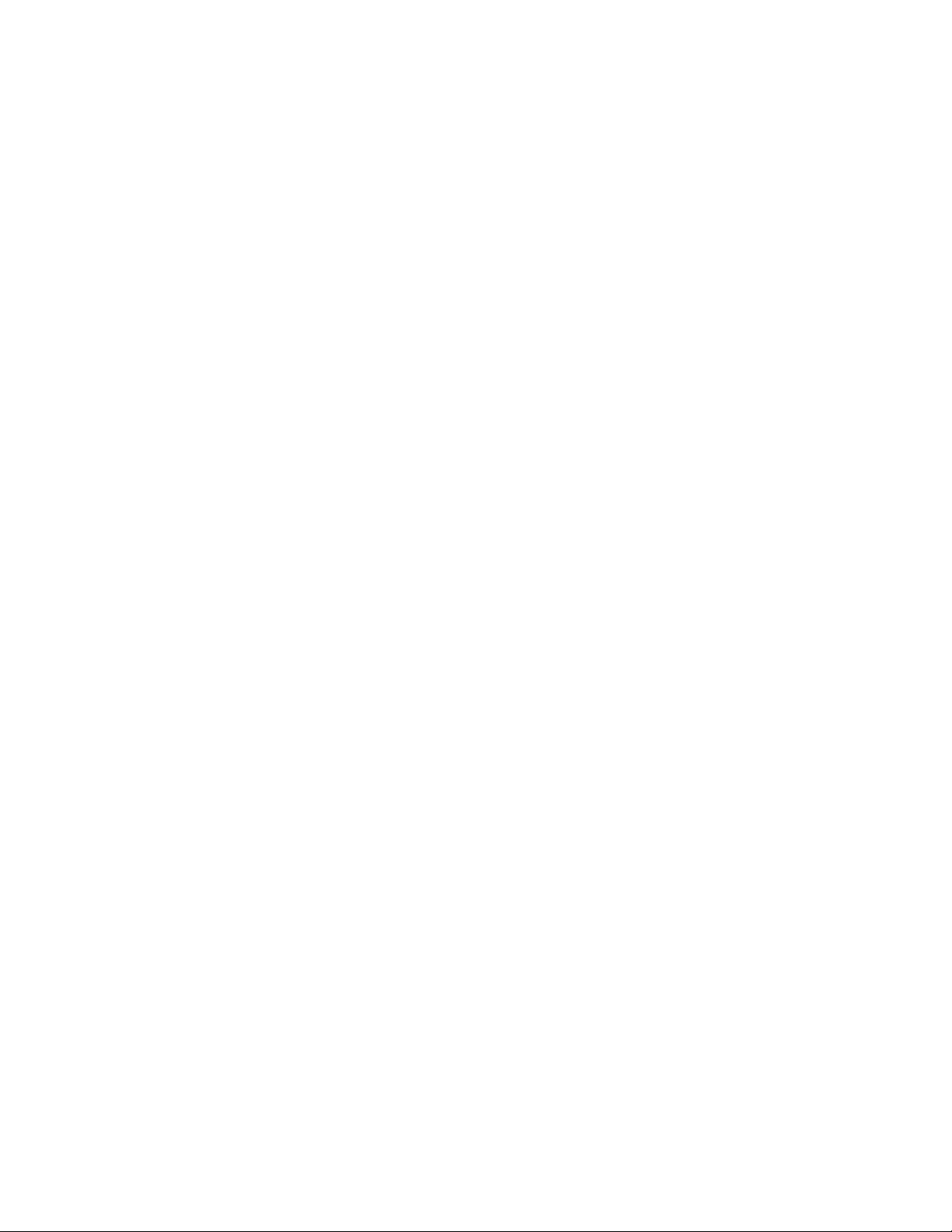
Napomena:Prekorišćenjaovihinformacijainjimapodržanihproizvoda,obaveznopažljivoisa
razumevanjempročitajte“Važnebezbednosneinformacije”nastraniciv
iDodatakA“Obaveštenja”na
stranici125.
Petoizdanje(jun2014)
©CopyrightLenovo2013,2014.
OBAVEŠTENJEOOGRANIČENIMPRAVIMA:Ukolikosupodaciilisoftverisporučeniuskladusaugovoromza
Administracijuopštihusluga(GSA),korišćenje,reprodukcijailiotkrivanjepodležeograničenjimanavedenimuUgovoru
br.GS-35F-05925.
Page 3
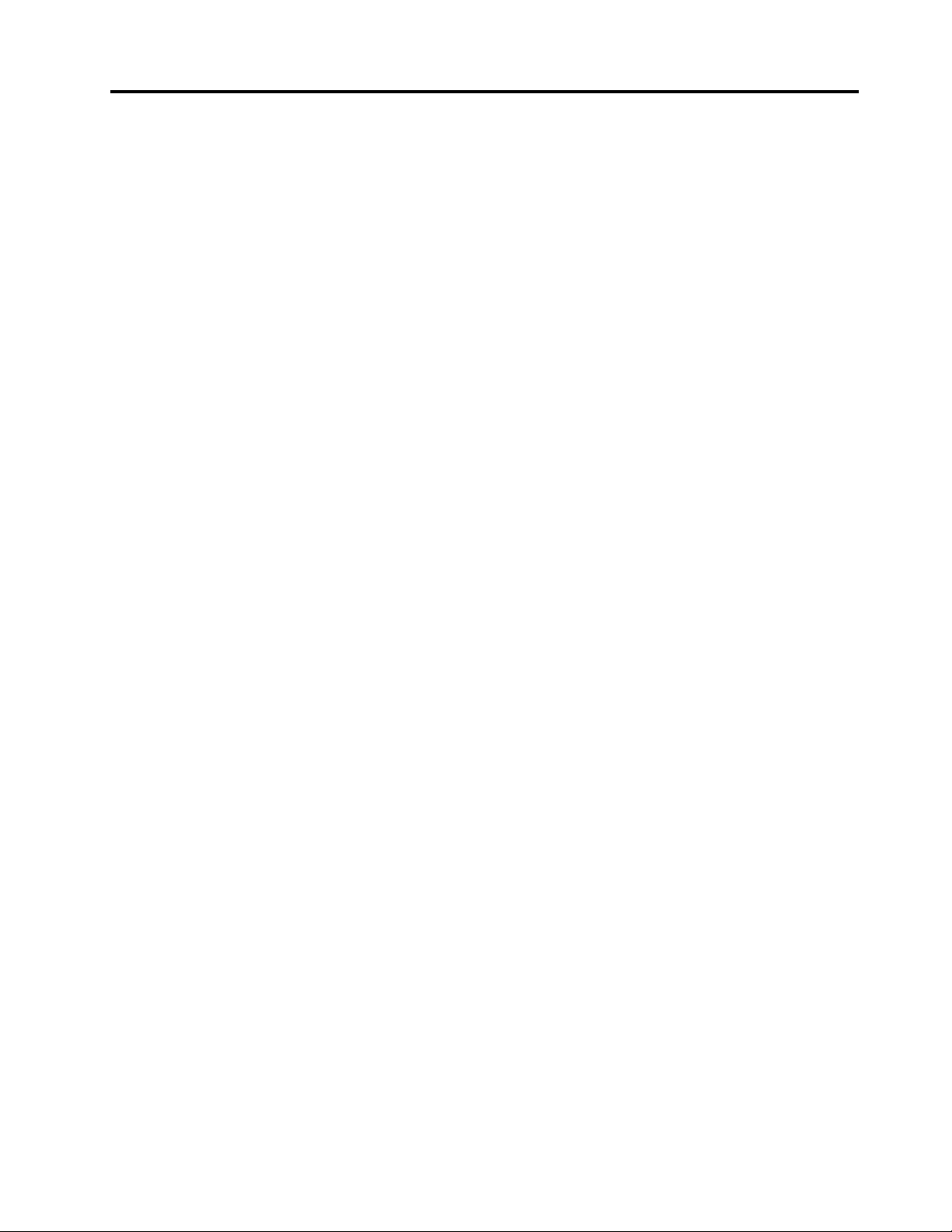
Sadržaj
Važnebezbednosneinformacije....v
Servisiranjeinadogradnja...........v
Zaštitaodstatičkogelektriciteta.........v
Kablovizanapajanjeiispravljačizastruju.....vi
Produžnikabloviisličnidelovi.........vi
Utikačiiutičnice..............vii
Spoljniuređaji...............vii
Grejanjeiventilacijaproizvoda........vii
Radnookruženje..............viii
Izjavaozakonskojsaglasnostizalaser.....viii
Izjavaoizvorunapajanja............ix
Čišćenjeiodržavanje.............ix
Napomenaosprečavanjuopasnostiodprevrtanja..ix
Poglavlje1.Pregledproizvoda.....1
Funkcije..................1
Specifikacije................5
Lenovoprogrami...............6
PristupanjeLenovoprogramimapod
operativnimsistemomWindows7......6
PristupanjeLenovoprogramimapod
operativnimsistemomWindows8iliWindows
8.1..................7
UvoduLenovoprograme.........7
Položaji..................9
Položajkonektora,kontrolaiindikatorana
prednjojstraniračunara.........10
Položajkonektoranazadnjojstraniračunara.13
Položajkomponenti...........15
Položajdelovanasistemskojploči.....16
Podešavanjepostolja..........17
Podešavanjepostoljamonitora......18
Tipmašineioznakamodela........20
Prilagođavanjezvuka............26
Zvuknaračunaru............26
Podešavanjejačinezvukasaradnepovršine.27
Podešavanjejačinezvukauokvirukontrolne
table.................27
UpotrebaCD-ovaiDVD-ova.........28
RukovanjeCDiDVDmedijumainjihovo
skladištenje..............28
ReprodukcijaCD-ovailiDVD-ova.....28
SnimanjeCD-ovailiDVD-ova.......29
Korišćenjejednododirneivišedodirnefunkcije..29
Poglavlje3.Viivašračunar.....31
Pristupačnostiudobnost..........31
Uređivanjeradnogprostora........31
Udobnost...............31
Odsjajiosvetljenje...........32
Strujanjevazduha............32
Električneutičniceidužinekablova.....32
Informacijeopristupačnosti........32
Registrovanjeračunara...........36
Premeštanjeračunaraudruguzemljuiliregion..36
Poglavlje4.Sigurnost........37
Sigurnosnefunkcije.............37
PostavljanjekablovskebraveKensingtonstila..38
Korišćenjelozinki..............38
BIOSlozinke.............38
Windowslozinke............39
Konfigurisanječitačaotiskaprsta.......39
Upotrebazaštitnogzidaiupoznavanjesanjegovim
karakteristikama..............39
Zaštitapodatakaodvirusa..........39
Poglavlje2.Upotrebaračunara...21
Čestopostavljanapitanja..........21
Kretanjeizmeđuekranauoperativnomsistemu
Windows8iWindows8.1..........22
KretanjepooperativnomsistemuWindows
8..................22
KretanjepooperativnomsistemuWindows
8.1.................23
Pristupanjekontrolnojtabliuoperativnomsistemu
Windows8iliWindows8.1..........24
Upotrebatastature.............25
UpotrebaWindowstasterskihprečica....25
Upotrebačitačaotisakaprstiju......25
Upotrebamišasatočkićem.........26
©CopyrightLenovo2013,2014
Poglavlje5.Instaliranjeilizamena
hardvera................41
Rukovanjeuređajimakojisuosetljivinastatički
elektricitet................41
Instaliranjeilizamenahardvera........41
Instaliranjespoljašnjihdodatnihuređaja...41
Instaliranjepostoljamonitora.......42
Uklanjanjepoklopcaračunara.......44
Uklanjanjeiponovnoinstaliranjeležištaza
postolje................45
UklanjanjeiponovnoinstaliranjezadnjegU/I
sklopa................46
Instalacijailizamenamemorijskogmodula..47
Zamenaharddiska...........48
i
Page 4
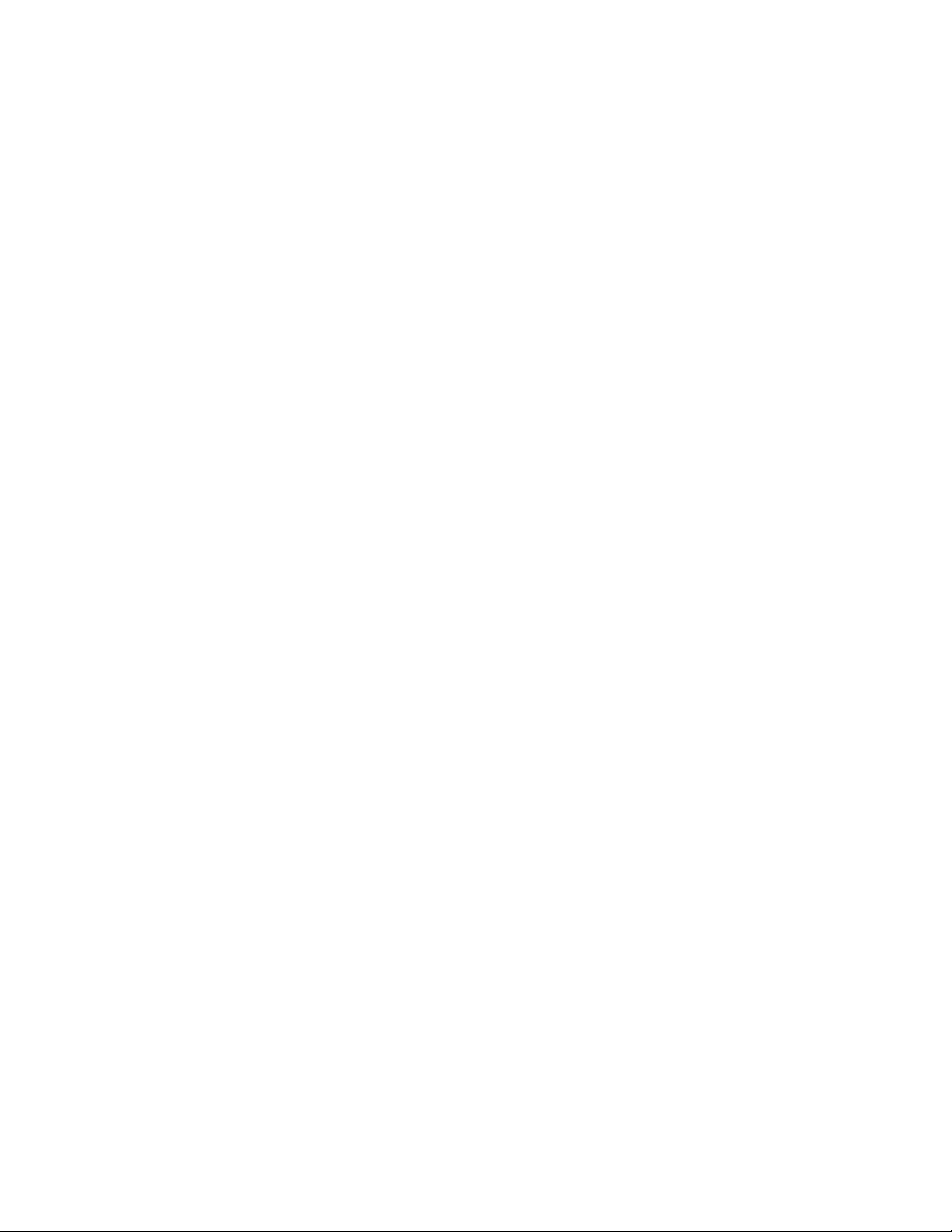
Zamenaoptičkoguređaja........50
Zamenakonvertorskeploče........51
Zamenahladnjaka...........52
Zamenamikroprocesora.........54
Zamenaunutrašnjihzvučnika.......57
Zamenatoplotnogsenzora........58
Zamenaintegrisanekamere........61
ZamenaWi-Fikartice..........62
Zamenasenzoraambijentalnogsvetla....63
Zamenačitačakartica..........64
ZamenaExpressCardjedinice.......65
Zamenahladnjakaisklopaventilatoraza
grafičkuprocesorskujedinicu.......66
ZamenazadnjegsklopaPS/2konektorai
serijskogporta.............69
Zamenamiša.............70
Zamenatastature............73
Završniradoviprilikomzamenedelova...74
Poglavlje6.Informacijeo
oporavku...............77
Informacijeooporavkuzaoperativnisistem
Windows7................77
Kreiranjeiupotrebamedijumazaoporavak..77
Kreiranjesigurnosnekopijeioporavak...78
KorišćenjeradnogprostoraRescueand
Recovery...............79
Kreiranjeikorišćenjemedijumaza
spasavanje..............80
Ponovnoinstaliranjeprethodnoinstaliranih
aplikacijaiupravljačkihprogramauređaja..81
Ponovnoinstaliranjeprograma.......82
Ponovnoinstaliranjeupravljačkihprograma
uređaja................82
Rešavanjeproblemaprilikomoporavka...83
Informacijeooporavkuzaoperativnisistem
Windows8iliWindows8.1..........83
Osvežavanjeračunara..........83
Vraćanjeračunaranafabričkipodrazumevane
postavke...............83
Korišćenjenaprednihopcijapokretanja...84
Oporavakoperativnogsistemaukoliko
Windows8iliWindows8.1neuspedase
pokrene...............84
Poglavlje7.Upotrebaprograma
SetupUtility..............87
PokretanjeprogramaSetupUtility.......87
Pregledipromenapostavki..........87
Korišćenjelozinki..............87
Izborlozinke..............88
Power-OnPassword..........88
AdministratorPassword.........88
HardDiskPassword...........88
Podešavanje,promenaibrisanjelozinke...88
Brisanjeizgubljeneilizaboravljenelozinke
(brisanjeCMOS-a)...........89
Omogućavanjeilionemogućavanjeuređaja...89
Izboruređajazapokretanjesistema......90
Izborprivremenoguređajazapokretanje
sistema................90
Izborilipromenasekvenceuređajaza
pokretanjesistema...........90
Omogućavanjerežimausaglašenostisadirektivom
ErPLPS.................90
RežimICEučinka.............91
ICEtoplotnoupozorenje...........92
IzlazakizprogramaSetupUtility........92
Poglavlje8.Ažuriranjesistemskih
programa...............93
Korišćenjesistemskihprograma........93
Ažuriranje(flešovanje)BIOS-asadiska.....93
Ažuriranje(flešovanje)BIOS-asaoperativnog
sistema.................94
Oporavakodotkazivanjaprilikomažuriranja
POST-ailiBIOS-a.............94
Poglavlje9.Sprečavanjeproblema
....................95
Ažuriranjeračunara.............95
Nabavljanjenajnovijihupravljačkihprograma
zaračunar...............95
Ažuriranjeoperativnogsistema......95
UpotrebaprogramaSystemUpdate....96
Čišćenjeiodržavanje............96
Osnovneinformacije..........96
Čišćenjeračunara............97
Dobrisavetizaodržavanje........98
Premeštanjeračunara............99
Poglavlje10.Rešavanjeproblemai
dijagnostika.............101
Osnovnorešavanjeproblema.........101
Procesrešavanjaproblema..........102
Rešavanjeproblema............103
Problemisazvukom...........103
ProblemisaCD-ovima..........105
ProblemisaDVD-ovima.........106
Problemikojisejavljajupovremeno.....107
Problemisatastaturom,mišemili
pokazivačkimuređajem.........107
Problemisamonitorom.........109
Problemisaumrežavanjem........111
Problemisaopcionalnimuređajima.....114
iiThinkCentreM93zUputstvozakorisnike
Page 5
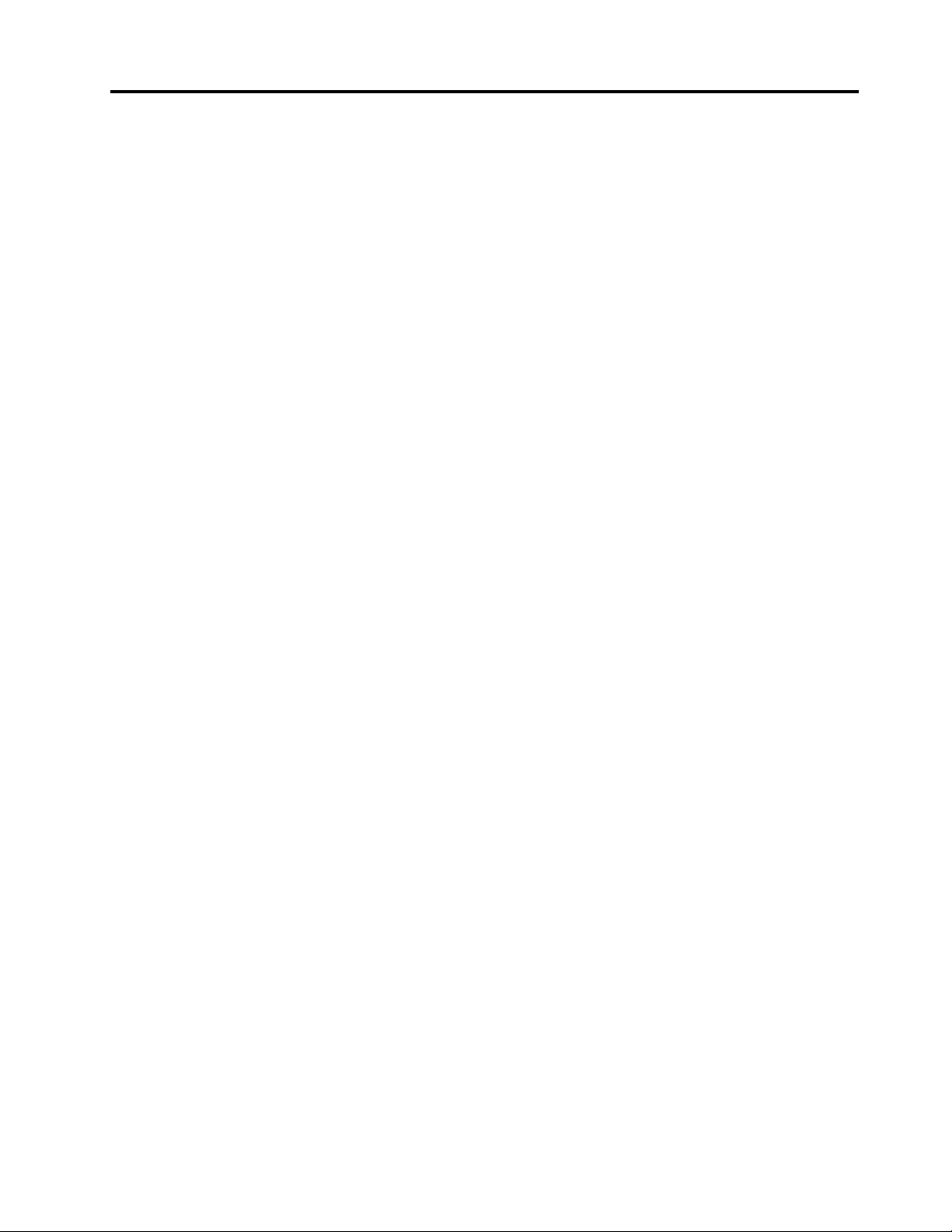
Problemisaperformansamaikočenjem
računara...............115
Problemisaštampačem.........117
Problemisaserijskimkonektorom.....117
Problemisasoftverom..........118
ProblemisaUSB-ovima.........119
LenovoSolutionCenter...........119
Poglavlje11.Dobijanjeinformacija,
pomoćiiservisa...........121
Izvoriinformacija..............121
LenovoThinkVantageT ools........121
Pomoćipodrška............121
Bezbednostigarancija..........121
Lenovoveblokacija...........121
Lenovoveblokacijazapodršku......122
Pomoćiusluge..............122
Upotrebadokumentacijeidijagnostičkog
programa...............122
Pozivanjeservisa............122
Korišćenjedrugihusluga.........123
Kupovinadodatnihusluga........123
DodatakA.Obaveštenja......125
Zaštitnižigovi...............126
RegulatornoobaveštenjezaBrazil.......129
RegulatornoobaveštenjezaMeksiko......129
Dodatneregulatorneinformacije........129
DodatakC.WEEEiinformacijeo
recikliranju.............131
VažneWEEEinformacije...........131
InformacijeorecikliranjuzaJapan.......131
InformacijeorecikliranjuzaBrazil.......132
InformacijeorecikliranjubaterijazaT ajvan....132
InformacijeorecikliranjubaterijazaEvropsku
uniju...................132
DodatakD.Direktivaoograničenju
upotrebeopasnihsupstanci
(RoHS)................135
Direktivaoograničenjuupotrebeopasnihsupstanci
uEvropskojuniji..............135
Direktivaoograničenjuupotrebeopasnihsupstanci
uKini..................135
Direktivaoograničenjuupotrebeopasnihsupstanci
uTurskoj.................135
Direktivaoograničenjuupotrebeopasnihsupstanci
uUkrajini.................136
Direktivaoograničenjuupotrebeopasnihsupstanci
uIndiji..................136
DodatakB.Regulatorne
informacije.............127
Obaveštenjeoizvoznojklasifikaciji.......127
Obaveštenjaoelektronskomzračenju.....127
DeklaracijaoispravnostiFederalnekomisijeza
komunikaciju.............127
Oznakausaglašenostisapropisimauevroazijskom
regionu.................129
DodatakE.Nalepnicazapotrošnju
energijezaKinu...........137
DodatakF .Informacijeomodelu
ENERGYSTAR...........139
Indeks................141
©CopyrightLenovo2013,2014
iii
Page 6
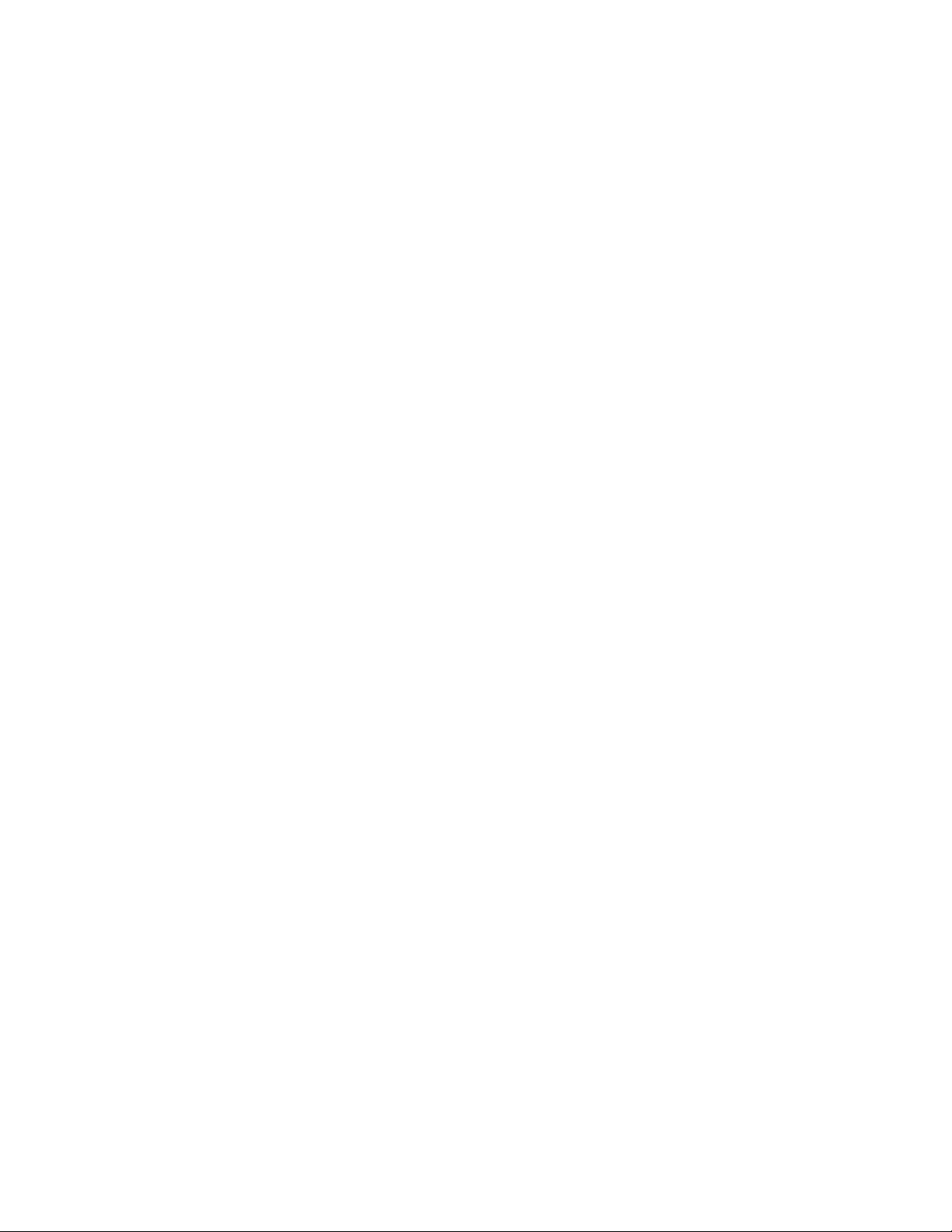
ivThinkCentreM93zUputstvozakorisnike
Page 7
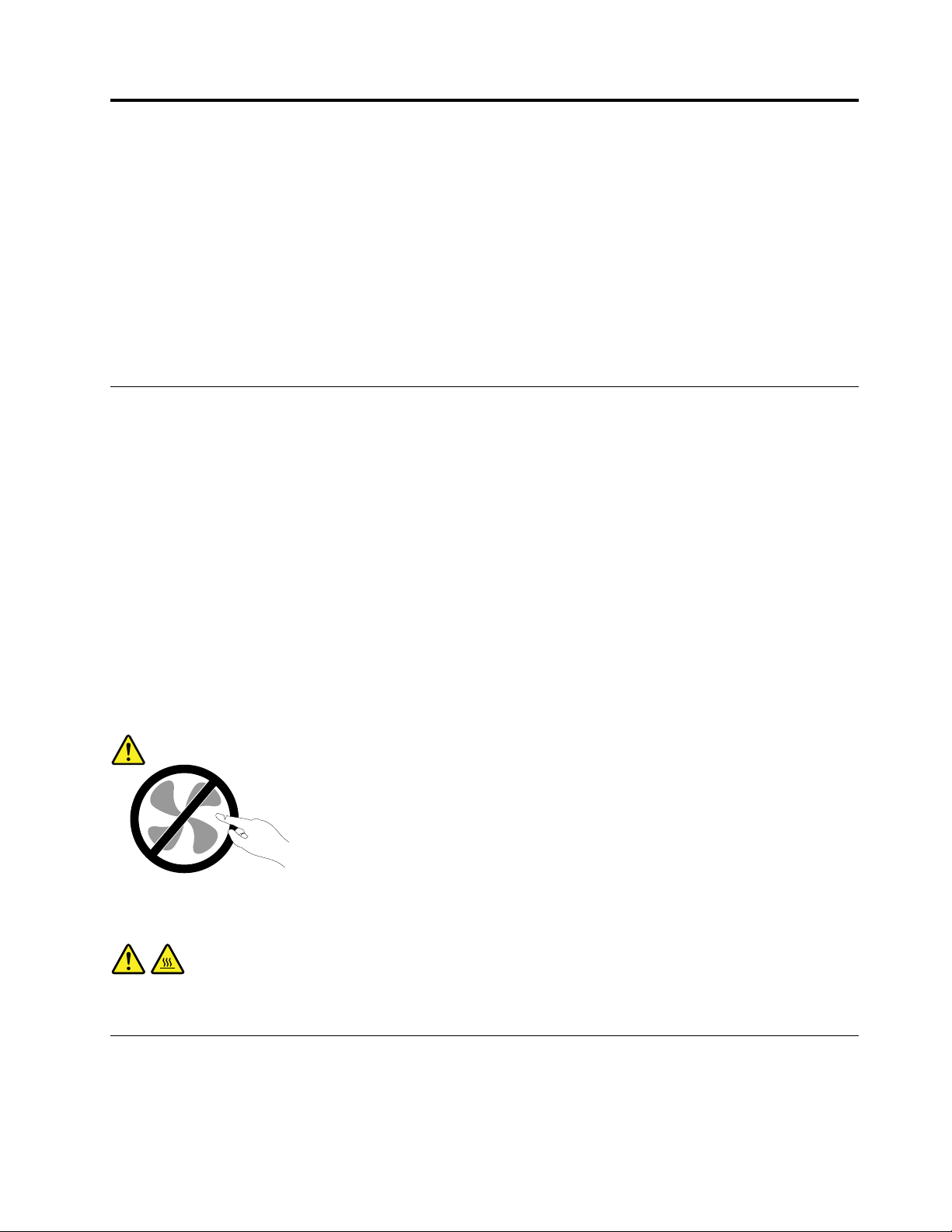
Važnebezbednosneinformacije
OPREZ:
Prekorišćenjaovoguputstva,obaveznopažljivoisarazumevanjempročitajtesveodgovarajuće
bezbednosneinformacijezaovajproizvod.Pogledajteinformacijeizovogodeljkaibezbednosne
informacijeizUputstvazabezbednost,garancijuipodešavanjekojestedobiliuzovajproizvod.Akose
upoznatesaovimbezbednosniminformacijama,smanjićeterizikodpovredei/ilioštećenjaproizvoda.
UkolikovišenemateprimerakUputstvazabezbednost,garancijuipodešavanje,možete
nabavitiPortableDocumentFormat(PDF)verzijusaLenovo
http://www.lenovo.com/support.Poredtoga,naLenovoveblokacijizapodrškumožetepronaćiUputstvoza
bezbednost,garancijuipodešavanjeiovoUputstvozakorisnikenadodatnimjezicima.
®
veblokacijezapodrškunaadresi
Servisiranjeinadogradnja
NepokušavajtedaservisirateproizvodsamiukolikovamtonijenaloženoprekoCentrazakorisničkupodršku
ilidokumentacije.Koristiteuslugesamoonihservisnihcentarakojisuovlašćenizapopravkudatogproizvoda.
Napomena:Nekeračunarskedelovemoženadograditiilizamenitikorisnik.Nadogradnjeseuglavnom
smatrajuopcionalnim.ZamenljivideloviodobrenizazamenuodstranekorisnikanazivajuseKorisnički
zamenljivejediniceiliKZJ.Lenovoobezbeđujedokumentacijusauputstvimaotomekadajepogodnoda
korisniciinstalirajuilizamenjujuKZJ.Moratepažljivopratitisvauputstvakadainstalirateilimenjatedelove.
Stanje“off”(isključeno)naindikatorunapajanjanemoraznačitidajenaponunutarproizvodanula.Prenego
štouklonitepoklopacsaproizvodakojiimakablzanapajanje,uvekprvoisključiteproizvodiizvucitekabl
izutičnicezastruju.ZavišeinformacijaoKZJpogledajtePoglavlje5“Instaliranjeilizamenahardvera”na
stranici41.Akoimatepitanja,obratiteseCentruzakorisničkupodršku.
Iakouračunarunemapokretnihdelovanakonštoisključitekablzanapajanje,sledećaupozorenjasu
potrebnaradivašebezbednosti.
OPREZ:
Opasnipokretnidelovi.Nedodirujteprstimanitidrugimdelovimatela.
OPREZ:
Prenegoštootvoritepoklopacračunara,isključiteračunarisačekajtenekolikominutadoksene
ohladi.
Zaštitaodstatičkogelektriciteta
Statičkielektricitet,iakobezopasan,možeznatnooštetitiračunarskekomponenteidelove.Neoprezno
rukovanjestatičkiosetljivimdelovimamožedaihošteti.KadaraspakujetedeoiliKZJizpakovanjakoještiti
©CopyrightLenovo2013,2014
v
Page 8
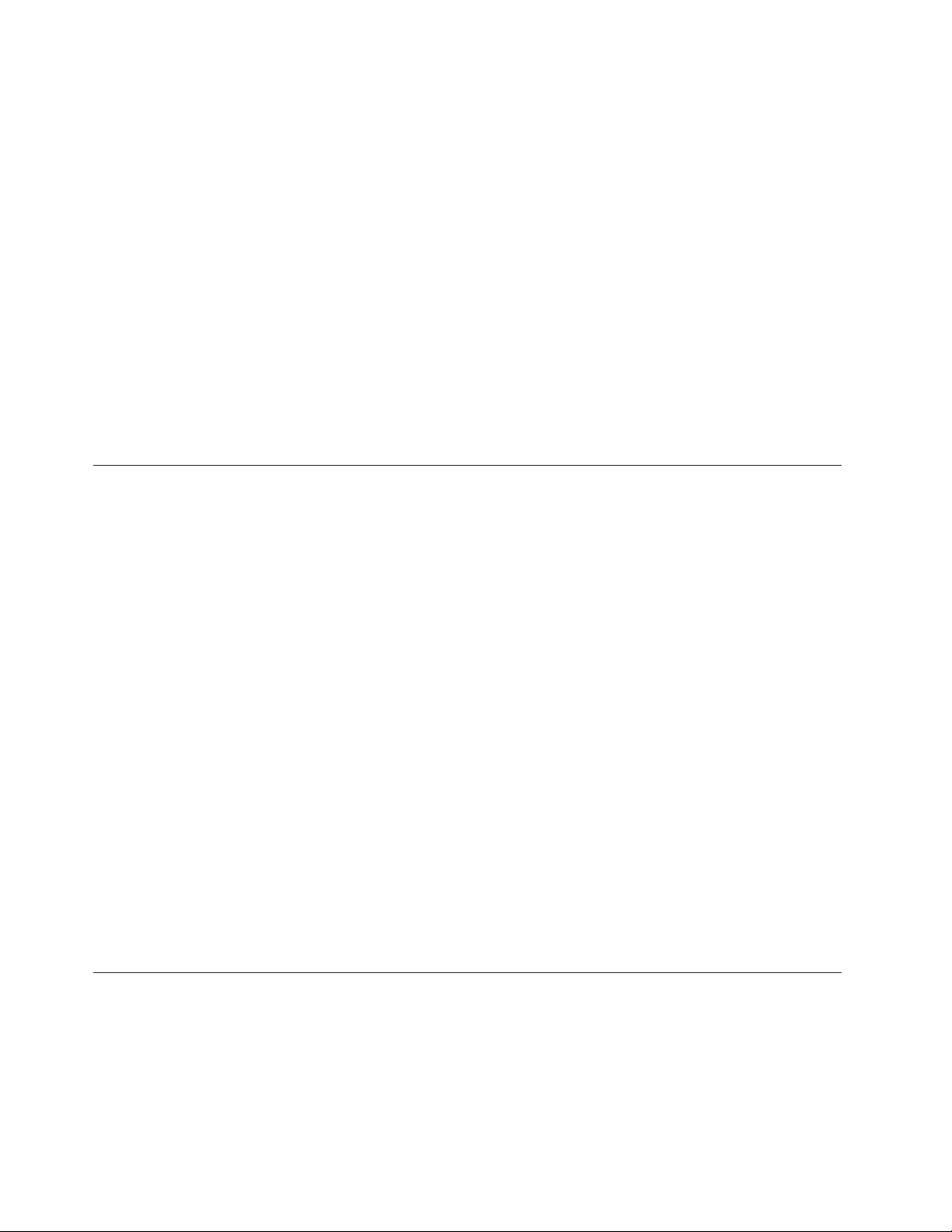
odstatičkogelektriciteta,neotvarajtepakovanjeukojemsenalazideodokvamuputstvonekažeda
tajdeoinstalirate.
KadarukujetedelovimailiKZJilikadaraditebiloštaunutarračunara,preduzmitesledećemere
predostrožnostikakobistesprečilioštećenjaodstatičkogelektriciteta:
•Ograničitesvojepokrete.Statičkielektricitetsenagomilavaokovasdoksekrećete.
•Uvekpažljivorukujtekomponentama.Adaptere,memorijskemoduleištampanepločedržitesamo
zakrajeve.Nikadanedodirujteštampaneploče.
•Nedozvolitedrugimadadodirujukomponente.
•KadainstaliratestatičkiosetljivedeloveiliKZJ,prislonitezaštitnopakovanjeukojemsedeonalazina
metalnupovršinupriključkazaproširenjeilinadrugučistometalnupovršinunaperiododnajmanjedve
sekunde.Natajnačinsesmanjujestatičkielektricitetupakovanjuiuvašemtelu.
•Statičkiosetljivideobi,pomogućstvu,trebalouklonitiizstatičkizaštitnogpakovanjaiinstaliratigabez
spuštanjanazemlju.Kadatonijemoguće,stavitezaštitnopakovanjenaravnupovršinuistavitedeona
njega.
•Nestavljajtedeonapoklopacračunarailinekudrugumetalnupovršinu.
Kablovizanapajanjeiispravljačizastruju
Koristitesamokablovezanapajanjeiispravljačezastrujukojejeisporučioproizvođač.
Kablovizanapajanjebitrebalodabudubezbednosnoodobreni.UNemačkojtoćebitiH05VV-F,3G,0,75
2
mm
ilibolji.Udrugimzemljamatrebakoristitidrugeodgovarajućetipove.
Nikadanemojteobmotatikablzanapajanjeokoispravljačazastrujunitidrugihobjekata.Timesekabl
opterećujeimožedadođedohabanja,pucanjaililomljenja.Tomožebitiopasno.
Uveksprovoditekablovezanapajanjetakodaseponjimanemožehodati,spotaćinanjihilidaihne
moguprikleštitidrugiobjekti.
Zaštititekablovezanapajanjeiispravljačezastrujuodtečnosti.Naprimer,neostavljajtekablzanapajanje
nitiispravljačzastrujuublizinilavaboa,kade,toaletanitinapodukojisečistitečnimsredstvima.Tečnosti
mogudaprouzrokujukratakspoj,posebnoakojekablzanapajanjeiliispravljačzastrujuopterećen
neispravnimkorišćenjem.T ečnostitakođemogudautičunapostepenukorozijukrajevakablazanapajanje
i/ilikrajevaispravljačazastruju,štomožedadovededopregrevanja.
Uveritesedasusvikablovizanapajanjebezbednoičvrstoutaknutiuutičnice.
Nemojtekoristitiispravljačezastrujukojipokazujuznakekorozijenapriključcimailiznakepregrevanja(kao
štojedeformisanaplastika)nanaponskomulazuilibilogdenaispravljaču.
Nemojtekoristitikablovezanapajanjenakojimastrujnikontaktinabilokomkrajupokazujuznakekorozijeili
pregrevanjanitinakojimapostojeznacibilokakvogoštećenja.
Produžnikabloviisličnidelovi
Obratitepažnjunatodaprodužnikablovi,štitniciodvisokihnapona,UPSuređaji,spojniceiutičnicekoje
koristitemogudaodgovorenaelektričnepotrebeproizvoda.Nikadanepreopterećujteoveuređaje.Akose
koristenaponskespojnice,opterećenjenebismeloprećigranicunaponskihspojnica.Zavišeinformacijao
naponskimopterećenjima,naponskimzahtevimailiulaznimvrednostimaobratiteseelektričaru.
viThinkCentreM93zUputstvozakorisnike
Page 9
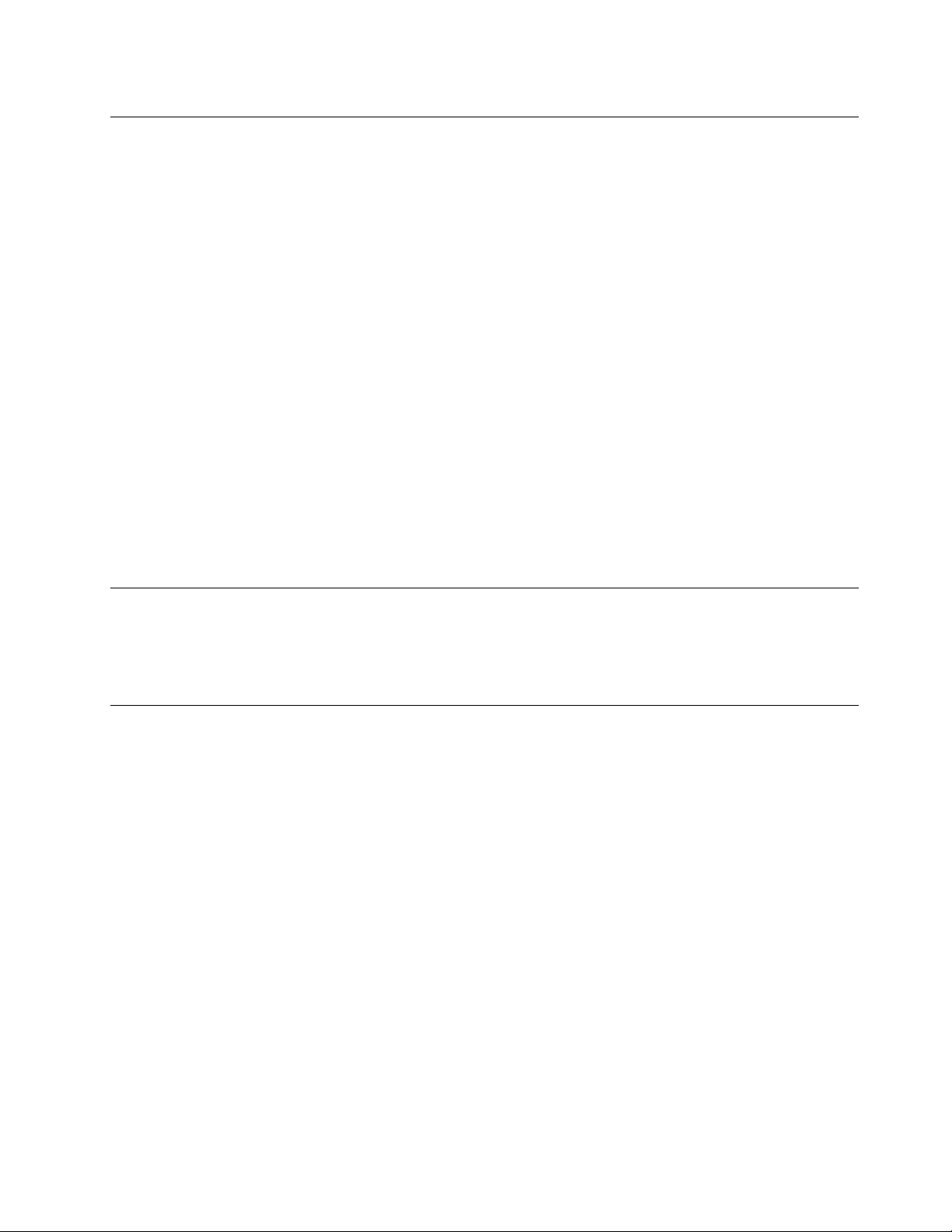
Utikačiiutičnice
Akoutičnicakojuželitedakoristitesaračunarskomopremomizgledaoštećenoilikaodajujenagrizla
korozija,nemojtejekoristitidokjenezamenikvalifikovanielektričar.
Nemojtesavijatinitimodifikovatiutikač.Akojeutikačoštećen,obratiteseproizvođačukakobistenabavili
zamenu.
Nemojtedelitielektričnuutičnicusaostalimkućnimilikomercijalnimuređajimakojivukuvelikekoličine
električneenergijejernestabilannaponmožeoštetitiračunar,podatkeilinanjegaspojeneuređaje.
Nekiproizvodiimajutrozubniutikač.Ovajutikačmožeseuključitijedinouuzemljenuelektričnuutičnicu.
Ovojemerabezbednosti.Nemojtepokušavatidaizbegneteovumeruzaštitetimeštoćetegauključitiu
električnuutičnicubezuzemljenja.Akonemožeteuključitiutikačuutičnicu,obratiteseelektričaruza
odobreniadapterzautičnicuilizameniteutičnicuonomkojaomogućujeovubezbednosnuopciju.Nikadane
preopterećujteelektričnuutičnicu.Ukupannaponsistemanebitrebalodapređe80postooddozvoljenogna
tojgranikola.Zavišeinformacijaonaponskimopterećenjimailiulaznimvrednostimaobratiteseelektričaru.
Proveritedalijeutičnicakojukoristiteispravna,lakodostupnaidalisenalaziubliziniopreme.Nemojte
potpunorazvućikablovetakodaihtooptereti.
Proveritedaliutičnicaobezbeđujeispravannaponistrujuzaproizvodkojinameravatedapriključite.
Pažljivopriključujteiisključujteopremuizelektričnihutičnica.
Spoljniuređaji
NemojteuključivatiiliisključivatikablovespoljnihuređajaosimUSBuređajai1394kablovadokjeračunar
uključen;usuprotnom,možeteoštetitiračunar.Dabisteizbeglimogućaoštećenjauređajakojisuspojenisa
računarom,sačekajte5sekundinakonštoisključiteračunar,azatimisključitespoljneuređaje.
Grejanjeiventilacijaproizvoda
Računari,ispravljačizastrujuimnogidodatniuređajimogudastvarajutoplotukadasuuključeniikadase
baterijepune.Uvekpreduzmiteoveosnovnemerepredostrožnosti:
•Nestavljajteračunar,ispravljačzastrujunitidodatneuređajeukrilonitiukontaktsabilokojimdrugim
delomtelanaduževremekadasuuključeninitikadasebaterijapuni.Računar,ispravljačzastruju
imnogidodatniuređajiproizvodetoplotuprilikomuobičajenograda.Dugikontaktsatelommožebiti
neugodanilipotencijalnoizazvatiopekotinenakoži.
•Nemojtepunitibaterijunitikoristitiračunar,ispravljačzastrujuidodatneuređajeublizinizapaljivih
materijalaiuokruženjimaukojimapostojiopasnostdadođedoeksplozije.
•Otvorizaventilaciju,ventilatoriihladnjaciisporučujusesaproizvodomradibezbednosti,udobnostii
pouzdanograda.Ovidelovisemoguslučajnozapušitiakoseproizvodstavinakrevet,kauč,tepihili
drugufleksibilnupodlogu.Nikadanemojteblokirati,pokrivatinitionemogućavatiradovihdelovaračunara.
Najmanjejednomutrimesecaproveravajtedalisenegdenaračunarunagomilalaprašina.Prepregleda
računara,isključitegaiizvucitekablzanapajanjeizelektričneutičnice,azatimuklonitesvuprašinuiz
ventilatoraiperforacijanakućištu.Akoprimetitedaseprašinanagomilalasaspoljnestrane,pregledajtei
odstraniteprašinusaunutrašnjestraneračunarauključujućiirebranahladnjaku,ventilimanaispravljaču
zastrujuiventilatorima.Uvekisključiteiizvuciteračunarizstrujeprenegoštootvoritekućište.Ukolikoje
moguće,izbegavajteradnaračunarunarazdaljinimanjojodpolametraodvisokoprometnihpodručja.Ako
©CopyrightLenovo2013,2014
vii
Page 10
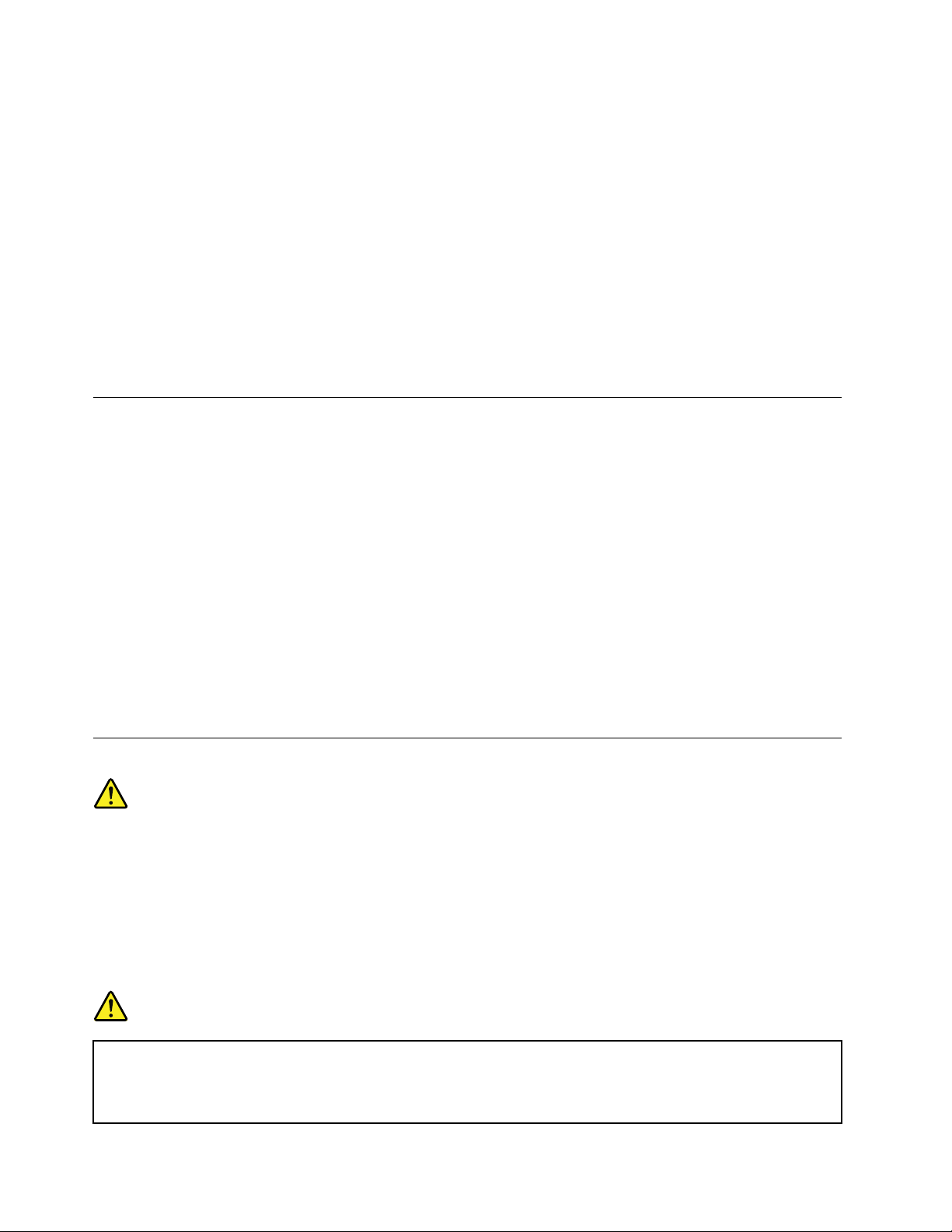
morateraditinaračunaruuvisokoprometnimpodručjimailiunjihovojblizini,pregledajteiakojetopotrebno,
čistiteračunarčešće.
Radibezbednostiiboljegradaračunara,uvekpreduzmiteoveosnovnemerepredostrožnosti:
•Poklopacbitrebalodabudezatvorendokjeračunaruključenustruju.
•Redovnoproveravajtedalisenaspoljašnjemdeluračunaranagomilalaprašina.
•Otkloniteprašinuizventilaiperforacijanakućištu.Češćečišćenjejepotrebnozaračunarekojisekoriste
uprašnjavimiliveomaprometnimokruženjima.
•Nemojteblokiratinitizatvaratiotvorezaventilaciju.
•Nemojtedržatiračunarnitiraditinanjemunamekomnameštaju,jertomožepovećatirizikodpregrevanja.
•T emperaturavazduhakojaulaziuračunarnebitrebalodaprelazi35°C(95°F).
•Nemojteinstaliratiuređajezafiltriranjevazduha.Onimogudaometajuispravnohlađenje.
Radnookruženje
Optimalnookruženjezaradračunaraje10°C–35°C(50°F–95°F)savlažnošćuizmeđu35%i80%.Akose
vašračunarskladištiilitransportujenatemperaturamamanjimod10°C(50°F),dozvolitedahladanračunar
postepenodostigneoptimalnuradnutemperaturuod10°C–35°C(50°F–95°F)preupotrebe.Ovajproces
možedatrajeido2satauekstremnimuslovima.Akoračunarnedostigneoptimalnuradnutemperaturupre
korišćenja,možedoćidonepopravljivogoštećenja.
Akojemoguće,staviteračunarnadobroprovetrenoisuvomestonakomenećebitidirektnoizložensuncu.
Držiteelektričneuređajekaoštosuventilator,radio,jakizvučnici,klima-uređajimikrotalasnarernadaljeod
računarajerjakamagnetnapoljakojaoniemitujumogudaoštetemonitorilipodatkenaharddisku.
Nemojtestavljatinikakvapićanaračunaridrugepovezaneuređajenitiporednjih.Akosetečnostprolijena
računarilinapovezaneuređaje,možedoćidokratkogspojailidrugihoštećenja.
Nemojtejestinitipušitiiznadtastature.Česticekojepadnunatastaturumoguuzrokovatioštećenja.
Izjavaozakonskojsaglasnostizalaser
OPREZ:
Kadasuinstaliranilaserskiproizvodi(kaoštosuCD-ROM,DVDuređaji,uređajisaoptičkimvlaknom
ilipredajnici),imajtenaumusledeće:
•Nemojteuklanjatikućište.Uklanjanjekućištalaserskogproizvodamožedovestidoopasnog
izlaganjalaserskomzračenju.Uređajinesadržedelovezapopravak.
•Korišćenjekontrolailipodešavanja,kaoiobavljanjeprocedurakojenisuopisaneovde,možeda
dovededoizlaganjaopasnomzračenju.
OPASNOST
Nekilaserskiproizvodisadržeinstaliranulaserskudioduklase3Aili3B.Imajtenaumusledeće:
Možedoćidolaserskeradijacijekadajeuređajotvoren.Negledajteuzraklasera,nitidirektnokroz
optičkeinstrumenteiizbegavajtedirektnoizlaganjelaserskomzraku.
viiiThinkCentreM93zUputstvozakorisnike
Page 11
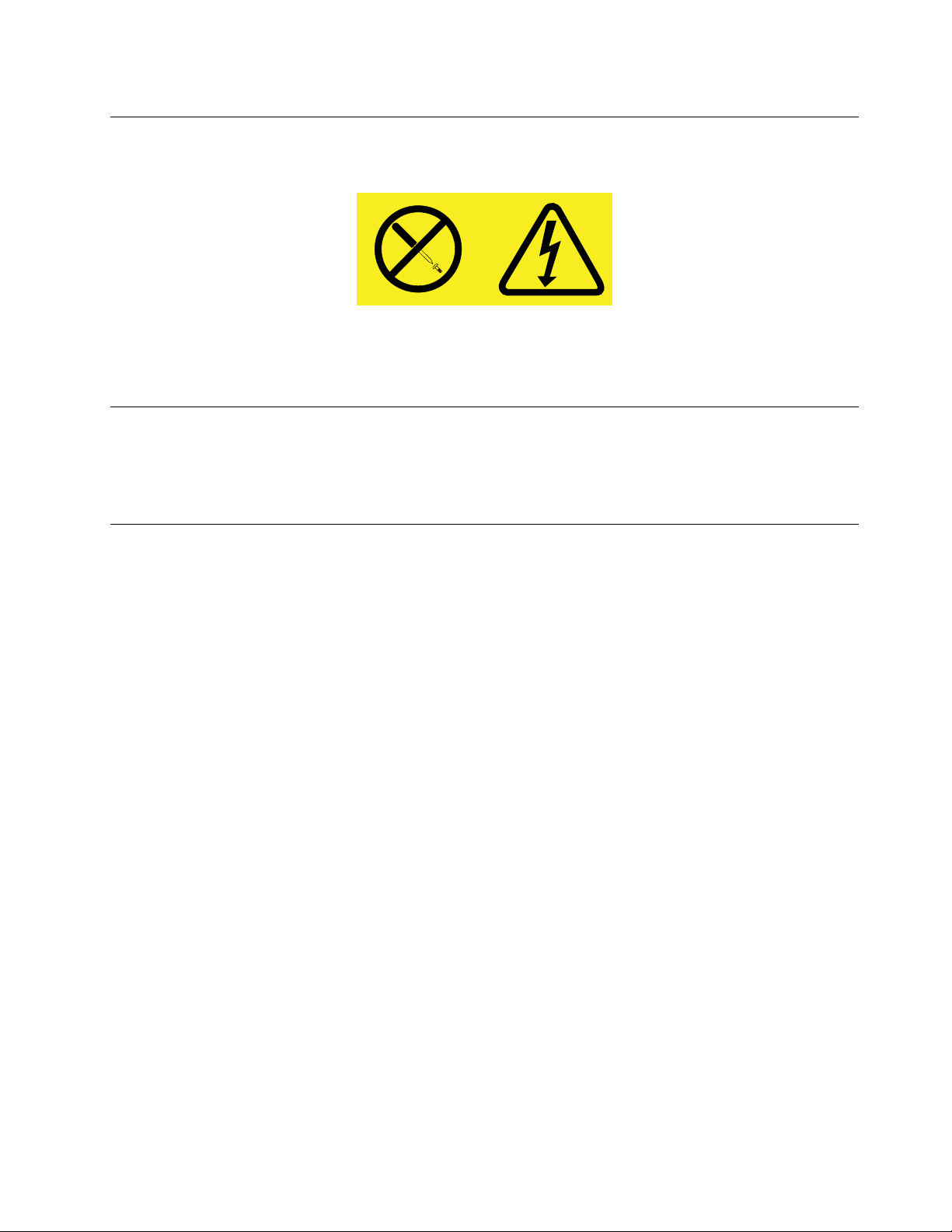
Izjavaoizvorunapajanja
Nikadaneskidajtepoklopacsajedinicezanapajanjenitibilokojegdelakojiimasledećuoznaku.
Unutarkomponentikojeimajuovuoznakupostojiopasannivonapona,strujeienergije.Komponente
nesadržedelovezapopravku.Akosumnjatedapostojinekiproblemsaovimkomponentama,obratite
seserviseru.
Čišćenjeiodržavanje
Redovnočistiteračunariprostorukomeradite.Isključiteračunariizvucitekabloveizutikačaprečišćenja.
Nemojteprskatitečnedeterdžentedirektnonaračunarnitizačišćenjekoristitideterdžentekojisadrže
zapaljivimaterijal.Naprskajtedeterdžentnamekukrpuitakoobrišitepovršinuračunara.
Napomenaosprečavanjuopasnostiodprevrtanja
•Postaviteračunarnačvrstoiniskopostoljeiliučvrstitedeonameštajaipostaviteračunarštojemoguće
dubljeunjega.
•Držitedaljeodračunaradaljinskeupravljače,igračkeidrugepredmetekojimogudaprivukupažnjudece.
•Držiteračunarikablovevandomašajadece.
•Nadgledajtedecuuprostorijamaukojimanisusprovedenipostupciizbezbednosnihsaveta.
©CopyrightLenovo2013,2014
ix
Page 12
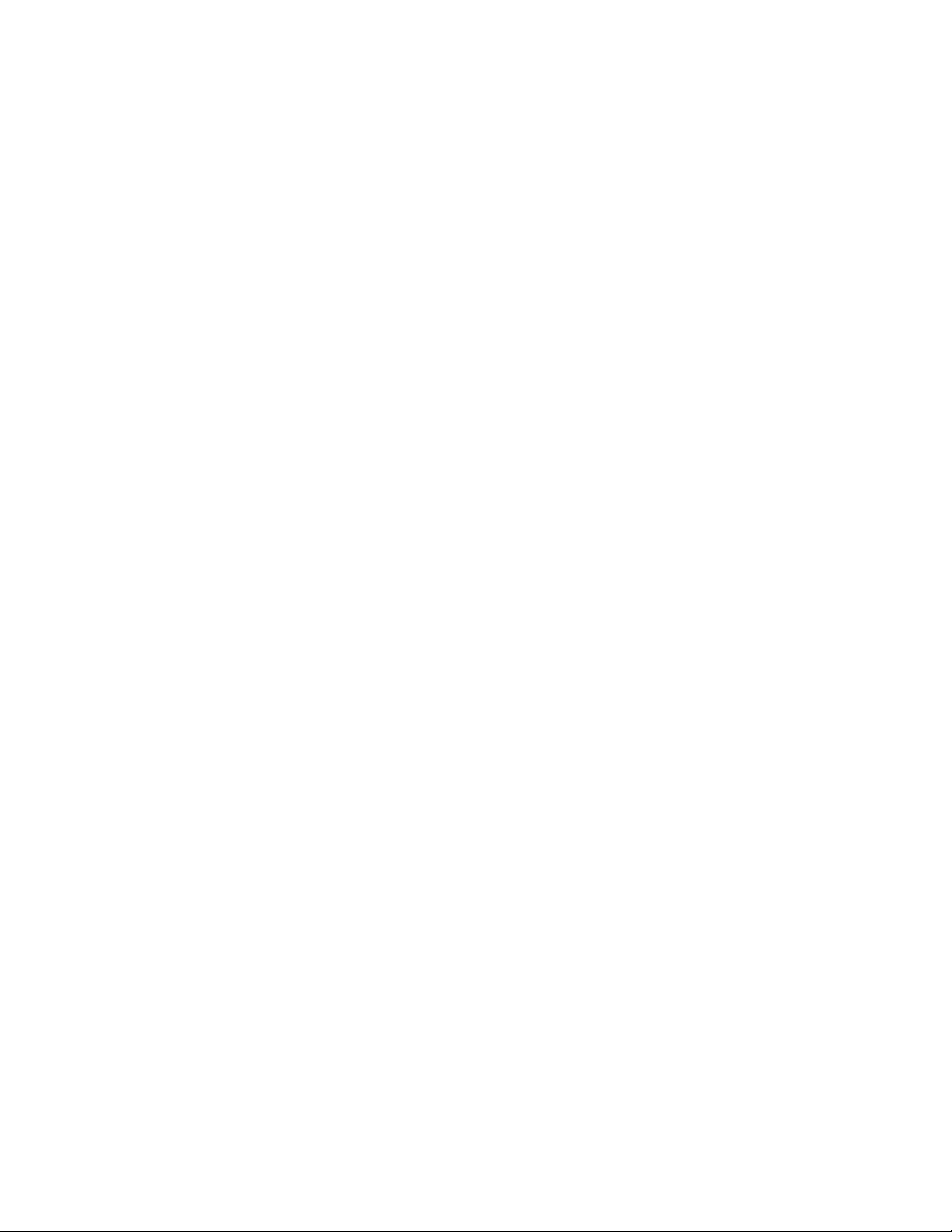
xThinkCentreM93zUputstvozakorisnike
Page 13
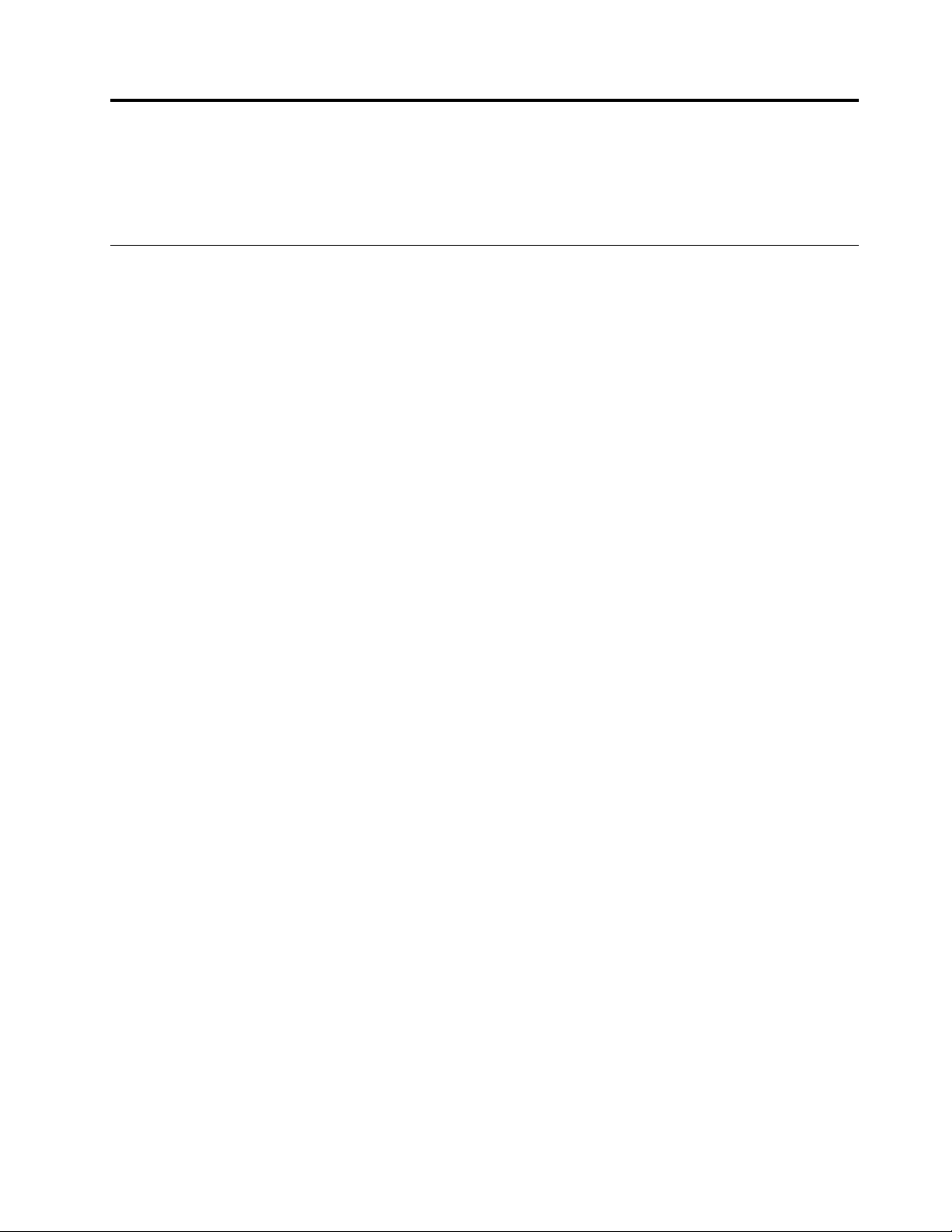
Poglavlje1.Pregledproizvoda
Uovompoglavljusenalazeinformacijeofunkcijamaračunara,specifikacijama,prethodnoinstaliranom
Lenovosoftveruipoložajimakonektora,komponenata,delovasistemskepločeiinternihuređaja.
Funkcije
Ovajodeljakvasuvodiufunkcijeračunara.Informacijevažezavišemodela.
Dabistevideliinformacijeovašemodređenommodelu,postupitenajedanodsledećihnačina:
•UđiteuprogramSetupUtilitytakoštoćetepratitiuputstvauodeljkuPoglavlje7“Upotrebaprograma
SetupUtility”nastranici87.ZatimizaberiteMain➙SystemSummarydabistevideliinformacije.
•UoperativnomsistemuMicrosoft
Computer(Računar)iizaberiteProperties(Svojstva)dabistevideliinformacije.
•UoperativnomsistemuMicrosoftWindows8iliMicrosoftWindows8.1,iditenaradnupovršinuipomerite
pokazivačugornjidesniilidonjidesniugaoekranadabisteprikazalidugmadzapostavke.Zatimkliknite
naSettings(Postavke)➙PCinfo(Informacijeoračunaru)dabisteprikazaliinformacije.
Mikroprocesor
Dabistevideliinformacijeomikroprocesoruračunara,uraditesledeće:
•UoperativnomsistemuWindows7kliknitenaStart,desnimtasterommišakliknitenaComputer(Računar),
azatimizaberiteProperties(Svojstva)dabistevideliinformacije.
•UoperativnomsistemuWindows8.1,iditenaradnupovršinuipomeritepokazivačugornjidesniilidonji
desniugaoekranadabisteprikazalidugmadzapostavke.ZatimkliknitenaSettings(Postavke)➙PC
info(Informacijeoračunaru)dabisteprikazaliinformacije.
®
Windows
®
7,kliknitenaStart,desnimtasterommišakliknitena
Memorija
Vašračunarpodržavanajvišedvadvorednamemorijskamodulasmanjeneosnovicedvostrukebrzine
prenosapodataka3(DDR3SODIMMs).
Unutrašnjiuređaji
•Optičkiuređaj:tankiDVD-ROM,tankiRamboiliBlu-ray(opcionalno)
•Hibridniuređaj
•SerialAdvancedTechnologyAttachment(SATA)harddisk
Napomena:RačunarpodržavasamoSATA3.0uređaje.Zavišeinformacijapogledajteodeljak“Položaj
delovanasistemskojploči”nastranici16
Ekran
•23-inčniLCDpanelsazaštitomododsjaja
Videopodsistem
•IntegrisanagrafičkakarticazaVideoGraphicsArray(VGA)ulaznikonektoriDisplayPort®izlaznikonektor
•Grafičkaprocesorskajedinica(GPU),dostupnananekimmodelima
Audiopodsistem
.
©CopyrightLenovo2013,2014
1
Page 14
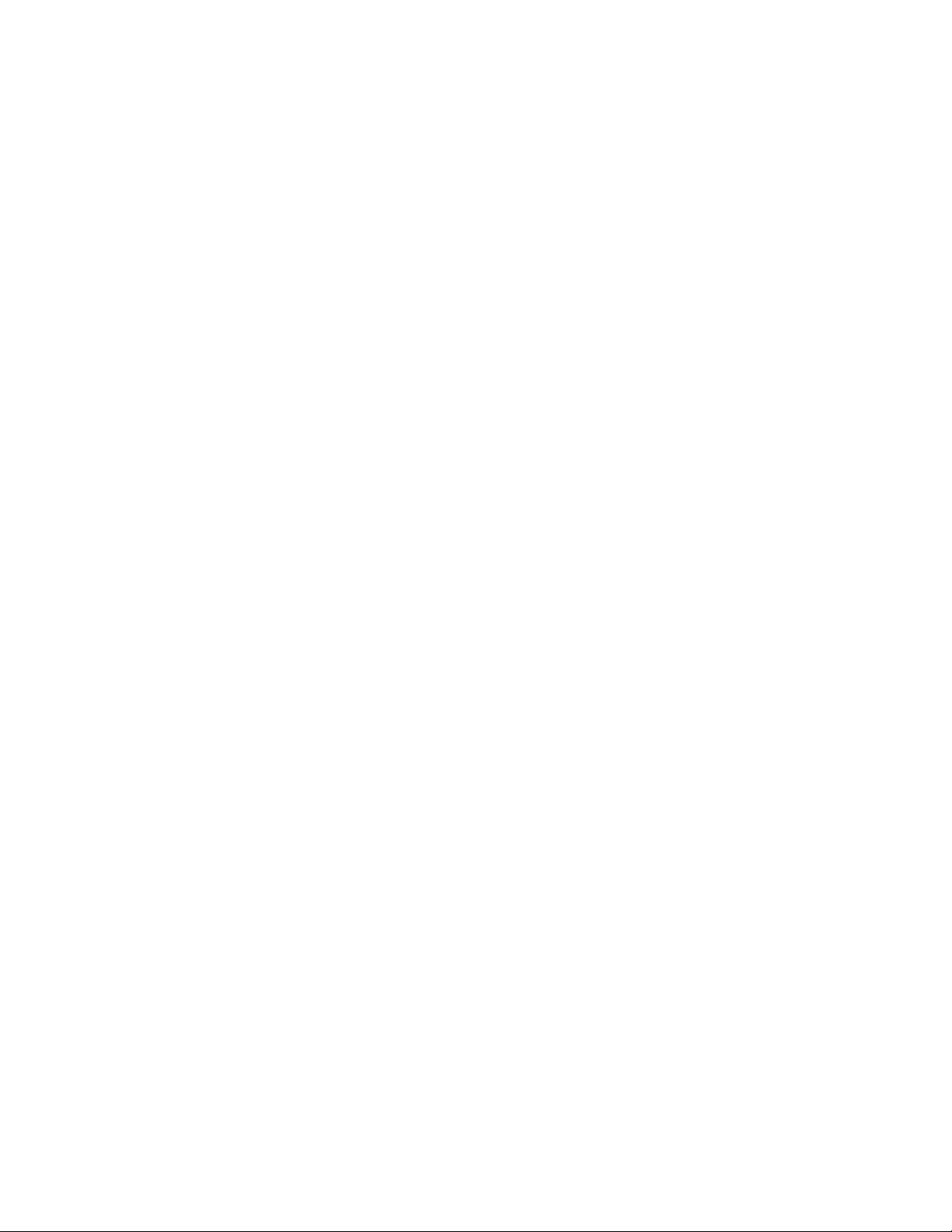
•Integrisanizvukvisokedefinicije(HD)
•Konektorzamikrofonikonektorzaslušalicenalevojstrani
•Unutrašnjistereozvučnicisatehnologijomzapoboljšanjezvuka
Mogućnostveze
•IntegrisaniEternetkontrolerbrzine100/1000Mb/s
Funkcijeupravljanjasistemom
•Mogućnostčuvanjarezultatasamoispitivanjapouključenju(POST)zahardver
•DesktopManagementInterface(DMI)
DesktopManagementInterfacekorisnicimaomogućavadapristupeinformacijamaosvimaspektima
računara,uključujućitipprocesora,datuminstalacije,priključeneštampačeidrugeperiferneuređaje,
izvorenapajanjaiistorijuodržavanja.
RežimusaglašenostisadirektivomErPLPS
•
Režimusaglašenostisadirektivomzaproizvoderelevantnepremapotrošnjienergije(ErP)sanajnižim
stanjemenergije(LPS)smanjujepotrošnjuelektričneenergijekadajeračunarurežimuspavanjailije
isključen.Pogledajteodeljak“OmogućavanjerežimausaglašenostisadirektivomErPLPS”nastranici
96zavišeinformacija.
•Intel
®
ActiveManagementTechnology(AMT)(dostupannanekimmodelima)
IntelActiveManagementT echnologyjetehnologijazahardverifirmverkojaobezbeđujeodređene
računarskefunkcijekojekompanijamaomogućavajujednostavnijeiekonomičnijenadgledanje,
održavanje,ažuriranje,nadogradnjuipopravkuračunara.
•IntelligentCoolingEngine(ICE)
IntelligentCoolingEnginejerešenjezaupravljanjetoplotomsistemakojeomogućavavašemračunaruda
radisaboljimtoplotnimiakustičnimperformansama.ICEfunkcijatakođenadgledatoplotneperformanse
računaradabiidentifikovalamogućeproblemeutojoblasti.Zavišeinformacijapogledajteodeljke“Režim
ICEučinka”nastranici91i“ICEtoplotnoupozorenje”nastranici92.
•PrebootExecutionEnvironment(PXE)
PrebootExecutionEnvironmentjeokruženjekojeslužizapokretanjeračunarapomoćumrežnoginterfejsa
nezavisnogoduređajazaskladištenjepodataka(poputharddiska)iliinstaliranihoperativnihsistema.
•SystemManagement(SM)BasicInput/OutputSystem(BIOS)iSMsoftver
SMBIOSspecifikacijadefinišestrukturepodatakaimetodepristupauokviruBIOS-akojekorisnikuili
aplikacijiomogućavajudačuvaipreuzimaodređeneinformacijeoželjenomračunaru.
•WakeonLAN
WakeonLANjeračunarskimrežnistandardzaEthernetzahvaljujućikomeseračunarmožeuključitiili
probuditipomoćumrežneporuke.Porukuobičnošaljeprogramkojijepokrenutnadrugomračunaru
uokviruistelokalnemreže.
•WakeonRing
SpecifikacijaWakeonRing,kojaseponekadnazivaWakeonModem,omogućavapodržanimračunarima
iuređajimadanastaveradkadaizađuizstanjaspavanjailihibernacije.
•WindowsManagementInstrumentation(WMI)
WindowsManagementInstrumentationjeskupproširenjazaWindowsmodelupravljačkogprograma.
Obezbeđujeinterfejszaoperativnisistempomoćukogainstrumentalizovanekomponentepružaju
informacijeiobaveštenja.
2ThinkCentreM93zUputstvozakorisnike
Page 15
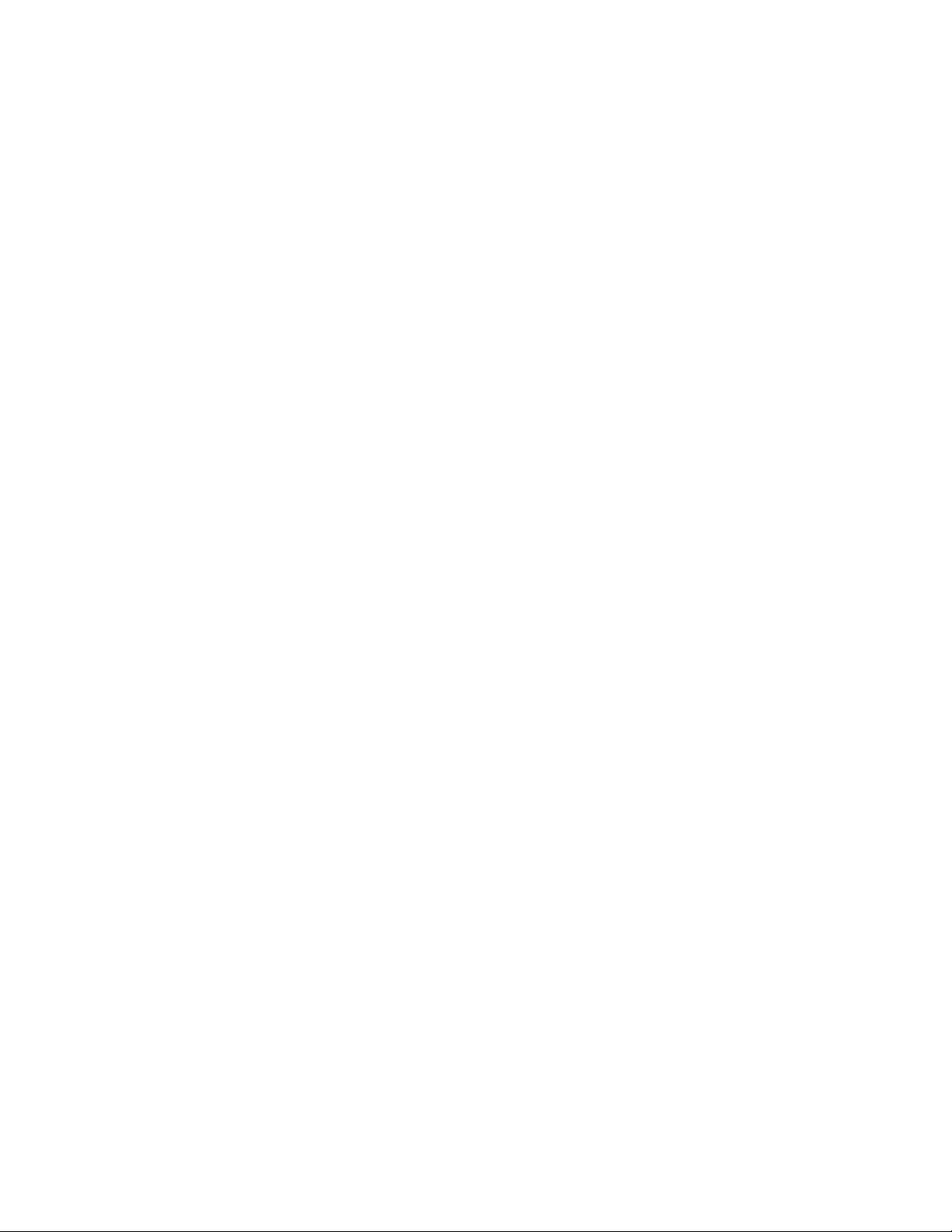
Funkcijeulaza/izlaza(U/I)
•9-igličniserijskikonektor(opcionalno)
•Šest(USB)(UniversalSerialBus–univerzalnaserijskamagistrala)3.0konektora
•JedanEternetkonektor
•JedanDisplayPortizlaznikonektor
•JedanVGAulaznikonektor
•JedanPersonalSystem/2(PS/2)konektorzatastaturu(opcionalno)
•JedanPS/2konektorzamiš(opcionalno)
•Dvaaudiokonektoranalevojtabli(konektorzamikrofonikonektorzaslušalicesamikrofonom)
Zavišeinformacijapogledajteodeljke“Položajkonektora,kontrolaiindikatoranaprednjojstraniračunara”
nastranici10
i“Položajkonektoranazadnjojstraniračunara”nastranici13.
Proširenje
•Jednoležištezaharddisk
•Jednoležištezaoptičkiuređaj
•JedanpriključakupolamanjevisinezaminiPCIExpressx1karticu
•JedanpriključakpunevisinezaminiPCIExpressx1karticu(možedapodržiiMiniSerialAdvanced
TechnologyAttachment(mSATA)SSDuređaj)
Izvornapajanja
Računarseisporučujesajednimodsledećihizvoranapajanja:
•Napajanjeod150Wsaautomatskimsenzoromjačinenaponazamodelsaintegrisanomgrafikom
•Napajanjeod180Wsaautomatskimsenzoromjačinenaponazamodelsaneintegrisanomgrafikom
Sigurnosnefunkcije
•Opcijaomogućavanjailionemogućavanjauređaja
•OpcijaomogućavanjailionemogućavanjapojedinačnihUSBkonektora
•SoftverComputraceAgentugrađenufirmver
•Prekidačprisutnostipoklopca(poznatipodnazivomprekidačnadzoraotvaranjakućišta)
•T astaturasačitačemotisakaprstiju(dobijaseuznekemodele)
•Lozinkapouključenju(POP),administratorskalozinkailozinkazaharddiskradisprečavanjaneovlašćenog
pristuparačunaru
•Kontrolasekvencepokretanja
•Pokretanjesistemabeztastatureilimiša
•PodrškazakablovskubravuKensingtonstila
•T rustedPlatformModule(TPM)
ZavišeinformacijapogledajteodeljakPoglavlje4“Sigurnost”nastranici37
.
Prethodnoinstaliranisoftver
Naračunarsuprethodnoinstaliraniprogramikojićevamolakšatiradiučinitigabezbednijim.Zaviše
informacijapogledajteodeljak“Lenovoprogrami”nastranici6
.
Poglavlje1.Pregledproizvoda3
Page 16
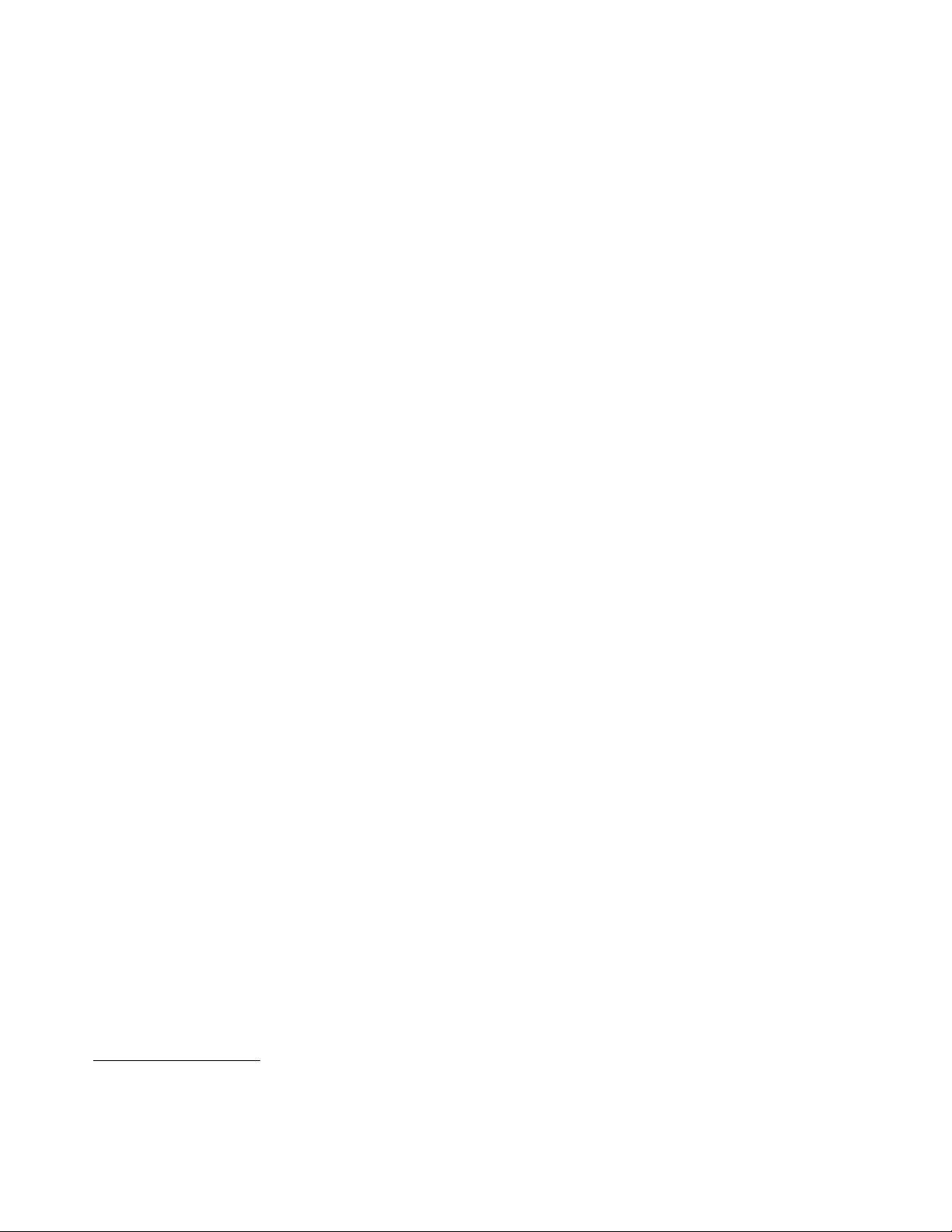
Prethodnoinstaliranioperativnisistem
Naračunarjeprethodnoinstaliranjedanodsledećihoperativnihsistema:
•OperativnisistemMicrosoftWindows7
•OperativnisistemMicrosoftWindows8
•OperativnisistemMicrosoftWindows8.1
Operativnisistemi,certifikovaniilitestiraninakompatibilnost
•Linux
®
1
(zavisiodtipamodela)
1.Certifikovanjeilitestiranjekompatibilnostinavedenihoperativnihsistemajošuvekjeutokuuvremeštampanjaove
publikacije.NakonobjavljivanjaovogpriručnikakompanijaLenovomožeutvrditidasujošnekioperativnisistemi
kompatibilnisavašimračunarom.Ovalistapodložnajepromeni.Kakobisteutvrdilidajeoperativnisistemcertifikovan
ilitestirannakompatibilnost,posetiteveblokacijuovlašćenogdistributeraoperativnogsistema.
4ThinkCentreM93zUputstvozakorisnike
Page 17
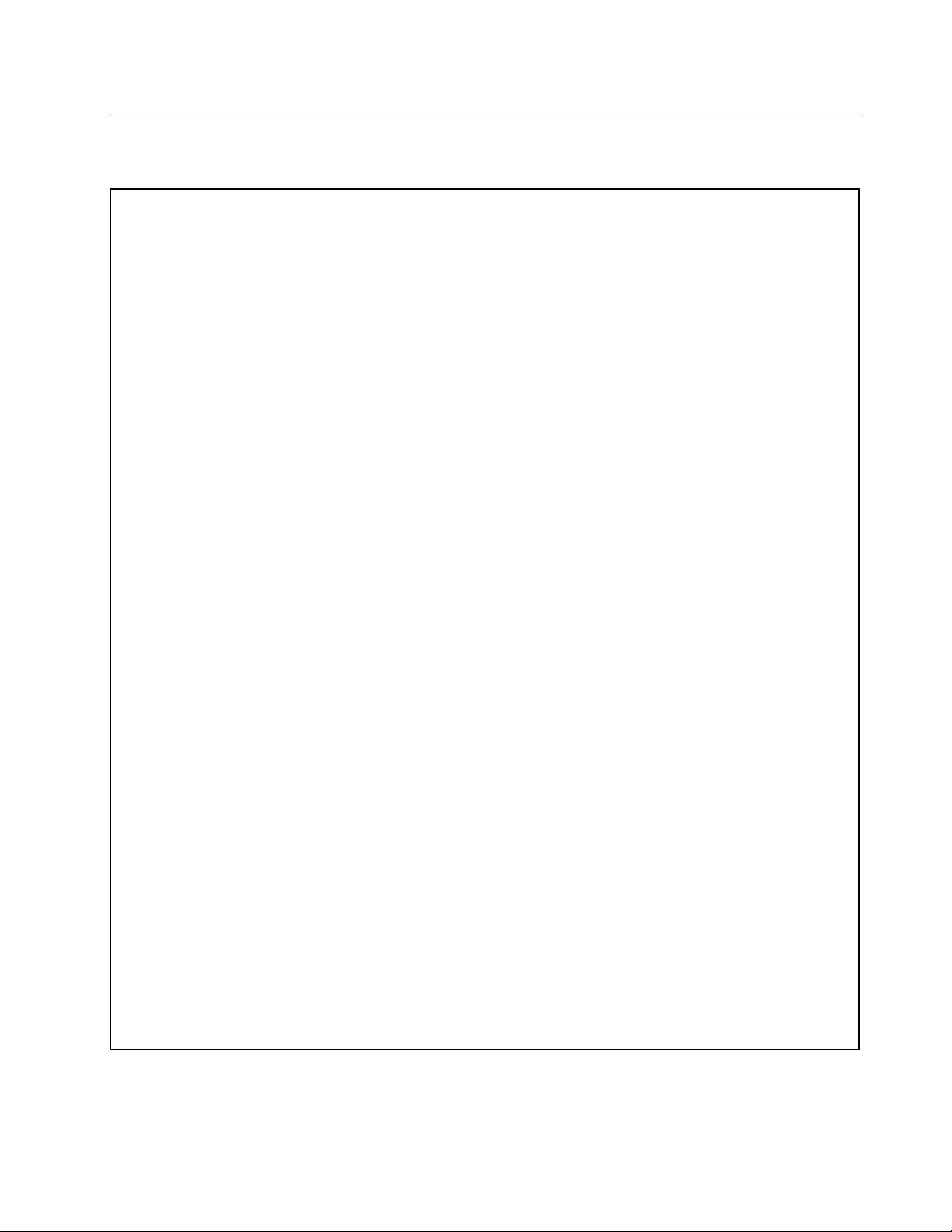
Specifikacije
Ovajodeljaknavodifizičkespecifikacijeračunara.
Dimenzije(bezpostolja)
•Modelisadodirnomfunkcijom:
Širina:568mm(22,36inča)
Visina:401mm(15,79inča)
Dubina:67,6mm(2,66inča)
•Modelibezdodirnefunkcije:
Širina:568mm(22,36inča)
Visina:401mm(15,79inča)
Dubina:67mm(2,64inča)
Težina(bezpostolja)
•Modelisadodirnomfunkcijom:
Maksimalnatežinakonfiguracijepriisporuci:10,14kg(23,35funte)
•Modelibezdodirnefunkcije:
Maksimalnatežinakonfiguracijepriisporuci:8,60kg(18,96funte)
Okruženje
•Temperaturavazduha:
Operativna:od10°Cdo35°C(od50°Fdo95°F)
Skladištenjeuoriginalnompakovanjuzaisporuku:od-40°Cdo60°C(od-40°Fdo140°F)
Skladištenjebezpakovanja:od-10°Cdo60°C(od14°Fdo140°F)
•Vlažnostvazduha:
Operativna:od20%do80%(bezkondenzacije)
Skladištenje:od20%do90%(bezkondenzacije)
•Visina:
Operativna:od-15,2do3048m(od-50do10.000stopa)
Skladištenje:od-15,2do10.668m(od-50do35.000stopa)
Električniulaz
•Ulazninapon:
-Niskiopseg:
Minimalno:100VAC
Maksimalno:127VAC
Ulaznafrekvencija:50/60Hz
-Visokiopseg:
Minimalno:200VAC
Maksimalno:240VAC
Ulaznafrekvencija:50/60Hz
Poglavlje1.Pregledproizvoda5
Page 18
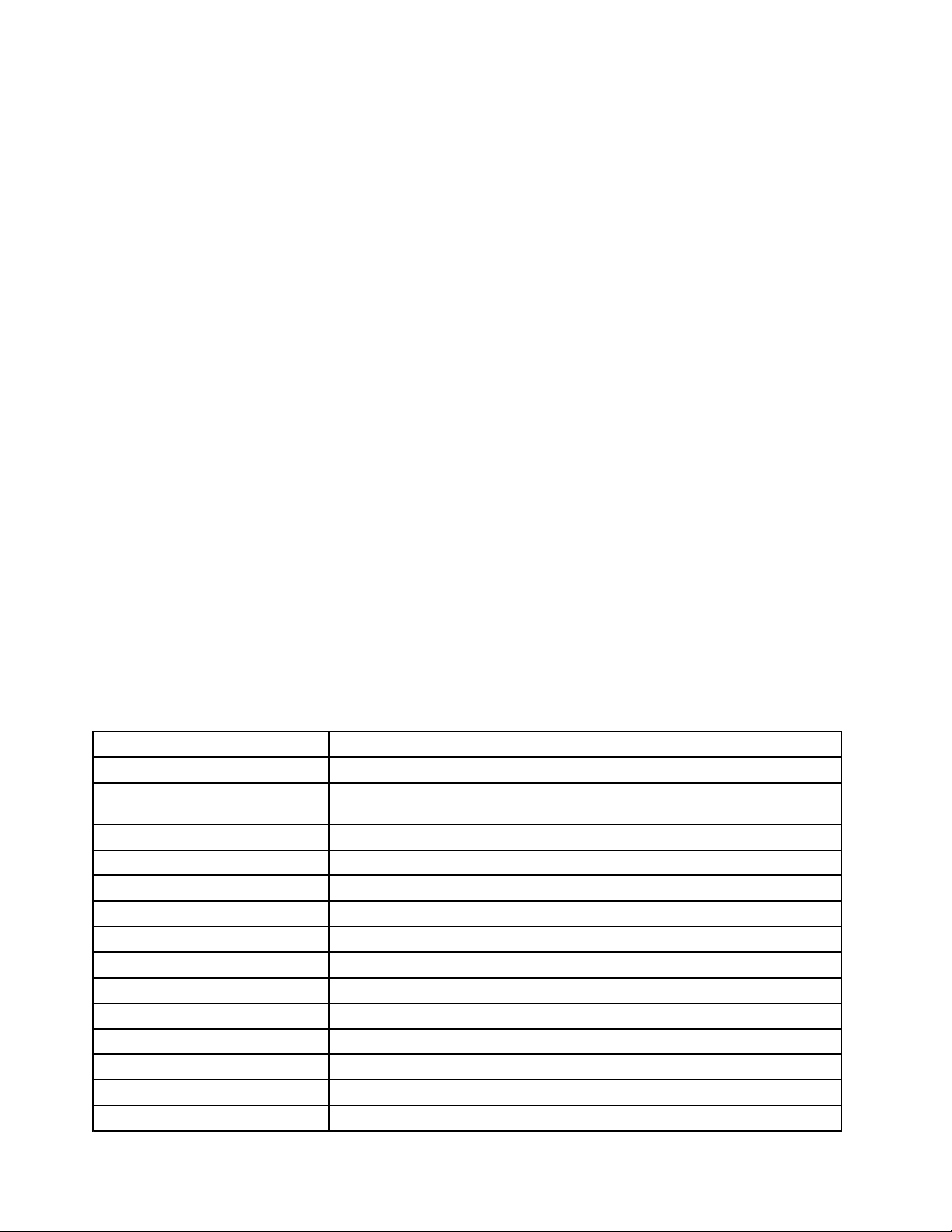
Lenovoprogrami
RačunarseisporučujesaLenovoprogramimakojićevamolakšatiradiučinitigabezbednijim.Uzavisnosti
odprethodnoinstaliranogoperativnogsistemaWindows,programićeserazlikovati.
PristupanjeLenovoprogramimapodoperativnimsistemomWindows7
LenovoprogramimamožetepristupitiuoperativnomsistemuWindows7prekoWindowspretrageilipreko
kontrolnetable.Imeikoneprikazaneurezultatimapretrageiliukontrolnojtablimožebitirazličitoodimena
programa.Programmožetenaćipoimenuiliimenuikone,kaoštojeprikazanoutabeliLenovoprogrami
dostupniuoperativnomsistemuWindows7.
Napomena:Ukolikonenađeteprogramkojivamjepotreban,otvoriteprogramLenovoThinkVantage
®
Tools
dabistepronašlizamagljenuikonuzaprogram.Dabisteinstaliraliprogram,kliknitedvaputanaikonu.
DabistepristupiliLenovoprogramimaprekoWindowspretrage,uraditesledeće:
1.KliknitenadugmeStartipotomunesiteimeprogramailiimeikoneuokvirzapretragu.
2.Nađiteprogrampoimenuprogramailiikone,azatimkliknitenanjegadabistegapokrenuli.
DabisteLenovoprogramimapristupiliprekokontrolnetable,uraditesledeće:
Napomena:NekiLenovoprograminećebitiprikazaniukontrolnojtabli.Dabipronašliteprograme,koristite
Windowspretragu.
1.KliknitenaStart➙ControlPanel(Kontrolnatabla).Promeniteprikazkontrolnetableuokviru
kategorijeuvelikeilimaleikone.
2.Nađiteprogrampoimenuikone,azatimkliknitenanjegadabistegapokrenuli.
SledećatabelanavodiprogramedostupneuWindows7operativnomsistemu.
Napomena:Uzavisnostiodmodelavašegračunara,nekiLenovoprogramimoždanećebitidostupni.
Tabela1.LenovoprogramidostupniuoperativnimsistemWindows7
NazivprogramaNazivikone
CommunicationsUtility
FingerprintManagerProili
ThinkVantageFingerprintSoftware
LenovoBluetoothLockLenovoBluetoothLock
LenovoReachLenovoReach
LenovoSHAREitLenovoSHAREit
LenovoSolutionCenter
LenovoThinkVantageToolsLenovoThinkVantageT ools
PasswordManager
PCCloudManagerPCCloudManager
PowerManagerLenovo–kontrolenapajanja
RecoveryMediaLenovo–FactoryRecoveryDisksiliKreiranjemedijumazaoporavak
RescueandRecovery
SystemUpdateLenovo–ažuriranjeiupravljačkiprogrami
ViewManagementUtilityLenovo–ViewManagementUtility
®
Lenovo–internetkonferencija
Lenovo–FingerprintManagerProiliLenovo–čitačotisakaprstiju
Lenovo–ispravnostsistemaidijagnostika
Lenovo–bezbednoskladištelozinki
Lenovo–EnhancedBackupandRestore
6ThinkCentreM93zUputstvozakorisnike
Page 19
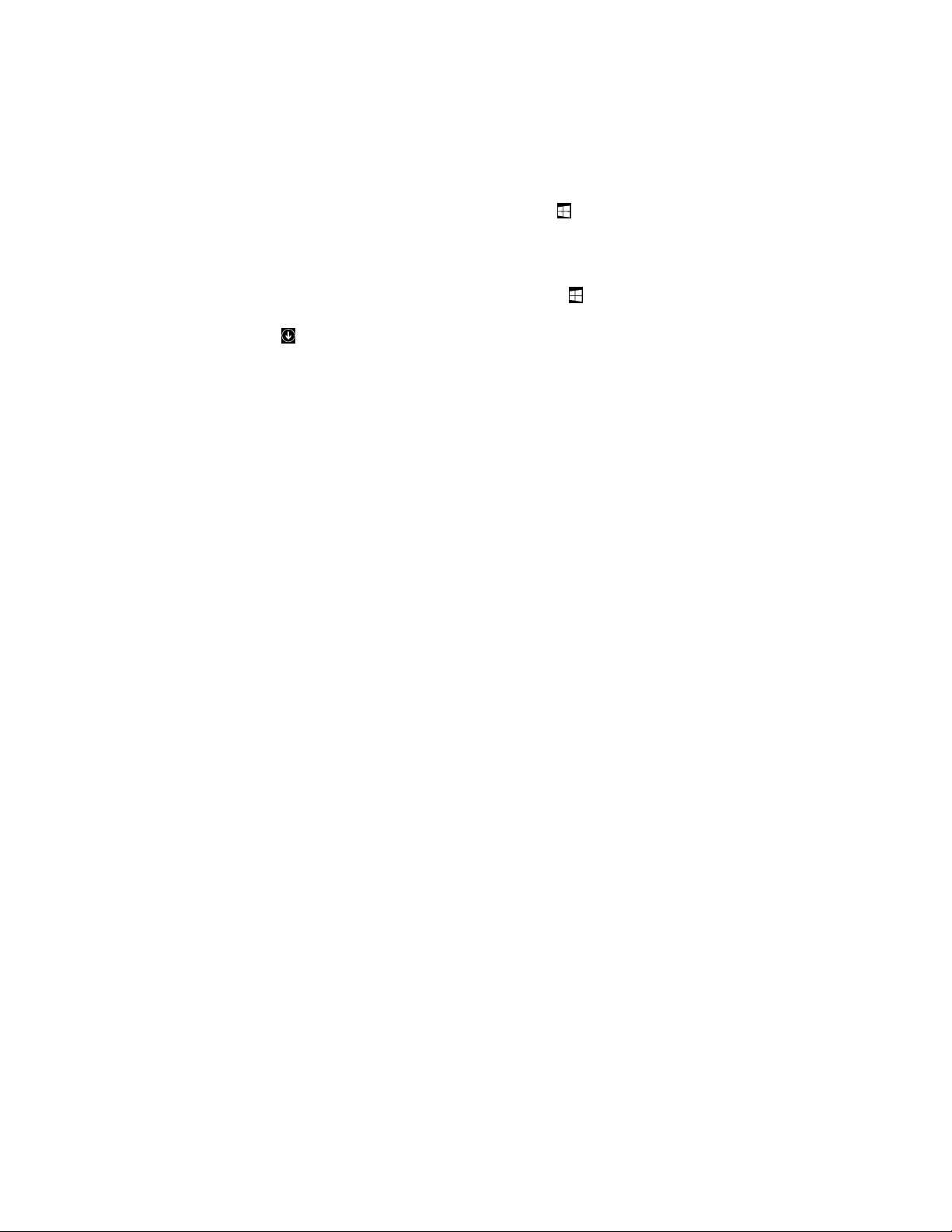
PristupanjeLenovoprogramimapodoperativnimsistemomWindows8 iliWindows8.1
AkojenaračunaruprethodnoinstaliranoperativnisistemWindows8iliWindows8.1,Lenovoprogramima
možetedapristupitenajedanodsledećihnačina:
•UoperativnomsistemuWindows8,pritisnitetasterWindowsdabisteotišlinaekranStart(Početak).
KliknitenaLenovoprogramdabistegapokrenuli.Akonemožetedapronađeteželjeniprogram,pomerite
pokazivačugornjidesniilidonjidesniugaoekranadabisteprikazalipriveske.Zatimkliknitenaprivezak
Search(Pretraga)dabistepotražiliželjeniprogram.
•UoperativnomsistemuWindows8.1,pritisnitetasterWindows
KliknitenaLenovoprogramdabistegapokrenuli.Akonemožetedapronađeteželjeniprogram,kliknite
naikonusastrelicom
željeniprogramnalistiaplikacijailigapotražiteuokviruzapretraguugornjemdesnomugluekrana.
Uzavisnostiodmodela,vašračunarpodržavanekeodsledećihLenovoprograma:
•FingerprintManagerProiliThinkVantageFingerprintSoftware
•LenovoBluetoothLock
•LenovoCompanion
•LenovoReach
•LenovoSettings
•LenovoSHAREit
•LenovoSolutionCenter
•LenovoSupport
•LenovoTools
•PasswordManager
•PCCloudManager
•PowerManager
•SystemUpdate
udonjemlevomugluekranadabisteprešlinaekranApps(Aplikacije).Pronađite
dabisteotišlinaekranStart(Početak).
UvoduLenovoprograme
OvatemapredstavljakratakuvodunekeLenovoprograme.
Napomena:Uzavisnostiodvašegmodelaračunara,nekiprogramimoždanećebitidostupni.
•CommunicationsUtility(Windows7)
ProgramCommunicationsUtilityobezbeđujecentralnulokacijuzapostavkeintegrisanekamerei
mikrofona.Onkontrolišenaprednepostavkeintegrisanogmikrofonaikameredabiseoptimalizovao
doživljajkorišćenjavebkonferencijeiprenošenjaglasaprekoIPprotokola(VOIP).
•FingerprintManagerProiliThinkVantageFingerprintSoftware(Windows7,Windows8iWindows
8.1)
Integrisaničitačotisakaprstijukojisenalazinanekimtastaturamaomogućavavamdaregistrujeteotisak
prstaipovežetegasalozinkompouključenju,lozinkomzaharddiskilozinkomzaWindows.Kadato
učinite,potvrdaidentitetaotiskomprstamožedazameniukucavanjelozinkeinatajnačinomogući
jednostavanisigurankorisničkipristup.T astaturasačitačemotisakaprstijudobijaseuznekemodele
računarailisemožekupitikaododatakzaračunarekojituopcijupodržavaju.
•LenovoBluetoothLock(Windows7iWindows8.1)
Poglavlje1.Pregledproizvoda7
Page 20
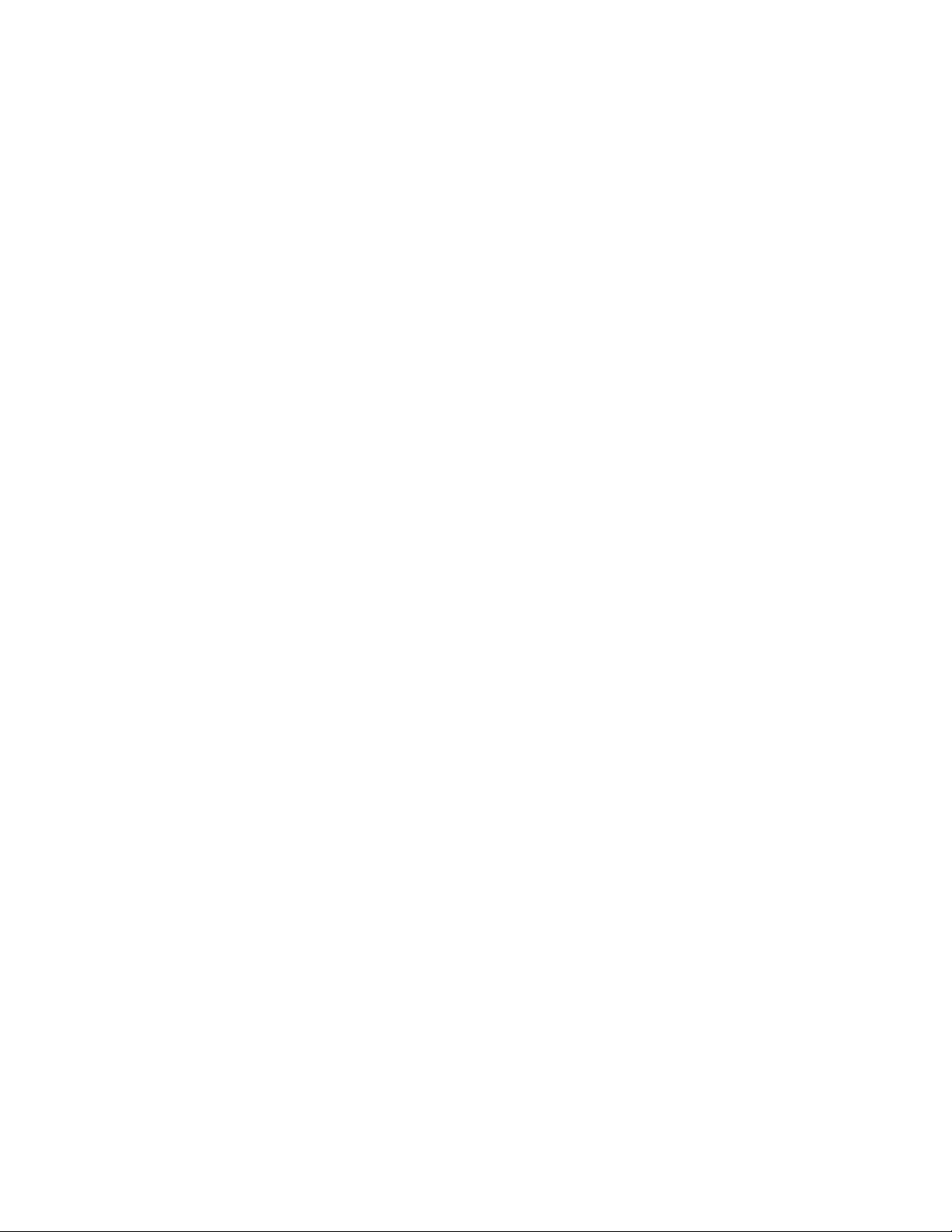
ProgramLenovoBluetoothLockvamomogućavadakoristiteBluetoothuređaj(recimopametan
telefon)kaouređajkojiautomatskiotključavailizaključavaračunarsamalogodstojanja.Određujući
rastojanjeizmeđuvašegračunaraiunapredodređenogBluetoothuređajakojinosite,programLenovo
BluetoothLockćeautomatskizaključativašračunarkadaseudaljiteiotključatigakadasevratite.Ovoje
jednostavannačindazaštititeračunarodneovlašćenogpristupa,uslučajudazaboravitedagazaključate.
•LenovoCompanion(Windows8iWindows8.1)
PrekoprogramaLenovoCompanionmožetedadobijeteinformacijeododacimazaračunar,pregledate
blogoveičlankeoračunaruipotražiteostalepreporučeneprograme.
•LenovoReach(Windows7,Windows8iWindows8.1)
KoristiteprogramLenovoReachdabistepoboljšaliradnaoblaku.LenovoReachvassvevremepovezuje
iomogućavavampristupomiljenimstavkamanavašemličnomračunaru,pametnomtelefonuilitabletu.
Kaorezultat,svojimdatotekamamožetedapristupateidaihuređujetesabilokogmesta.Pomoću
programaLenovoReachmožetedodatiiomiljenevebservisenavašdesktopzaradnaoblakuimožete
dabudeteprijavljeninaveblokacijesaprogramomPasswordManagerzaradnaoblakuidapristupate
vašimdatotekama,uređujeteihidelitesabilogmesta.
•LenovoSettings(Windows8iWindows8.1)
KoristiteprogramLenovoSettingsdabistepoboljšalisvojdoživljajkorišćenjaračunaranjegovim
pretvaranjemuprenosivupristupnutačku,konfigurisanjempostavkikamereizvuka,optimizovanjem
postavkiplananapajanjaipravljenjemiupravljanjemvišemrežnihprofila.
•LenovoSHAREit(Windows7,Windows8iWindows8.1)
LenovoSHAREitprogramobezbeđujebrzoijednostavnodeljenjedatotekaidirektorijumaizmeđu
računara,pametnihtelefona,tabletuređajailipametnihtelevizoranakojimajeinstaliranoperativnisistem
AndroidiliWindows.SHAREitkoristisvakitipmrežezadeljenjedatotekailidirektorijuma,adeliihčaki
bezikakvemreže.
•LenovoSolutionCenter(Windows7,Windows8iWindows8.1)
ProgramLenovoSolutionCentervamomogućavadapronađeteuzrokeproblemasaračunaromidaih
rešite.Onobjedinjavadijagnostičketestove,prikupljanjeinformacijaosistemu,statusbezbednostii
informacijeopodršci,zajednosasavetimazaobezbeđivanjemaksimalnihperformansisistema.
•LenovoSupport(Windows8iWindows8.1)
ProgramLenovoSupportvamomogućavadaregistrujeteračunarkodkompanijeLenovo,proveritestanje
računaraistatusbaterije,preuzmeteipregledatekorisničkauputstvazaračunar,dobijeteinformacijeo
garancijizaračunariistražiteinformacijeopomoćiipodršci.
•LenovoThinkVantageT ools(Windows7)
ProgramLenovoThinkVantageToolspružavamobiljeizvorainformacijaiomogućavalakpristuprazličitim
alatkamapomoćukojihćeteraditilakšeibezbednije.
•LenovoT ools(Windows8iWindows8.1)
ProgramLenovoToolspružavamobiljeizvorainformacijaiomogućavalakpristuprazličitimalatkama
pomoćukojihćeteraditilakšeibezbednije.
•PasswordManager(Windows7,Windows8iWindows8.1)
ProgramPasswordManagerautomatskisakupljaipopunjavainformacijezapotvrduidentitetaza
Windowsprogrameiveblokacije.
•PCCloudManager(Windows7iWindows8.1)
ProgramPCCloudManager(PCM)jerešenjezaupravljanjeklijentskimračunaromupregledaču.Program
PCMimadvekomponente:PCMServeriPCMClient.PCMServerjeinstalirannaračunarunakome
administratorvršiupravljačkiposao,kaoštojeupravljanjeenergijom,iliupravljanjesigurnošću.PCM
Clientjeinstalirannaklijentskimračunarimakojimaseupravlja.AdministratorsemožeprijavitinaPCM
ServerdaupravljaračunarimakojiimajuinstaliranPCMClientprekovebpregledača.
•PowerManager(Windows7,Windows8iWindows8.1)
8ThinkCentreM93zUputstvozakorisnike
Page 21
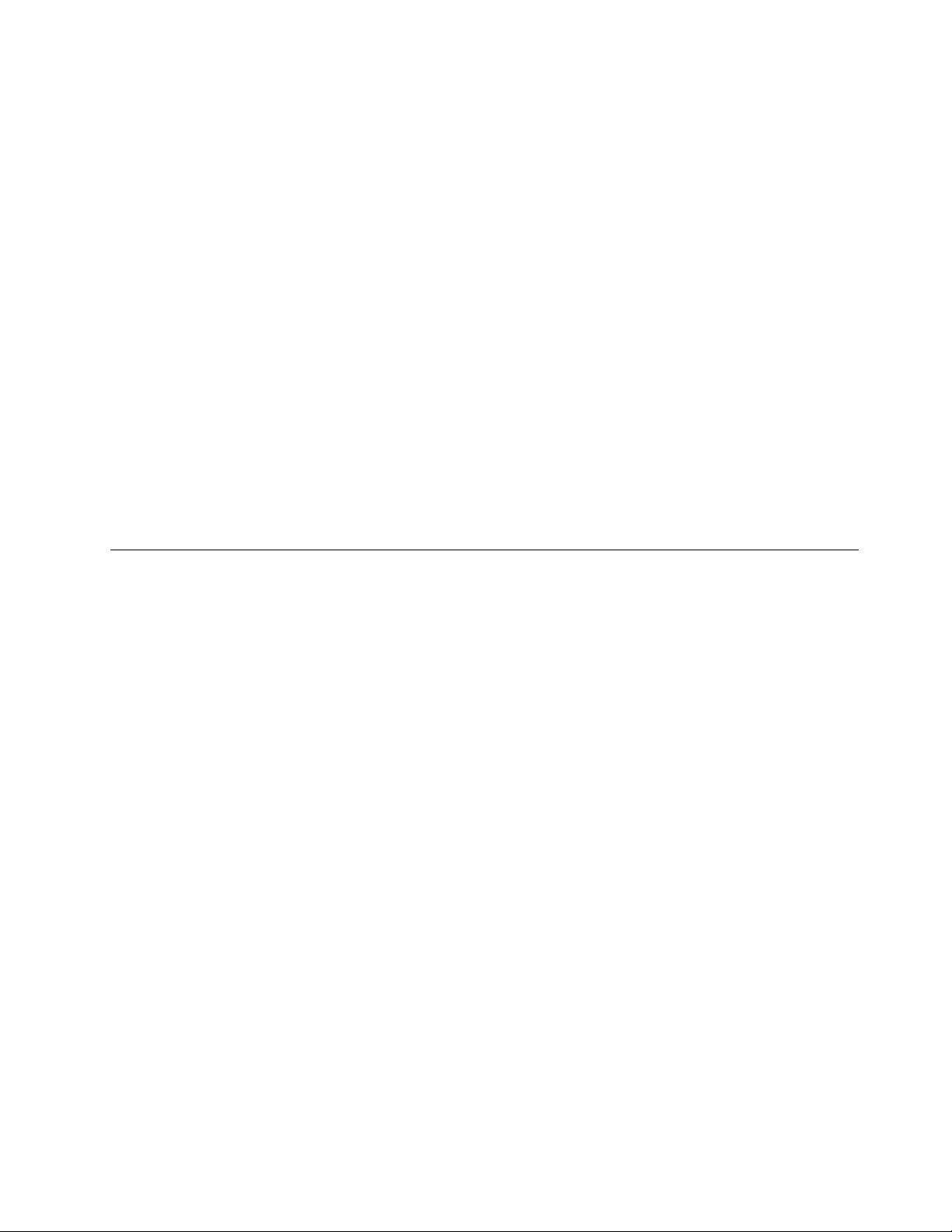
ProgramPowerManageromogućavavamdanajednostavanifleksibilannačinupotpunostiupravljate
napajanjemračunarakojikoristite.Omogućavavamdaprilagoditepostavkenapajanjaračunarakako
bisteostvarilipostiglinajboljuravnotežuizmeđuperformansiiuštedeenergije.
•RecoveryMedia(Windows7)
ProgramRecoveryMediaomogućavavamdavratitesadržajharddiskanafabričkipodrazumevane
postavke.
•RescueandRecovery(Windows7)
ProgramRescueandRecoverypredstavljajednostavnorešenjezaoporavakivraćanjeuprethodnostanje
ukojespadaskupalatkizasamooporavakzahvaljujućikojimaćetemoćidadijagnostikujeteproblemesa
računarom,dobijetepomoćiizvršiteoporavakposlepadasistema,čakiakonemožetedapokrenete
operativnisistemWindows.
•SystemUpdate(Windows7,Windows8iWindows8.1)
ProgramSystemUpdateomogućavavamdapreuzimateiinstaliratesoftverskepaketezaažuriranje
(Lenovoprograme,upravljačkeprogramezauređaje,UEFIBIOSispravkeidrugeprogramenezavisnih
proizvođača)kakobisoftvernaračunaruuvekbioažuran.
•ViewManagementUtility(Windows7)
ProgramViewManagementUtilityvamomogućavadalakoorganizujeteotvoreneprozore.Ondeli
ekrannavišedelovaazatimmenjaveličinuipozicijuotvorenihprozoranarazličitedelovekakobistena
najboljinačiniskoristiliradnupovršinu.Programtakođemožedafunkcionišenavišemonitorakako
bistepoboljšaliproduktivnost.
Položaji
Uovomodeljkusenalazeinformacijekojećevampomoćidapronađetekonektoresaprednjeizadnjestrane
računara,delovesistemskeploče,kaoikomponenteiinterneuređajeračunara.
Napomena:Mogućejedakomponenteuračunaruizgledajumalodrugačijeodonihkojesuprikazane
nailustracijama.
Poglavlje1.Pregledproizvoda9
Page 22
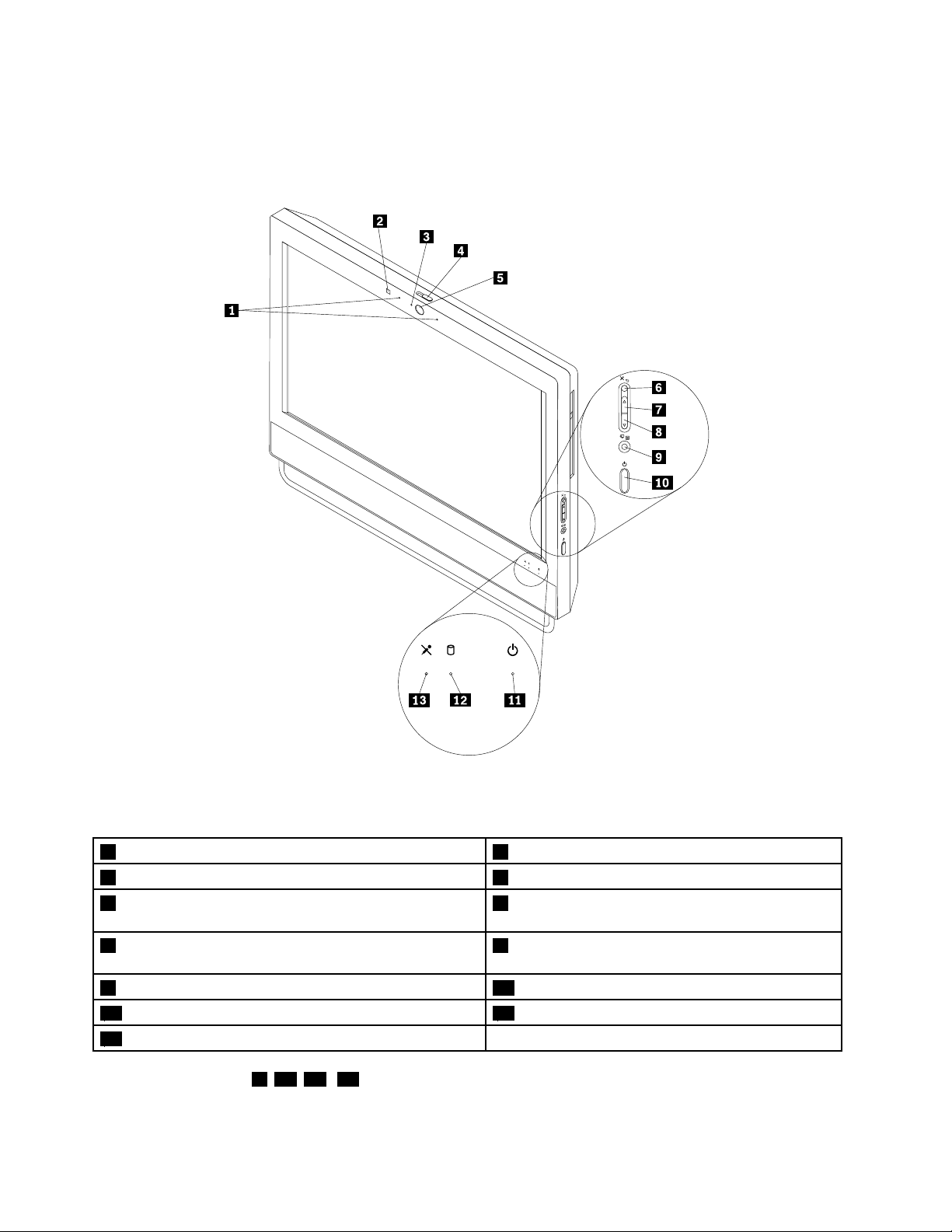
Položajkonektora,kontrolaiindikatoranaprednjojstraniračunara
Ilustracija1“Mestanakojimasenalazeprednjikonektor,kontrolaiindikator”nastranici10prikazujepoložaj
konektora,kontrolaiindikatoranaprednjojstraniračunara.
Ilustracija1.Mestanakojimasenalazeprednjikonektor,kontrolaiindikator
Tabela2.Urežimuračunarairežimumonitora
1Integrisanimikrofoni(opcionalno)2Senzorambijentalnogsvetla(opcionalno)
3Indikatoraktivnostiintegrisanekamere(opcionalno)4Klizačkontroleštitaintegrisanekamere(opcionalno)
5Integrisanakamera(opcionalno)6Kontrolazapotpunoutišavanje
mikrofona/uključivanjemikrofona(režimračunara)
7Kontrolazapojačavanjejačinezvuka(režimračunara)8Kontrolazasmanjivanjejačinezvuka(režim
računara)
9Prekidačrežimamonitor/računar10Dugmezauključivanje
11Indikatornapajanja12Indikatorkojiukazujenaaktivnostharddiska
13Indikatorpotpunogutišavanja/uključivanjamikrofona
Napomena:Indikatori3,11,12i13suvidljivisamokadasvetle.
10ThinkCentreM93zUputstvozakorisnike
Page 23
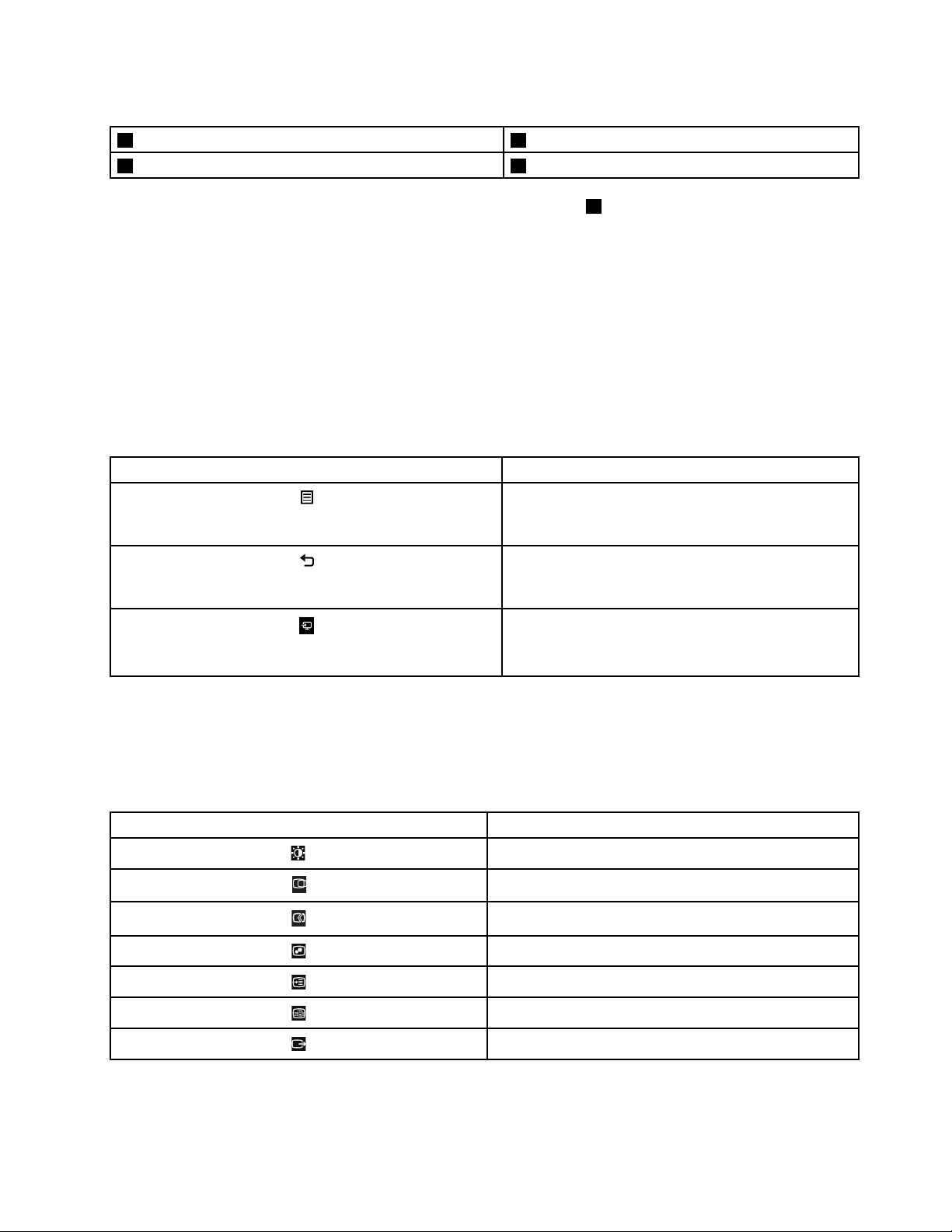
Tabela3.UmenijuOnScreenDisplay(OSD)
6DugmezaizlazakizmenijaOSD7KontrolazaOSDnalevoilizapovećanjeosvetljenja
8KontrolazaOSDnadesnoilizasmanjenjeosvetljenja9DugmezaulazakumeniOSD
Napomena:DabisteprikazalimeniOSD,pritisniteizadržitedugme9najmanjetrisekunde.OSDmeni
možetedaprikažeteikoristiteurežimuračunarairežimumonitora.
Korišćenjeračunaraurežimumonitora
Računarmožedaradiurežimuračunarailiurežimumonitora.Uovomdelućetepronaćiuputstvaotome
kakodakoristiteračunarurežimuradamonitora.
Dabisteračunarkoristiliurežimumonitora,potrebanvamjejošjedanračunar.PriključitejedankrajVGA
kablanaVGAulaznikonektornazadnjojstraniračunara,adrugikrajnaVGAkonektordrugogračunara.
Koristiteprekidačzarežimmonitora/računarakojisenalazinadesnojstraniračunaradabisteseprebacivali
izrežimaračunaraurežimmonitoraiobratno.
Usledećojtabelipredstavljenasudugmadkojamožetedakoristitekadaračunarradiurežimumonitora.
NazivikoneOpisfunkcije
Pritisniteizadržiteovodugmenajmanjetrisekundeda
MeniOSD
bisteprikazalimeniOSD.
PoništiteoperacijuiliizađiteizmenijaOSD.
Poništi/izađi
Prebaciteračunarizrežimaračunaraurežimrada
Prekidačrežimamonitor/računar
monitora.
PristupanjemenijuOnScreenDisplay(OSD)
OSDmenijumožetedapristupiteurežimuračunarairežimumonitora.DabistepristupilimenijuOSD,
pritisnitedugmezaulazakumeniOSDizadržiteganajmanjetrisekunde.
UsledećojtabelijeprikazanasvakaikonauglavnomOSDmeniju.
Ikonasloja1Nazivikonesloja1
Osvetljenje/kontrast
Pozicijaslike
Podešavanjeslike
Svojstvaslike
Opcije
Naprednepostavke
Izlaz
KorišćenjemenijaOSD
UsledećemodeljkubićepredstavljeneikonekojemožetedakoristiteumenijuOSD.
Poglavlje1.Pregledproizvoda11
Page 24
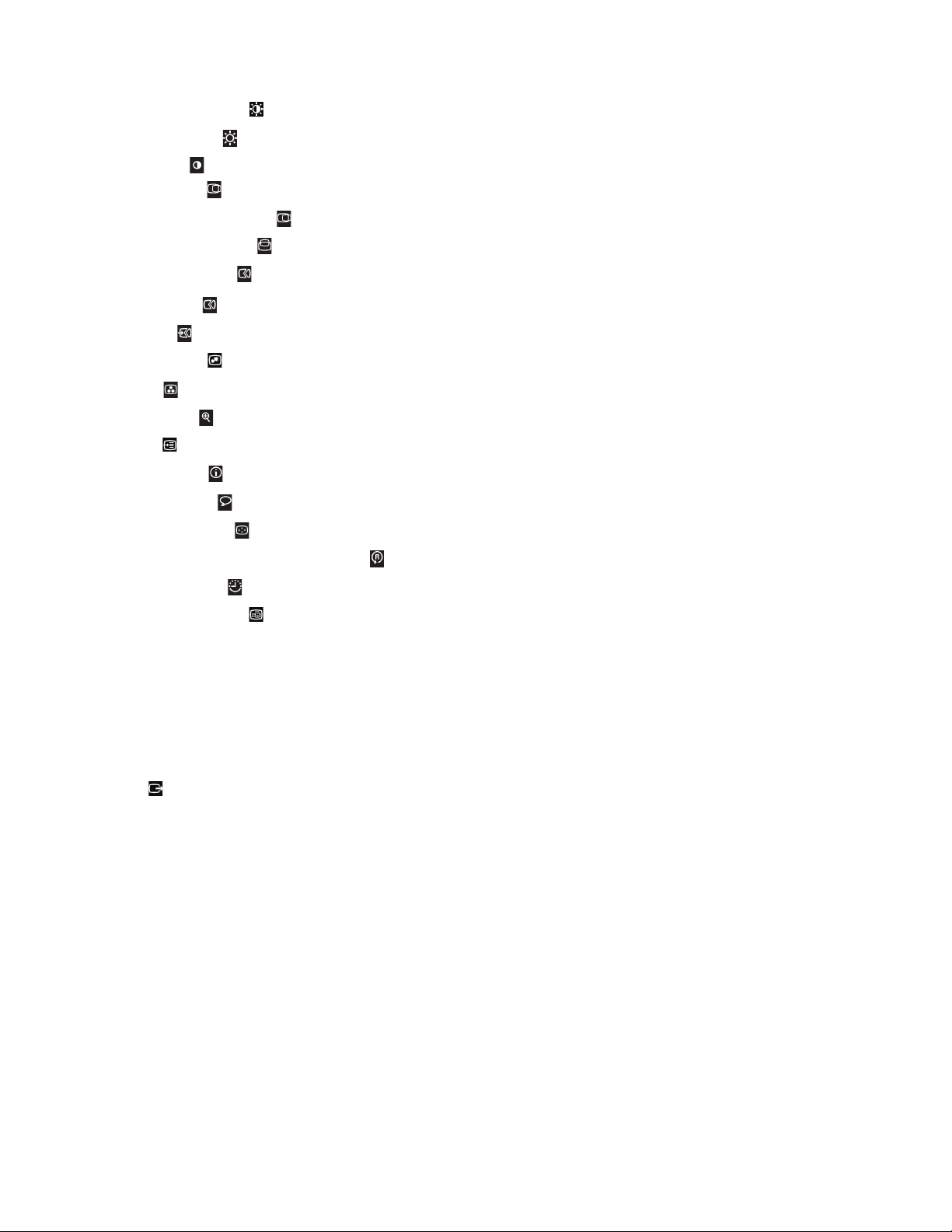
•Osvetljenje/kontrast
-Osvetljenost:Prilagoditeukupnuosvetljenostekrana(samourežimumonitora).
-Kontrast:Podesiterazlikuizmeđusvetlihitamnihoblasti.
•Pozicijaslike
-Horizontalnapozicija:Pomeraslikunalevoilinadesno.
-Vertikalnapozicija:Pomeraslikunagoreilinadole.
•Podešavanjeslike
-Automatic:Optimizujesliku(veličinu,poziciju,fazuičasovnik).
-Ručno:Ručnaoptimizacijaslike(fazeičasovnika).
•Svojstvaslike
-Boja:Podešavaintenzitetcrvene,zeleneiplaveboje.
-Skaliranje:Proširujeslikunaceoekran.
•Opcije
-Informacije:Prikazujedetaljeorezoluciji,učestalostiosvežavanjaiproizvodu.
-Jezikmenija
:Menjajezikmenija.
-Pozicijamenija:Podešavamestomenija.
-Fabričkipodrazumevanevrednosti
:Ponovopodešavamonitornaoriginalnepostavke.
-Pristupačnost:Menjapostavkeistekamenija.
•Naprednepostavke
-Ctrl+Alt+Del:Prikazujemenizaponovnopokretanjesistema.
-Režimotklanjanjagrešaka:Prikazujeinformacijeootklanjanjugrešakanakonponovnogpokretanja
računara(samozaLenovoobučenoosoblje).
Napomena:Popodrazumevanojvrednosti,ovafunkcijajeonemogućenakakobiseobezbedio
pravilanradračunara.
-LEDprekidač.UključujeiliisključujeLEDdiode.
•Izlaz:IzlazakizmenijaOSD.
12ThinkCentreM93zUputstvozakorisnike
Page 25
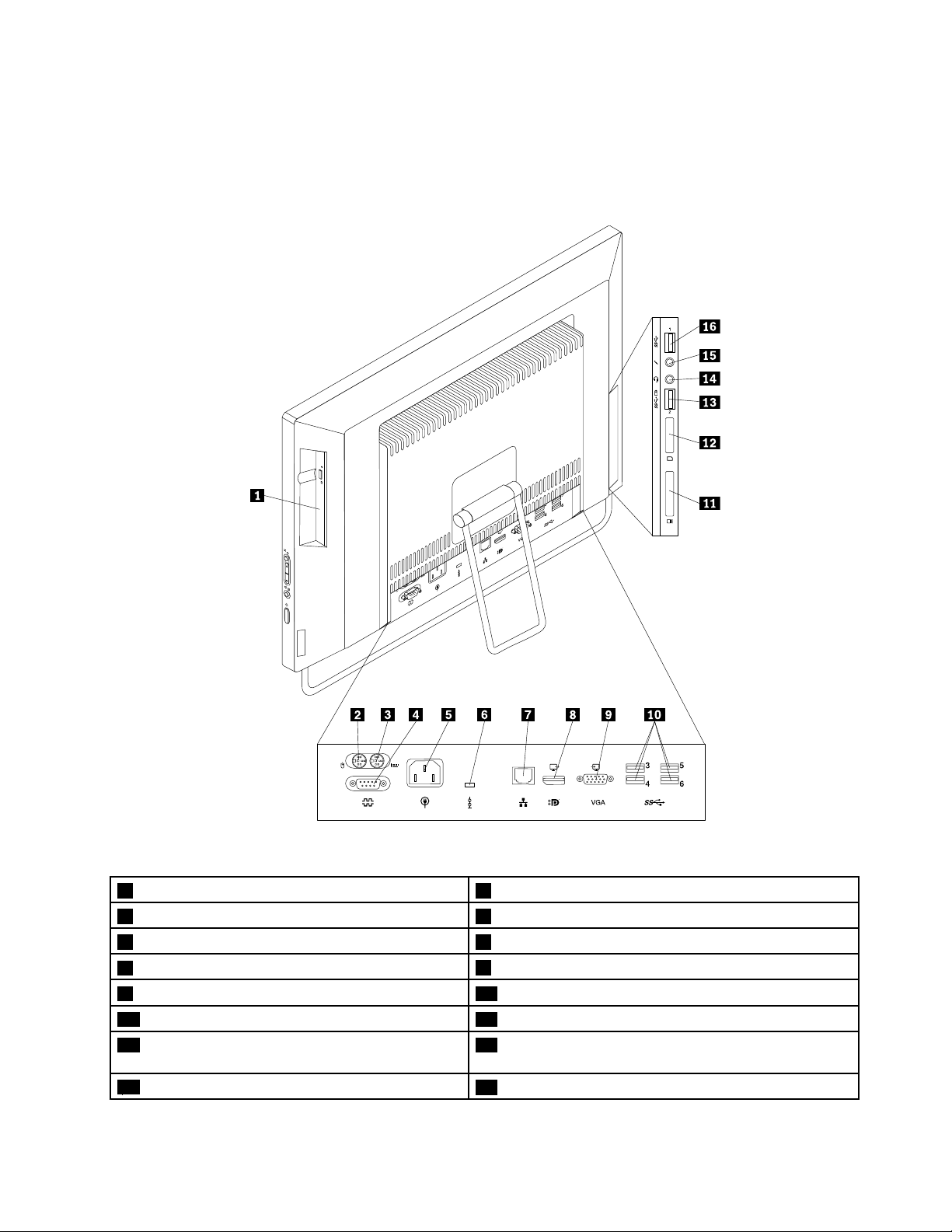
Položajkonektoranazadnjojstraniračunara
Ilustracija2“Položajzadnjihkonektora”nastranici13prikazujelokacijekonektoranazadnjojstraniračunara.
Nekikonektorinazadnjojstraniračunaraobeleženisubojamadabistelakšemoglidaodreditegdebi
trebalodapriključitekablove.
Ilustracija2.Položajzadnjihkonektora
1Optičkiuređaj(opcionalno)2PS/2konektorzamiša(opcionalno)
3PS/2konektorzatastaturu(opcionalno)4Serijskikonektor(opcionalno)
5Konektorkablazanapajanje
7Eternetpriključak
9VGAulaznikonektor10USB3.0konektori(4)
11ExpressCardpriključak(opcionalno)12Priključakzačitačkartica(opcionalno)
13USB3.0konektor(podržavaUSBpunjenje)14Konektorzaslušalicesamikrofonom(poznatikao
6Priključakzabezbednosnubravu
8DisplayPortizlaznikonektor
kombinovaniaudiopriključak)
15Konektorzamikrofon
16USB3.0konektor
Poglavlje1.Pregledproizvoda13
Page 26
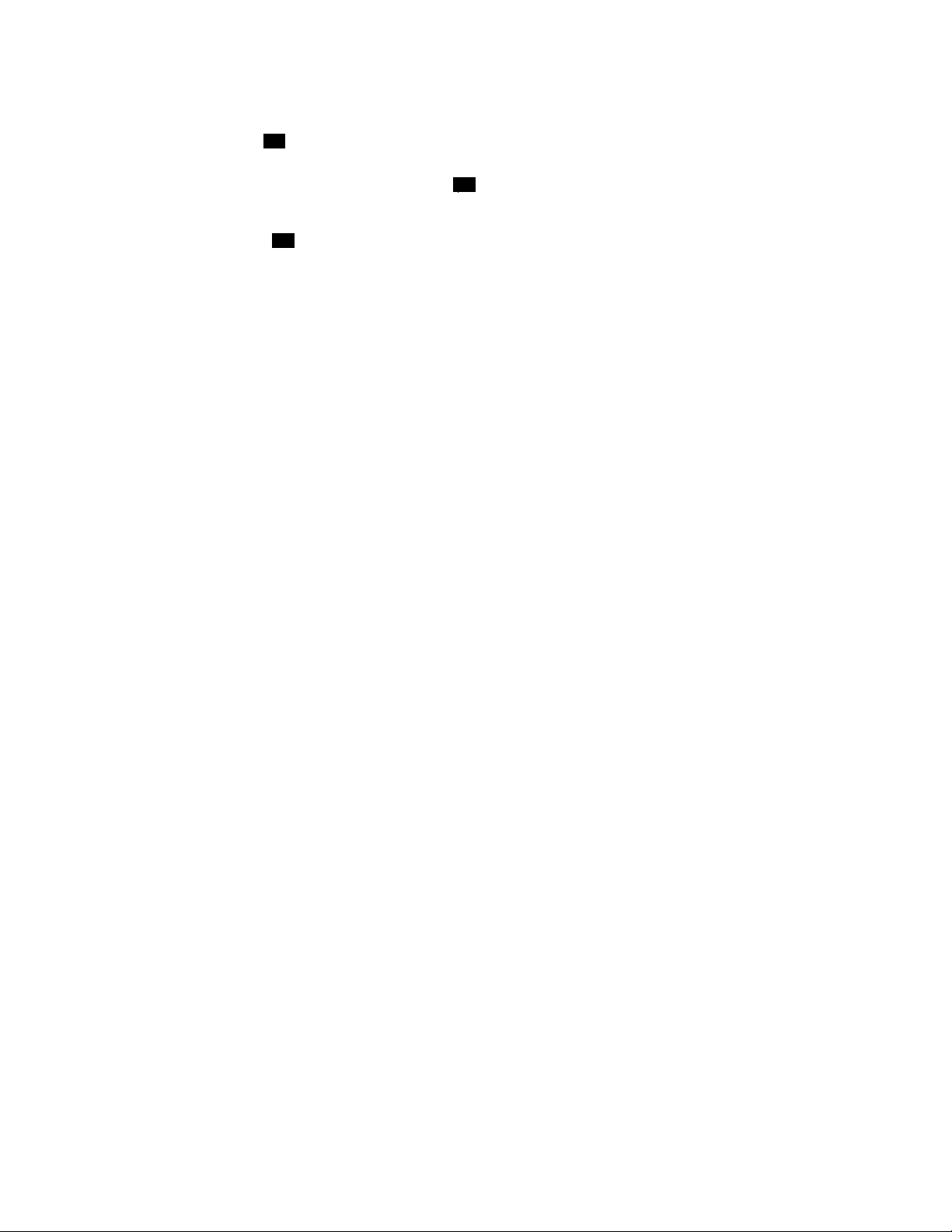
Napomene:
•Konektorzaslušalice
14podržavaslušalicesaintegrisanimmikrofonominepodržavakonvencionalni
mikrofon.
•Popodrazumevanojvrednosti,USB3.0konektor13vamomogućavapunjenjenekihmobilnihdigitalnih
uređajaipametnihtelefonakadajeračunarurežimuspavanja,urežimuhibernacijeilikadajeisključen.
Priključakzačitačkartica12jeza11-u-1čitačekartica,kojipodržavajusledećekartice:
•ExtremeDigital(x-D)PictureCard(tipH)
•ExtremeDigital(x-D)PictureCard(tipM)
•MemoryStick(MS)
•MSPRO
•MultiMediaCard(MMC)
•MultiMediaCardzamobilneuređaje(MMC-mobile)
•MultiMediaCard-plus(MMC-plus)
•MultiMediaCardsmanjeneveličine(RS-MMC)
•SecureDigital(SD)karticu
•SecureDigitaleXtended-Capacity(SDXC)karticu
•SecureDigitalHigh-Capacity(SDHC)karticu
KonektorOpis
DisplayPortizlaznikonektor
Eternetkonektor
Konektorzaslušalicesa
mikrofonom(poznatikao
kombinovaniaudiopriključak)
Konektorzamikrofon
PS/2konektorzatastaturu
(opcionalno)
PS/2konektorzamiš
(opcionalno)
SerijskikonektorKoristisezapriključivanjespoljašnjegmodema,serijskogštampačailidrugog
USB3.0konektorKoristisezapovezivanjeuređajakojizahtevakoristiUSB2.0iliUSB3.0konektor,
VGAulaznikonektorKoristisezapriključivanjeVGAmonitorailidrugoguređajakojikoristikonektorza
Koristisezapriključivanjemonitoravisokihperformansi,monitorasadirektnim
protokomilinekogdrugoguređajakojikoristiDisplayPortkonektor.
KoristisezapriključivanjeEternetkablazalokalnumrežu(LAN).
Napomena:KakobiradsaračunarombiousaglasnostisaograničenjemzaFCC
klasuB,koristiteEternetkablkategorije5.
Koristiteovajkonektorkakobistepriključilipodržaneslušalicesamikrofonomna
računardabistesnimalizvuk,koristilisoftverzaprepoznavanjegovorailislušali
muzikuilidrugezvukove,neuznemiravajućinikoga.
Koristisezapriključivanjemikrofonanaračunarzasnimanjezvukailikorišćenje
softverazaprepoznavanjegovora.
KoristisezapriključivanjetastaturekojakoristiPS/2konektorzatastaturu.
Koristisezapriključivanjemiša,pokazivačkekugliceilidrugihpokazivačkihuređaja
kojikoristePS/2konektorzamiš.
uređajakojikoristi9-pinskiserijskiport.
kaoštosutastatura,miš,skener,štampačililičnidigitalnipomoćnik(PDA).USB3.0
konektoriobezbeđujuvelikebrzineprenosakakobisesmanjilovremepotrebnoza
prenospodataka.
VGAmonitor.
14ThinkCentreM93zUputstvozakorisnike
Page 27
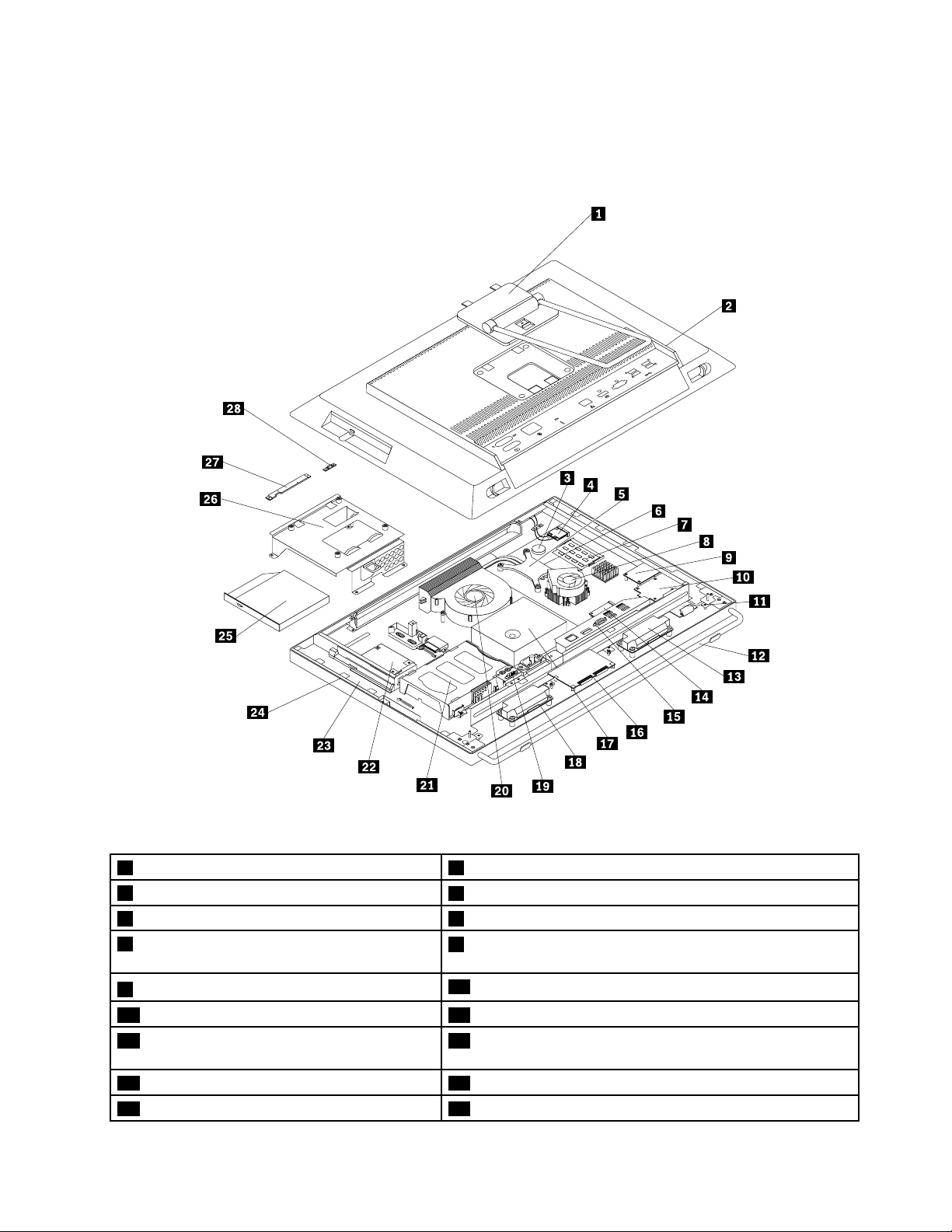
Položajkomponenti
Ilustracija3“Položajkomponenti”nastranici15pokazujepoložajerazličitihkomponentiuračunaru.Dabiste
uklonilipoklopacračunara,pogledajte“Uklanjanjepoklopcaračunara”nastranici44
.
Ilustracija3.Položajkomponenti
1Postoljeilipostoljemonitora(opcionalno)2Poklopacračunara
3Baterija
5Hladnjak6Mikroprocesor
7Memorijskimoduli
4ModulWi-Fikartice(opcionalno)
8Hladnjakisklopventilatorazagrafičkuprocesorskujedinicu
(GPU)(opcionalno)
9Čitačkartica(opcionalni)
11Kontrolnapločadodirnetable(opcionalno)12Ležištepostolja(opcionalno)
13Unutrašnjizvučnik14mSATASSDuređaj(možedapodržiifunkcijuminiPCI
10ExpressCard(opcionalno)
Expressx1karticeuzograničenja)
15ZadnjiU/Isklop16Kontrolnapločadodirnetable(opcionalno)
17Sklopizvoranapajanja18unutrašnjizvučnik
Poglavlje1.Pregledproizvoda15
Page 28
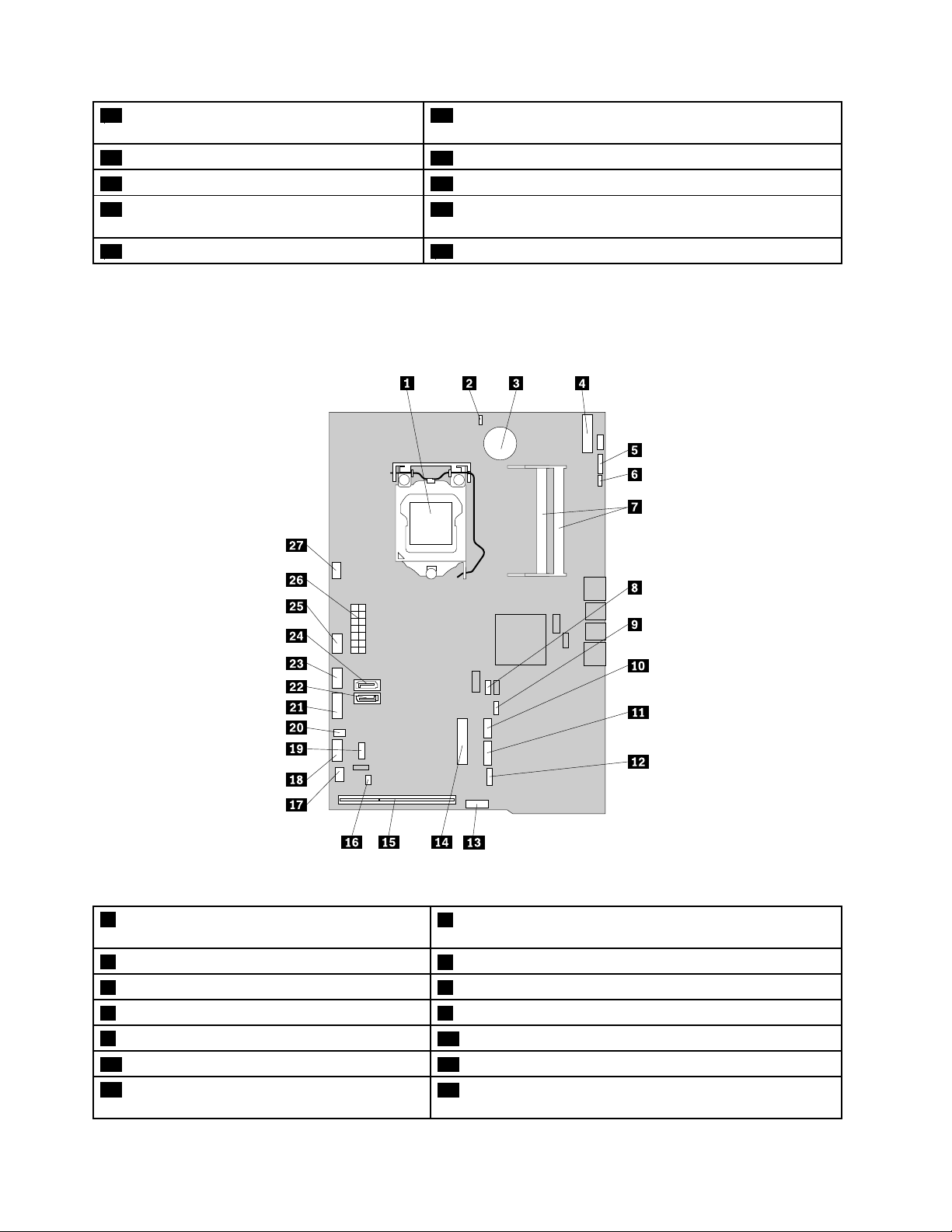
19ZadnjisklopPS/2konektoraiserijskogporta
20Ventilatormikroprocesora
(opcionalno)
21Harddisk
23Držač(LCD)(ekransatečnimkristalima)ekrana24LCDtabla
25Optičkiuređaj(opcionalno)26VideoElectronicsStandardsAssociation(VESA
22Konvertorskaploča
montiranje
27Integrisanakamerasamikrofonom(opcionalno)28Svetlosnisenzor(opcionalno)
Položajdelovanasistemskojploči
Ilustracija4“Položajdelovasistemskeploče”nastranici16prikazujepoložajdelovanasistemskojploči.
®
)držačza
Ilustracija4.Položajdelovasistemskeploče
1Mikroprocesor
2Kratkospojnikzabrisanje(CMOS)(ComplementaryMetal
OxideSemiconductor)/oporavak
3Baterija
5Konektorzaintegrisanukameru6Konektorzasvetlosnisenzor*
7Memorijskipriključci(2)8KratkospojnikzaonemogućavanjeManagementEngine(ME)
9Konektorzatoplotnisenzor
11Konektorunutrašnjegzvučnika12ExpressCardkonektor*
13Konektorzamonitor
4PriključakzakarticuMiniPCIExpressx1
10Konektorzačitačkartica
14PriključakzamSATASSDuređaj(možedapodržiifunkciju
miniPCIExpressx1karticeuzograničenja)
16ThinkCentreM93zUputstvozakorisnike
Page 29
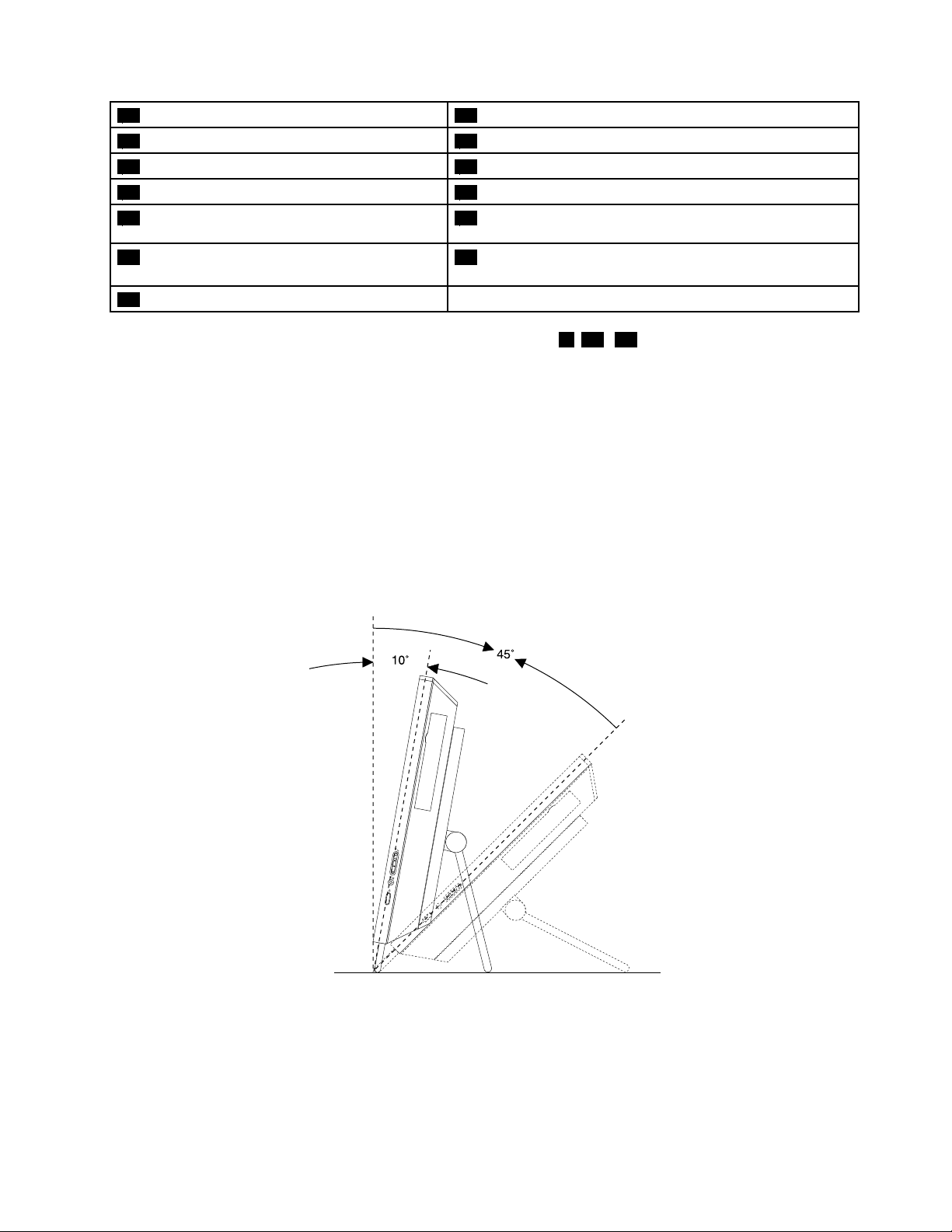
15PriključakzadnjegU/Isklopa
17Konektorzakontrolnupločudodirnetable*18Konektorprednjekontrolneploče
19Serijskikonektor20Konektorzakabltastatureimiša
21KonektorzaSATAnapajanje22SATA3.0konektor(zapovezivanjeharddiska)
23Konektorzanapajanjekonvertorskeploče24SATA3.0konektor(zapovezivanjeoptičkoguređaja,
25Konektorzaventilatorgrafičkeprocesorske
jedinice
27Konektorzaventilatormikroprocesora
16PrednjiLEDkonektor
sekundarnogharddiskailisekundarnogSSDuređaja)
2614-igličnikonektorzanapajanje
Napomena:*označavadasukomponentekojesepovezujusa6,12i17dostupnesamonanekim
modelima.
Podešavanjepostolja
Računarmožebitiisporučensapostoljemkojimožeteupotrebitidabisteračunarpostaviliupoložajkoji
vamodgovara.Otvoritepostoljeipodesitepozicijuračunaratakodastojipoduglomod10°i45°,kao
štojeprikazanonasledećojilustraciji.
Napomena:Postoljejedostupnosamonanekimmodelima.
OPREZ:
Uveritesedajeugaouodnosunavertikalunajmanje10°;usuprotnom,računarmožebitinestabilani
pasti.
Ilustracija5.Podešavanjepostolja
Poglavlje1.Pregledproizvoda17
Page 30
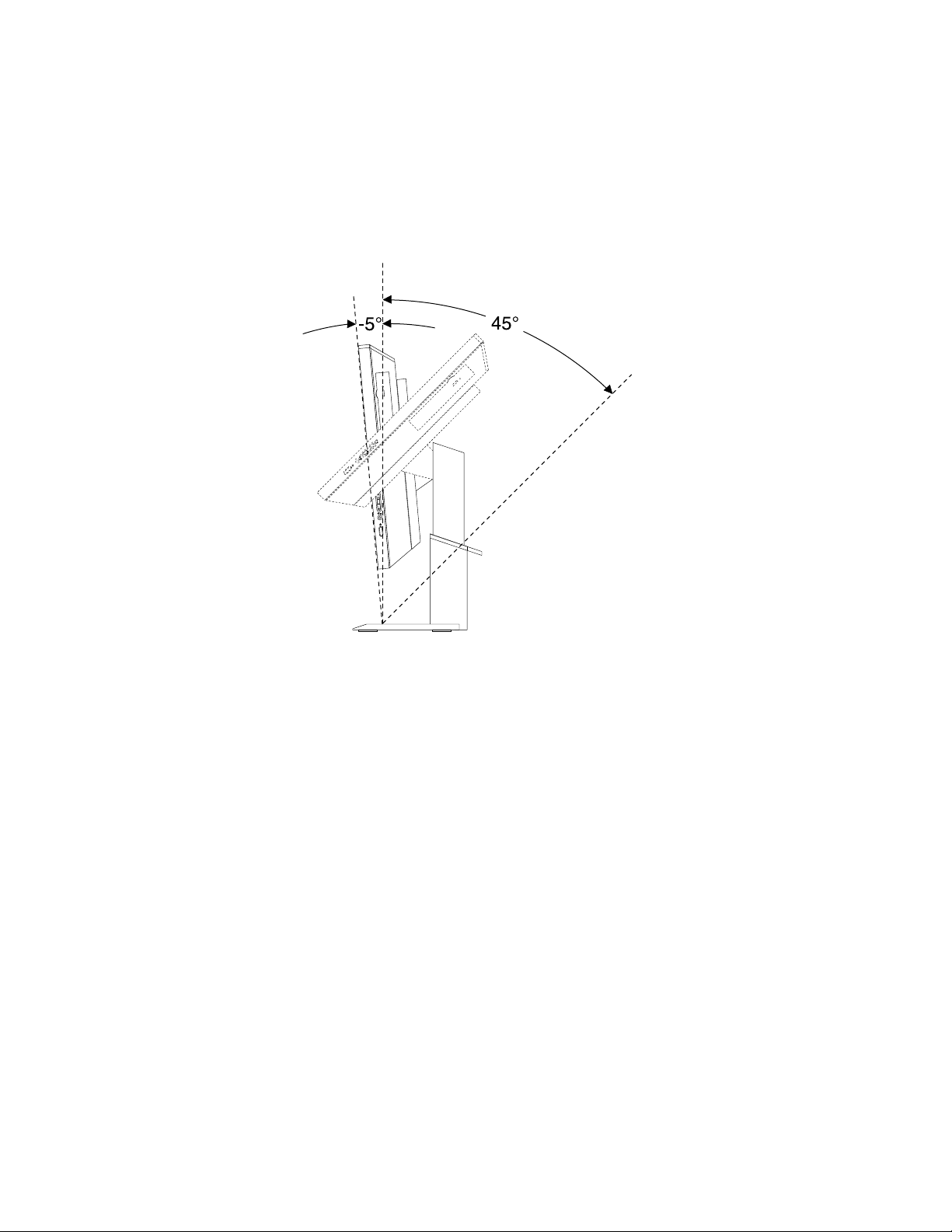
Podešavanjepostoljamonitora
Računarmožebitiisporučensapostoljemmonitorakojemožeteupotrebitidabisteračunarpostavili
upoložajkojivamodgovara.
Sledećaslikaprikazujedapozicijuračunaramožetedapodesitepoduglomod5°premanapredi45°
premanazad.
Ilustracija6.Podešavanjevertikalnepozicijeračunarapremanapredilipremanazad
18ThinkCentreM93zUputstvozakorisnike
Page 31

Sledećaslikaprikazujedavisinupostoljamonitoramožetedapodesiteurasponudužineod110,00mm
(4,33inča).
Napomena:Visinaračunarasapostoljemmonitora:između441,20mm(17,37inča)i551,2mm(21,70inča)
Ilustracija7.Podešavanjevisinepostoljamonitora
Sledećaslikaprikazujedaračunarmožetedaokrenetepoduglomod45°nalevoi45°nadesno.
Ilustracija8.Okretanjeračunaranalevoilinadesno
Poglavlje1.Pregledproizvoda19
Page 32

Tipmašineioznakamodela
Tipmašineioznakamodelaidentifikujuračunar.KadaseobratitezapomoćkompanijiLenovo,informacijeo
tipumašineimodeluomogućavajutehničarimazapodrškudaidentifikujuračunaribrzopružeuslugu.
Slediprimertipamašineioznakemodela.
Ilustracija9.Tipmašineioznakamodela
20ThinkCentreM93zUputstvozakorisnike
Page 33

Poglavlje2.Upotrebaračunara
Uovompoglavljućetepronaćiinformacijeotomekakodakoristitenekekomponenteračunara.
Čestopostavljanapitanja
Sledinekolikosavetakojićevamomogućitidaprilikomradanaračunaruizvučetemaksimum.
Mogulidanabavimuputstvozakorisnikenanekomdrugomjeziku?
UputstvozakorisnikejedostupnonavišejezikanaLenovoveblokacijizapodrškunaadresi:
http://www.lenovo.com/UserManuals
Gdesudiskovizaoporavaksistema?
OdkompanijeLenovodobijateprogramkojivamomogućavadakreiratediskovezaoporavaksistema.
Detaljneinformacijeokreiranjudiskovazaoporavaksistemapronaćićeteuodeljku“Kreiranjemedijuma
zaoporavak”nastranici78
Poredtoga,uslučajukvaraharddiska,odLenovocentrazakorisničkupodrškumožetedanaručiteProduct
Recoverydiskove.InformacijeotomekakodastupiteukontaktsaCentromzakorisničkupodrškupronaći
ćeteuodeljkuPoglavlje11“Dobijanjeinformacija,pomoćiiservisa”nastranici121.PreupotrebeProduct
Recoverydiskovapogledajtedokumentacijukojusteuznjihdobili.
Pažnja:MogućejedakompletProductRecoverydiskovasadrživišediskova.Proveritedalisusvidiskovi
spremniprenegoštozapočneteprocesoporavka.Tokomprocesaoporavkaćeodvasmoždabitizatraženo
dazamenitediskove.
.
GdemogudapronađempomoćzaoperativnisistemWindows?
SisteminformacijaWindowspomoćipodrškasadržidetaljneinformacijeoupotrebioperativnogsistema
Windowskojećevamomogućitidaračunarkoristitenanaboljimogućinačin.Dabistepristupilisistemu
informacijaWindowspomoćipodrška,uraditejednoodsledećeg:
•UoperativnomsistemuWindows7,kliknitenaStart➙HelpandSupport(Pomoćipodrška).
•UoperativnomsistemuWindows8iliWindows8.1pomeritepokazivačugornjidesniilidonjidesniugao
ekranadabisteprikazalidugmadzapostavke.ZatimkliknitenaSettings(Postavke)➙Help(Pomoć).
Poredtoga,Windows8.1operativnisistemobezbeđujeaplikacijuHelp+Tips(Pomoć+Saveti)kojojmožete
pristupitisaekranaStart(Početak)ilisaekranaApps(Aplikacije).
MogulidapromenimnačinpokretanjasistemaWindows8.1takodaseotvarabiloradnapovršinaili
ekranStart(Početak)?
UoperativnomsistemuWindows8.1računarmožetepodesititakodacepodrazumevanootvarabiloradna
površinailiekranStart(Početak).Dabistepodesilipodrazumevaniekranprilikompokretanja,postupite
nasledećinačin:
1.Naradnojpovršini,pomeritepokazivačnatrakusazadacimanadnuekranaikliknitedesnimtasterom.
2.KliknitenaProperties(Svojstva).Prikazujusetrakasazadacimaiprozorsasvojstvimanavigacije.
3.NakarticiNavigation(Navigacija),pronađiteodeljakekranStart(Početak),azatimuraditeneštood
sledećeg:
©CopyrightLenovo2013,2014
21
Page 34

•Dabistepodesiliradnupovršinukaopodrazumevaniekranprilikompokretanja,potvrditepoljeWhen
Isigninorcloseallappsonascreen,gotothedesktopinsteadofStart(Nakonprijaveili
zatvaranjasvihaplikacijanaekranu,idinaradnupovršinuumestonapočetak).
•DabistepodesiliekranStart(Početak)kaopodrazumevaniekranprilikompokretanja,uklonitepotvrdu
sapoljaWhenIsigninorcloseallappsonascreen,gotothedesktopinsteadofStart(Nakon
prijaveilizatvaranjasvihaplikacijanaekranu,idinaradnupovršinuumestonapočetak).
4.KliknitenaOK(Uredu)dabistesačuvalinovupostavku.
OvafunkcijanijedostupnauoperativnomsistemuWindows8.
KretanjeizmeđuekranauoperativnomsistemuWindows8iWindows8.1
Uovomodeljkućetepronaćiuputstvazakretanjeizmeđuradnepovršine,ekranaStart(Početak)iaplikacija
kojesuotvorenesaekranaStart(Početak)uoperativnomsistemuWindows8iliWindows8.1.Za
detaljnauputstvapogledajte“KretanjepooperativnomsistemuWindows8”nastranici22
operativnomsistemuWindows8.1”nastranici23.
ili“Kretanjepo
KretanjepooperativnomsistemuWindows8
Zakretanjeizmeđuradnepovršineračunara,ekranaStart(Početak)iaplikacijakojesuotvorenesaekrana
Start(Početak)uoperativnomsistemuWindows8,uraditejednoodsledećeg:
•Zakretanjekrozaplikacijekojimasenajčešćepristupasaradnogprostora(aplikacije,postavkeračunara
iliradnapovršina)uraditeneštoodsledećegnaekranuStart(Početak):
-Korišćenjepokazivačkoguređaja:Pomeritepokazivačukrajnjidonjileviugaoekranadoksenepojave
maliprikaziradnogprostora;zatimkliknitenaprikaz.
-Upotrebaekranaosetljivognadodir:Prevuciteprstomodleveiviceekrana,azatimkanjoj.Dužleve
iviceekranadatisuprikazidostupnihradnihprostora.Dodirniteprikazradnogprostorapridnu.
Napomena:Prikazradnogprostorajedatsamoakoimatenajmanjejedanaktivanradniprostoru
pozadinisistema.
•NaradnojpovršiniilibilokomradnomprostorukojijeotvorensaekranaStart(Početak),uraditeneštood
sledećegdabistestiglidoekranaStart(Početak):
-Korišćenjepokazivačkoguređaja:Pomeritepokazivačukrajnjidonjileviugaoekranadoksenepojave
maliprikazekranaStart(Početak);zatimkliknitenaprikaz.
-Upotrebaekranaosetljivognadodir:Uraditeneštoodsledećeg:
-Prevuciteprstomodleveiviceekrana,azatimkanjoj.Dužleveiviceekranadatisuprikazidostupnih
radnihprostora.DodirniteprikazekranaStart(Početak)pridnu.
-Naradnojpovršiniprevuciteprstomoddesneiviceekranadabisteprikazalidugmadzapostavke;
zatimdodirniteStart(Početak).
•Nabilokomradnomprostoru(ekranStart(Početak),postavkeračunarailiotvoreneaplikacijesaekrana
Start(Početak)),upotrebitenekuodsledećihproceduradabisteprešlinadrugiradniprostorkojije
biovećotvoren:
-Zakretanjekrozradneprostorekojimasteprethodnopristupali(aplikacije,postavkeračunarailiradna
površina),uraditeneštoodsledećeg:
-Upotrebapokazivačkoguređaja:
1.Postupitenanekiodsledećihnačina:
•Pomeritepokazivačukrajnjigornjileviugaoekrana,azatimpomeritepokazivačnadole,
dužleveiviceekrana.
22ThinkCentreM93zUputstvozakorisnike
Page 35

•Pomeritepokazivačukrajnjidonjileviugaoekrana,azatimpomeritepokazivačnagore,
dužleveiviceekrana.
Dužleveiviceekranadatisuprikazidostupnihradnihprostora.
Napomena:Dužleveivicedatisusamoaktivniradniprostorikojimastepristupalitokomtekuće
Windowssesije.Akozatvoriteaktivanradniprostor,onsenećeprikazatidužleveiviceekrana.
2.Kliknitenaprikaz.
-Upotrebaekrananadodir:
•Način1
1.Prevuciteprstomodleveiviceekrana,azatimkanjoj.Dužleveiviceekranadatisuprikazi
dostupnihradnihprostora.
2.Dodirniteželjeniradniprostor.
•Način2
1.Prevuciteprstomodleveiviceekranadabisteprešlinasledećiradniprostor.
2.Ponovitekorak1doknepređetenaželjeniradniprostor.
-Zakretanjekrozradneprostorekojimastenajčešćepristupali(aplikacije,postavkeračunarailiradna
površina),uraditeneštoodsledećeg:
-Korišćenjepokazivačkoguređaja:Pomeritepokazivačukrajnjigornjileviugaoekranadoksene
pojavemaliprikaziradnogprostora;zatimkliknitenaprikaz.
-Upotrebaekranaosetljivognadodir:Prevuciteprstomodleveiviceekrana.
ZainformacijeokorišćenjufunkcijaoperativnogsistemaWindows8,pogledajtesisteminformacijaWindows
pomoćipodrška.Zavišeinformacijapogledajteodeljak“Pomoćipodrška”nastranici121
.
KretanjepooperativnomsistemuWindows8.1
Zakretanjeizmeđuradnepovršineračunara,ekranaStart(Početak)iaplikacijakojesuotvorenesaekrana
Start(Početak)uoperativnomsistemuWindows8.1,uraditejednoodsledećeg:
•NaekranuStart(Početak),uraditejednoodsledećegzakretanjekrozaplikacijekojimasteposlednjim
pristupaliizradnogprostora(aplikacije,postavkeračunarailiradnapovršina):
-Korišćenjepokazivačkoguređaja:Pomeritepokazivačukrajnjidonjileviugaoekranadoksenepojavi
Windowsikonazakontroluekrana
-Upotrebaekranaosetljivognadodir:Prevuciteprstomodleveiviceekrana,azatimkanjoj.Dužleve
iviceekranadatisuprikazidostupnihradnihprostora.DodirniteWindowsikonuzakontroluekrana
udonjemdelu.
Napomena:Windowsikonazakontroluekranaseprikazujesamoakoimatebarjedanaktivanradni
prostorupozadinisistema.
•NaradnojpovršiniilibilokomradnomprostorukojijeotvorensaekranaStart(Početak),uraditeneštood
sledećegdabistestiglidoekranaStart(Početak):
-Upotrebapokazivačkoguređaja:
-NaradnojpovršinikliknitenaWindowsikonuzakontroluekranaudonjemlevomugluekrana.
-Nabilokomdrugomradnomprostoru,pomeritepokazivačukrajnjidonjileviugaoekranadoksene
pojaviWindowsikonazakontroluekrana,azatimkliknitenaikonu.
-Upotrebaekranaosetljivognadodir:Uraditeneštoodsledećeg:
;zatimkliknitenaprikaz.
-NaradnojpovršinidodirniteWindowsikonuzakontroluekranaudonjemlevomugluekrana.
Poglavlje2.Upotrebaračunara23
Page 36

-Nabilokomdrugomradnomprostoru,uraditejednoodsledećeg:
•Prevuciteprstomodleveiviceekrana,azatimkanjoj.Dužleveiviceekranadatisuprikazi
dostupnihradnihprostora.DodirniteWindowsikonuzakontroluekrana
•Naradnojpovršiniprevuciteprstomoddesneiviceekranadabisteprikazalidugmadzapostavke;
zatimdodirniteStart(Početak).
•Nabilokomradnomprostoru(ekranStart(Početak),postavkeračunarailiotvoreneaplikacijesaekrana
Start(Početak)),upotrebitenekuodsledećihproceduradabisteprešlinadrugiradniprostorkojije
biovećotvoren:
-Zakretanjekrozradneprostorekojimasteprethodnopristupali(aplikacije,postavkeiliradnapovršina),
uraditeneštoodsledećeg:
-Upotrebapokazivačkoguređaja:
1.Postupitenanekiodsledećihnačina:
•Pomeritepokazivačukrajnjigornjileviugaoekrana,azatimpomeritepokazivačnadole,
dužleveiviceekrana.
•Pomeritepokazivačukrajnjidonjileviugaoekrana,azatimpomeritepokazivačnagore,
dužleveiviceekrana.
Dužleveiviceekranadatisuprikazidostupnihradnihprostora.
Napomena:Dužleveivicedatisusamoaktivniradniprostorikojimastepristupalitokomtekuće
Windowssesije.Akozatvoriteaktivanradniprostor,onsenećeprikazatidužleveiviceekrana.
2.Kliknitenaprikaz.
-Upotrebaekrananadodir:
udonjemdelu.
•Način1
1.Prevuciteprstomodleveiviceekrana,azatimkanjoj.Dužleveiviceekranadatisuprikazi
dostupnihradnihprostora.
2.Dodirniteželjeniradniprostor.
•Način2
1.Prevuciteprstomodleveiviceekranadabisteprešlinasledećiradniprostor.
2.Ponovitekorak1doknepređetenaželjeniradniprostor.
-Zakretanjekrozradneprostorekojimastenajčešćepristupali(aplikacije,postavkeračunarailiradna
površina),uraditeneštoodsledećeg:
-Korišćenjepokazivačkoguređaja:Pomeritepokazivačukrajnjigornjileviugaoekranadoksene
pojaviWindowsikonazakontroluekrana;zatimkliknitenaikonu.
-Upotrebaekranaosetljivognadodir:Prevuciteprstomodleveiviceekrana.
ZainformacijeokorišćenjufunkcijaWindows8.1operativnogsistema,otvoriteaplikacijuHelp+Tips
(Pomoć+Saveti)naekranuStart(Početak)ilinaekranuApps(Aplikacije)ilipogledajtesisteminformacijau
okviruWindowspomoćiipodrške.Zavišeinformacijapogledajteodeljak“Pomoćipodrška”nastranici121.
PristupanjekontrolnojtabliuoperativnomsistemuWindows8ili Windows8.1
UoperativnomsistemuWindows,možetedapregledateipromenitepostavkeračunaraprekokontrolne
table.DabistepristupilikontrolnojtabliuoperativnomsistemuWindows8iliWindows8.1,uraditejedno
odsledećeg:
•Saradnepovršine
24ThinkCentreM93zUputstvozakorisnike
Page 37

1.Pomeritepokazivačugornjidesniilidonjidesniugaoekranadabiseprikazaladugmad.
2.KliknitenaSettings(Postavke).
3.KliknitenaControlPanel(Kontrolnatabla).
•IzekranaStart
-ZaWindows8:
1.Pomeritepokazivačugornjidesniilidonjidesniugaoekranadabiseprikazaladugmad.
2.KliknitenaSearch(Pretraga).
3.UekranuApps(Aplikacije),pomeritesadržajekrananadesnoikliknitenaControlPanel(Kontrolna
tabla)uodeljkuWindowsSystem(Windowssistem).
-ZaWindows8.1:
1.KliknitenaikonusastrelicomudonjemlevomugluekranadabisteprešlinaekranApps
(Aplikacije).
2.PomeritesadržajekrananadesnoikliknitenaControlPanel(Kontrolnatabla)uodeljkuWindows
System(Windowssistem).
Upotrebatastature
Uzavisnostiodmodela,uzračunarćetedobitistandardnutastaturuilitastaturusačitačemotisakaprstiju.
MicrosoftWindowstasterskeprečicenavedenesunaobatipatastature.
Uovomodeljkusenalazeinformacijeosledećimtemama:
•“UpotrebaWindowstasterskihprečica”nastranici25
•“Upotrebačitačaotisakaprstiju”nastranici25
UpotrebaWindowstasterskihprečica
Nastandardnojtastaturi,kaoinatastaturisačitačemotisakaprstiju,nalazesetritasterakojamožeteda
koristitetokomradapodoperativnimsistemomMicrosoftWindows.
•DvatasterasaWindowslogotipomnalazeseporedtasteraAltsaobestranerazmaknice.Nanjimase
nalaziWindowslogotip.UoperativnomsistemuWindows7pritisnitetasterWindowsdabisteotvorili
Startmeni.UoperativnomsistemuWindows8iliWindows8.1,pritisnitetasterWindowsdabiste
prešlisaaktuelnogradnogprostoranaekranStart(Početak)iobratno.StilWindowslogotipazavisi
odtipatastature.
•T asterkontekstualnogmenijanalaziseporedtasteraCtrlsadesnestranerazmaknice.Pritiskomnataster
kontekstualnogmenijaotvarasekontekstualnimeniaktivnogprograma,ikoneiliobjekta.
Napomena:Možetedakoristitemišilitasteresastrelicomnagoreistrelicomnadolekakobisteoznačili
izabranestavkemenija.UoperativnomsistemuWindows7možetedazatvoritemeniStartilikontekstualni
meniklikommišailipritiskomnatasterEsc.
Upotrebačitačaotisakaprstiju
Integrisaničitačotisakaprstijukojisenalazinanekimtastaturamaomogućavavamdaregistrujeteotisak
prstaipovežetegasalozinkompouključenju,lozinkomzaharddiskilozinkomzaWindows.Kadatoučinite,
potvrdaidentitetaotiskomprstamožedazameniukucavanjelozinkeinatajnačinomogućijednostavani
sigurankorisničkipristup.Tastaturasačitačemotisakaprstijudobijaseuznekemodeleračunarailisemože
kupitikaododatakzaračunarekojituopcijupodržavaju.
Poglavlje2.Upotrebaračunara25
Page 38

DabisteotvoriliprogramFingerprintManagerProiliThinkVantageFingerprintSoftwareikoristiličitač
otisakaprstiju,postupitenasledećinačin:
•UoperativnomsistemuWindows7,pogledajteodeljak“PristupanjeLenovoprogramimapodoperativnim
sistemomWindows7”nastranici6
•UoperativnomsistemuWindows8iliWindows8.1,pogledajteodeljak“PristupanjeLenovoprogramima
podoperativnimsistemomWindows8iliWindows8.1”nastranici7
Pratiteuputstvonaekranu.Višeinformacijaokorišćenjučitačaotisakaprstijumožetepronaćiusistemu
pomoćiprogramaFingerprintManagerProiliThinkVantageFingerprintSoftware.
Uznekeračunaresedobijatastaturakojaimačitačotisakaprstiju.Zavišeinformacijaočitačuotisakaprstiju
pogledajteodeljak“UvoduLenovoprograme”nastranici7
DabisteotvoriliprogramFingerprintManagerProiliThinkVantageFingerprintSoftwareikoristiličitačotisaka
prstiju,pogledajte“Lenovoprogrami”nastranici6.
Pratiteuputstvanaekranu.Dodatneinformacijemožetedapronađeteusistemupomoćiprograma
FingerprintManagerProiliThinkVantageFingerprintSoftware.
.
.
.
Upotrebamišasatočkićem
Mišsatočkićemimasledećekontrole:
1PrimarnodugmemišaOvodugmeslužizaizborilipokretanjeprogramailistavkimenija.
2TočkićTočkićemmišasevršipomeranje.Pomeranjeseodvijausmeruukomeokrećete
točkić.
3SekundarnodugmemišaOvodugmeslužizaprikazmenijaaktivnogprograma,ikoneiliobjekta.
PomoćufunkcijezasvojstvamišauokviruWindowskontrolnetablemožetedazamenitefunkcijuprimarnogi
sekundarnogdugmetamišaipromenitedrugepodrazumevanepostavke.
Prilagođavanjezvuka
Zvukpredstavljabitandeoiskustvaprilikomradanaračunaru.Vašračunarimadigitalniaudio-kontroler
ugrađenusistemskuploču.
Zvuknaračunaru
Vašračunarimadvaaudiokonektora:konektorzastereoslušaliceikonektorzamikrofon.Ugrađeni
digitalniaudiokontrolervamomogućavadasnimateireprodukujetezvukimuziku,dauživateuzvucima
multimedijalnihaplikacijairaditesasoftveromzaprepoznavanjegovora.
26ThinkCentreM93zUputstvozakorisnike
Page 39

Podešavanjejačinezvukasaradnepovršine
Kontrolizapodešavanjejačinezvukasaradnepovršinemožesepristupitipomoćuikonezvukakojase
nalazinatracizadatakasmeštenojudonjemdesnomugluWindowsradnepovršine.Kliknitenaikonuzvukai
pomeriteklizačnagoreilinadoledabistepodesilijačinuzvukailikliknitenaikonuMute(Privremenoisključi)
dabisteisključilizvuk.Akoseikonazvukanenalazinatracizadataka,pogledajteodeljak“Dodavanjeikone
zvukanatrakuzadataka”nastranici27
Dodavanjeikonezvukanatrakuzadataka
Postupitenasledećinačindabistedodaliikonuzvukanatrakuzadatakapodoperativnimsistemom
Windows7:
1.SaWindowsradnepovršinekliknitenaStart➙ControlPanel(Kontrolnatabla)➙Appearance
andPersonalization(Izgledipersonalizacija).
2.UokviruodeljkaTaskbarandStartMenu(T rakazadatakaiStartmeni)izaberiteopcijuCustomize
iconsonthetaskbar(Prilagođavanjeikonanatracizadataka).
3.KliknitenaopcijuTurnsystemiconsonoroff(Uključiiliisključisistemskeikone)ipromenite
podešavanjezazvuksaOff(Isključeno)naOn(Uključeno).
4.KliknitenaOK(Uredu)dabistesačuvalinovepostavke.
PostupitenasledećinačindabistedodaliikonuzvukanatrakuzadatakauoperativnomsistemuWindows8
iliWindows8.1:
1.OtvoriteKontrolnutabluikliknitenaAppearanceandPersonalization(Izgledipersonalizacija).
.
Napomena:ZadetaljneinformacijekakoseotvarakontrolnatablauoperativnomsistemuWindows8i
Windows8.1,pogledajte“PristupanjekontrolnojtabliuoperativnomsistemuWindows8iliWindows
8.1”nastranici24
2.Postupitenanekiodsledećihnačina:
•ZaWindows8:
UokviruodeljkaTaskbar(Trakazadataka)izaberiteopcijuCustomizeiconsonthetaskbar
(Prilagođavanjeikonanatracizadataka).
•ZaWindows8.1:
UokviruodeljkaTaskbarandNavigation(Trakasazadacimainavigacija),kliknitenaCustomize
iconsonthetaskbar(Prilagodiikonenatracisazadacima).
3.KliknitenaopcijuTurnsystemiconsonoroff(Uključiiliisključisistemskeikone)ipromenite
podešavanjezazvukasaOff(Isključeno)naOn(Uključeno).
4.KliknitenaOK(Uredu)dabistesačuvalinovepostavke.
.
Podešavanjejačinezvukauokvirukontrolnetable
Jačinuzvukanaračunarumožetepodesitiuokvirukontrolnetable.Postupitenasledećinačindabiste
podesilijačinuzvukanaračunaruuokvirukontrolnetable:
Jačinuzvukanaračunarumožetepodesitiuokvirukontrolnetable.Postupitenasledećinačindabiste
podesilijačinuzvukanaračunaruuokvirukontrolnetable:
1.UoperativnomsistemuWindows7,kliknitenaStart➙ControlPanel(Kontrolnatabla)➙Hardware
andSound(Hardverizvuk).UoperativnomsistemuWindows8iliWindows8.1,otvoritekontrolnu
tabluikliknitenaHardwareandSound(Hardverizvuk).
Napomena:ZadetaljneinformacijekakoseotvarakontrolnatablauoperativnomsistemuWindows8i
Windows8.1,pogledajte“PristupanjekontrolnojtabliuoperativnomsistemuWindows8iliWindows
8.1”nastranici24
.
Poglavlje2.Upotrebaračunara27
Page 40

2.UodeljkuSound(Zvuk)kliknitenaAdjustsystemvolume(Podesijačinuzvuka).
3.Pomeriteklizačenagoreilinadoledabistepovećaliilismanjilizvuknaračunaru.
UpotrebaCD-ovaiDVD-ova
MogućejedajenaračunaruinstaliranDVDROMuređajiliuređajzarezanjeDVD-ova.DVDuređajikoriste
standardneCDiliDVDmedijume,prečnika12cm(4,75inča).AkoračunarimaDVDjedinicu,jedinica
možedačitaDVD-ROM,DVD-R,DVD-RAMiDVD-RWdiskove,kaoisvetipoveCD-ova,poputCD-ROM,
CD-RW,CD-RdiskovaiaudioCD-ova.AkoimateDVDrezač,možetegakoristitizasnimanjesadržajana
DVD-Rdiskove,DVD-RWdiskove,DVD-RAMdiskoveIItipa,standardneCD-RWdiskoveiCD-RWdiskove
velikebrzine,kaoiCD-Rdiskove.
PrilikomupotrebeDVDuređajapostupajtenasledećinačin:
•Postaviteračunartakodauređajnijeizložensledećimuticajima:
-visokojtemperaturi
-velikojvlažnostivazduha
-velikojkoličiniprašine
-jakimvibracijamailiiznenadnimpotresima
-iskošenojpodlozi
-direktnojsunčevojsvetlosti
•UuređajnemojteubacivatiništaosimCD-ovailiDVD-ova.
•Prenegoštopremestiteračunar,ukloniteCDiliDVDizjedinice.
RukovanjeCDiDVDmedijumainjihovoskladištenje
CDiDVDmedijumisudugotrajniipouzdani,alizahtevajupažljivorukovanjeiposebnoodržavanje.Prilikom
rukovanjaCD-ovimaiDVD-ovima,kaoiprilikomskladištenja,postupitenasledećinačin:
•Držitediskzaivice.Nemojtedodirivatineoznačenupovršinu.
•Dabisteukloniliprašinuiliotiskeprstiju,obrišitediskčistommekomkrpomodsredištakaivicama.
Nemojtebrisatidiskkružnimpokretimajermožedoćidogubitkapodataka.
•Nemojtepisatipodiskunitilepitipapirnanjega.
•Nemojtegrebatinitioznačavatidisk.
•Nemojteostavljatinitičuvatidisknadirektnojsunčevojsvetlosti.
•Začišćenjediskanekoristitebenzol,razređivačenitidrugasredstvazačišćenje.
•Nemojteispuštatinitisavijatidisk.
•Neubacujteoštećenediskoveuoptičkiuređaj.Iskrivljeni,izgrebaniiliprljavidiskovimogudaošteteuređaj.
ReprodukcijaCD-ovailiDVD-ova
AkoračunarimaDVDjedinicu,možetejekoristitizaslušanjeaudioCD-ovailigledanjefilmovanaDVD-u.Da
bistereprodukovaliCDiliDVD,postupitenasledećinačin:
1.Pritisnitedugmezaizbacivanje/učitavanjenaDVDjedinicidabisteotvorilinosač.
2.Kadasenosačpojavicelomdužinom,postaviteCDiliDVDunjega.NekeDVDjediniceimajunosačsa
centralnimdelomukojidisktrebadaškljocne.Akoimatetakvujedinicu,pridržitenosačjednomrukomi
pritiskajtecentralnideoCD-ailiDVD-adokneškljocnenamesto.
3.Akoželitedasenosačdiskaodmahotvori,pritisnitedugmezaizbacivanjejošjednom.Programza
reprodukcijuCD-ovailiDVD-ovapokrenućeseodmah.Dodatneinformacijemožetedapronađeteu
sistemupomoćiprogramazareprodukcijuCD-ovailiDVD-ova.
28ThinkCentreM93zUputstvozakorisnike
Page 41

PostupitenasledećinačindabisteukloniliCDiliDVDizDVDjedinice:
1.Dokjeračunaruključen,pritisnitedugmezaizbacivanje/učitavanje.Kadanosačautomatskiizađe,
pažljivouklonitedisk.
2.Zatvoritenosačpritiskomnadugmezaizbacivanje/učitavanjeilitakoštoćeteblagogurnutinosač
unapred.
Napomena:Akonosačneizađeizjedinicekadapritisnetedugmezaizbacivanje/učitavanje,ubacite
ispravljenuspajalicuurupicuzaizbacivanjeuhitnimslučajevimakojasenalazisaprednjestraneDVD
jedinice.Jedinicaobaveznomorabitiisključenakadakoristiteizbacivanjeuhitnimslučajevima.Ukolikose
neradiohitnomslučaju,koristitedugmezaizbacivanje/učitavanje.
SnimanjeCD-ovailiDVD-ova
AkoračunarimaDVDrezač,možetegakoristitizasnimanjeCD-ovailiDVD-ova.
DabistesnimiliCDiliDVD,uraditejednoodsledećeg:
•UoperativnomsistemuWindows7,naračunaruimateinstaliranprogramCorelDVDMovieFactoryLenovo
EditioniliprogramPower2Go.
-DabistepokrenuliprogramCorelDVDMovieFactoryLenovoEdition,kliknitenaStart➙AllPrograms
(Sviprogrami)➙CorelDVDMovieFactoryLenovoEdition➙CorelDVDMovieFactoryLenovo
Edition.Pratiteuputstvanaekranu.
-DabistepokrenuliprogramPower2Go,kliknitenaStart➙AllPrograms(Sviprogrami)➙PowerDVD
Create➙Power2Go.Pratiteuputstvanaekranu.
•UoperativnomsistemuWindows8,pokreniteprogramPower2Gonasledećinačin:
1.Pomeritepokazivačugornjidesniilidonjidesniugaoekranadabiseprikazaladugmad.Zatim
kliknitenaSearch(Pretraga)iunesitePower2Go.
2.KliknitenaPower2Goulevomoknudabistepokrenuliprogram.
3.Pratiteuputstvanaekranu.
•UoperativnomsistemuWindows8.1,pokreniteprogramPower2Gonasledećinačin:
1.Napočetnomekranukliknitenaikonusastrelicomudonjemlevomugluekranadabisteprešlina
ekranApps(Aplikacije).ZatimupišitePower2Gouokvirzapretraguugornjemdesnomugluekrana.
2.KliknitenaPower2Gourezultatimapretragedabistepokrenuliprogram.
3.Pratiteuputstvanaekranu.
ZasnimanjeCD-ovaiDVD-ovasapodacimamožetekoristitiiWindowsMedia
pogledajteodeljak“Pomoćipodrška”nastranici121.
®
Player.Zavišeinformacija
Korišćenjejednododirneivišedodirnefunkcije
Napomena:Jednododirneilivišedodirnefunkcijedostupnesusamonanekimmodelimaračunara.
Računarmožebitiisporučensajednododirnimilivišedodirnimfunkcijamauzavisnostiodmodela.Ukoliko
sunaračunarudostupnejednododirneilivišedodirnefunkcije,možetekucnutiprstomjedanputnadodirnom
ekranuzajedanklik.Zadvostrukiklikkucnitedvaputabezzastajanja.Zadesniklikkucnitedodirniekran
jedanput,azatimzadržiteprstnaekranudokseneprikažekružić.Potompomeriteprstsaekrana.Prikazaće
sekontekstnimenigdemožetebiratiopcije.
Korišćenjejednododirnefunkcije
Jednododirnafunkcijaomogućavavamdasamojednimprstomupravljateračunarom.
Poglavlje2.Upotrebaračunara29
Page 42

Korišćenjevišedodirnefunkcije
Višedodirnafunkcijaomogućavavamdaupravljateračunarompomoćujednogilidvaprsta.Naprimer,
možeteuvećatiiliumanjitiprikaz,pomeratiseilirotiratinadodirnomekranupomoćudvaprstadok
pretražujeteInternetiličitateiliuređujetenekidokument.
Usledećojtabeliprikazanesupodržanedodirnefunkcijezasvakuverzijuoperativnogsistema.
Tabela4.Verzijaoperativnogsistemaipodržanadodirnafunkcija
VerzijaoperativnogsistemaPodržanadodirnafunkcija
Windows7Starter
Windows7HomeBasicJednododirna
Windows7HomePremium
Windows7Professional
Windows7Ultimate
Windows8
Windows8Professional
Jednododirna
Višedodirna
Višedodirna
Višedodirna
Višedodirna
Višedodirna
30ThinkCentreM93zUputstvozakorisnike
Page 43

Poglavlje3.Viivašračunar
Uovompoglavljusenalazeinformacijeopristupačnosti,udobnostiiprenošenjuračunaraudrugezemlje
iliregione.
Pristupačnostiudobnost
Ergonomičnostjevažnadabisteračunarmoglidaiskoristitenanajboljinačiniizbeglineudobnosturadu.
Urediteopremukojukoristiteiprostorukomeraditeonakokakotonajboljeodgovaravašimpotrebamai
poslukojiobavljate.Poredtoga,trebalobidasteknetezdraveradnenavikekakobistebiliproduktivnijii
kakobivamradnaračunarubioudobniji.
Sledećetemesadržeinformacijeotomekakomožetedaurediteradniprostor,podesiteračunarskuopremui
steknetezdraveradnenavike.
Uređivanjeradnogprostora
Dabistemaksimalnoiskoristiliračunar,urediteopremukojukoristiteiprostorukomeraditeonakokakoto
najboljeodgovaravašimpotrebamaiposlukojiradite.Udobnostjenajbitnija,aliiizvorisvetla,strujanje
vazduhaipoložajelektričnihutičnicamogudautičunauređenjeradnogprostora.
Udobnost
Iakonepostojipozicijakojajeidealnazasvakoga,ovdenavodimonekesmernicekojećevampomoći
dapronađetepoložajkojivamnajboljeodgovara.
Sedetiuistompoložajutokomdužegvremenajezamorno.Dabistedobilidobrupodrškupotrebnojeda
odvojenopodesitenaslonisedištestolice.Sedištetrebadaimazakrivljeniprednjideokakobiseizbegao
pritisaknabutine.Namestitesedištetakodavambutinebudupostavljeneparalelnosapodomidasuvam
stopalaravnopostavljenanapoduilidasenalazenaosloncuzastopala.
Kadakoristitetastaturu,držiterukeparalelnosapodom,azgloboveuudobnompoložaju.Tastaturu
pritiskajtelaganoiopustiterukeizglobove.Dabistepostiglimaksimalnuudobnost,promeniteugao
tastaturepodešavanjempoložajanožicatastature.
Podesitemonitortakodavrhekranabudeulinijiilimaloispodlinijeoka.Postavitemonitornaprijatnu
razdaljinuzagledanje,štoobičnoiznosiod51do61cm(od20do24inča)ipozicionirajtegatakodamožete
ravnodagledateunjegabezpotrebedasesavijate.Postavitenadohvatrukeiostalučestokorišćenu
opremukaoštosutelefonimiš.
©CopyrightLenovo2013,2014
31
Page 44

Odsjajiosvetljenje
Postavitemonitortakodaodsjajsvetlasijalice,prozoraidrugihizvorasvetlostibudenajmanji.Svetlostkoja
seodbijasasvetlihpovršinamožeimatineprijatanodsjajnaekranu.Monitorbi,pomogućstvu,trebalo
dapostavitepodpravimuglomuodnosunaprozoreidrugeizvoresvetlosti.Akojepotrebno,smanjite
osvetljenjeiznadglaveisključivanjemsvetlailikorišćenjemslabijihsijalica.Akopostavitemonitorblizu
prozora,koristitezaveseiliroletnedabisteblokiralisunčevusvetlost.Možetepodešavatikontroluzasvetlost
ikontrastnamonitoruuskladusapromenomosvetljenjasobetokomdana.
Kadajenemogućeizbećiodsjajilipodesitiosvetljenje,moževampomoćifilterprotivodsjajakojisestavlja
naekran.Ipak,ovifilterimoguuticatinajasnoćuslikenaekranu;koristiteihsamouslučajukadasteprobali
svedrugemetodesmanjenjaodsjaja.
Nagomilavanjeprašineje,poredodsjaja,jošjedanproblemvezanzaekran.Svremenanavremečistite
ekranmekomkrpomnanačinnavedenudokumentacijimonitora.
Strujanjevazduha
Računarposedujeventilatorkojiuvlačisvežvazduhiizbacujetopaonapoljekrozotvore.Blokiranjeotvora
zaventilacijumožeizazvatipregrevanje,štomožedovestidokvarailioštećenja.Postaviteračunarprema
sledećimilustracijamatakodaništaneblokiraotvorezavazduh.Takođe,uveritesedaventiliranivazduh
neduvauljude.
•Uveritesedanepostojinijednapreprekapreulazausistemoko2cm.
•Uveritesedanepostojinijednapreprekapreizlazaizsistemaoko2cm.
Pažnja:Akojeulazusistemiliizlazizsistemablokiran,doćićedotermalnogotkazasistema.
Električneutičniceidužinekablova
Položajielektričnihutičnica,dužinakablovazanapajanjeikablovakojipovezujumonitor,štampačidruge
uređajemoguuticatinavašukonačnuodlukuotomegdećetepostavitiračunar.
Kadauređujeteradniprostor:
•Izbegavajtekorišćenjeprodužnihkablova.Kablzanapajanjeračunarabi,pomogućstvu,trebalouključiti
direktnouelektričnuutičnicu.
•Postavitekablovezanapajanjeidrugekablovedaljeodmestagdeseprolaziidrugihlokacijagdese
slučajnomogušutnuti.
Zavišeinformacijaokablovimazanapajanjepogledajte“Kablovizanapajanjeiispravljačizastruju”na
stranicivi
.
Informacijeopristupačnosti
JedanodglavnihciljevakompanijeLenovojestedaljudimasainvaliditetomomogućiboljipristup
informacijamaitehnologiji.Neketehnologijevećsudeooperativnogsistema.Ostalejemogućekupiti
kodprodavaca.
KorisnicitakođemoguiskoristitiCentarzalakšekorišćenjeračunaraobezbeđenuoperativnomsistemu
Windowsdabikonfigurisaliračunarkakonajboljeodgovaranjihovimtelesnimiumnimpotrebama.Centar
zalakšekorišćenjeračunarajecentralnomestosakojegsemogukonfigurisatipostavkepristupačnostii
programidostupniuoperativnomsistemuMicrosoftWindows.DabistekoristiliCentarzalakšekorišćenje
računara,otvoriteKontrolnutabluikliknitenaEaseofAccess(Jednostavnostpristupa)➙EaseofAccess
Center(Centarzalakšekorišćenjeračunara).
32ThinkCentreM93zUputstvozakorisnike
Page 45

Sledećeinformacijećeosobamakojeimajuoštećenjavidailisluha,kaoiosobamakojesudelimičnoili
potpunonepokretne,omogućitidananajboljinačiniskoristeračunar.
Obaveštenjenaekranu
Obaveštenjenaekranupomažeosobamasaoštećenimsluhomdapostanusvesniukomstatusujenjihov
računar.Obaveštenjanaekranuzamenjujuzvukevizuelnimznacimailitekstualnimporukamadabiukazali
naaktivnostikojeseodvijajunaračunaru.Kaorezultat,sistemskaupozorenjasuprimetnačakikadasene
čuju.Naprimer,kadaizaberetejedanobjekatpomoćutastature,onpostajeistaknut.Kadamišempomerite
pokazivačnajedanobjekat,prikazujeseuvodniteksttogobjekta.
Dabistekoristiliobaveštenjanaekranu,otvoriteKontrolnutabluikliknitenaEaseofAccess(Jednostavnost
pristupa)➙EaseofAccessCenter(Centarzalakšekorišćenjeračunara)izatimkliknitenaUsetextor
visualalternativesforsounds(Koristitetekstilivizuelnealternativezazvukove).
Zvučnoobaveštenje
Zvučnoobaveštenjepomažeosobamasaoštećenimvidomililjudimasaslabimvidomdapostanusvesniu
komstatusujenjihovračunar.
Dabistekoristilizvučnaobaveštenja,otvoriteKontrolnutabluikliknitenaEaseofAccess(Jednostavnost
pristupa)➙EaseofAccessCenter(Centarzalakšekorišćenjeračunara)➙Usethecomputerwithout
adisplay(Koristiteračunarbezekrana)izatimizaberiteTurnonAudioDescription(Uključiaudioopis).
Narator
Naratorječitačkojinaglasčitaonoštojeprikazanonaekranuiopisujedogađajekaoštosuporukeogrešci.
PostupitenasledećinačindabisteotvoriliprogramNarator:
•ZaWindows7:KliknitenadugmeStart.ZatimupišiteNaratorupoljepretraga.Ulistirezultata,kliknite
naNarrator(Narator).
•ZaWindows8iWindows8.1:Pomeritepokazivačugornjidesniilidonjidesniugaoekranadabiste
prikazalidugmadzapostavkeSearch(Pretraga).ZatimupišiteNaratorupoljepretraga.Ulistirezultata,
kliknitenaNarrator(Narator).
ZavišeinformacijaokorišćenjuikonfigurisanjuprogramaNarator,pogledajteinformacionisistemWindows
pomoćipodrška.
Tehnologiječitačaekrana
Tehnologiječitačaekranaseprvenstvenofokusirajunainterfejsesoftverskihprograma,informacionesisteme
pomoćiiraznovrsnedokumentenamreži.Zadodatneinformacijeočitačuekrana,pogledajtesledeće:
•KorišćenjePDFdokumentasačitačemekrana:
http://www.adobe.com/accessibility.html?promoid=DJGVE
•KorišćenjeJAWSčitačaekrana:
http://www.freedomscientific.com/jaws-hq.asp
•KorišćenjeNVDAčitačaekrana:
http://www.nvaccess.org/
Prepoznavanjegovora
Prepoznavanjegovoravamomogućavakontroluračunarapomoćuglasa.
Samoglasommožetepokretatiprograme,otvaratimenije,pritiskatidugmadiostaleobjektenaekranu,
diktiratitekstdirektnoudokumentilipisatiislatiporukee-pošte.Sveštomožeteuradititastaturomimišem,
možeseuraditisamoglasom.
Poglavlje3.Viivašračunar33
Page 46

PostupitenasledećinačindabisteotvoriliprogramPrepoznavanjegovora:
•ZaWindows7:KliknitenadugmeStart.ZatimupišitePrepoznavanjegovoraupoljepretraga.Ulisti
rezultata,kliknitenaSpeechRecognition(Prepoznavanjegovora).
•ZaWindows8iWindows8.1:Pomeritepokazivačugornjidesniilidonjidesniugaoekranadabiste
prikazalidugmadzapostavkeSearch(Pretraga).ZatimupišitePrepoznavanjegovoraupoljepretraga.U
listirezultata,kliknitenaSpeechRecognition(Prepoznavanjegovora).
ZavišeinformacijaokorišćenjuikonfigurisanjuprogramaPrepoznavanjegovora,pogledajteinformacioni
sistemWindowspomoćipodrška.
Prilagodljivaveličinateksta
Uzavisnostiodželja,možetepromenitisamoveličinutekstaumestodapromeniteveličinusvegadrugogna
radnojpovršini.Dabistepromeniliveličinuteksta,otvoriteKontrolnutabluikliknitenaAppearancesand
Personalization(Izgledipersonalizacija)➙Display(Ekran).ZatimiditenaChangeonlythetextsize
(Promenisamoveličinuteksta)ipodesiteveličinutekstakojaodgovaravašimpotrebama.
Lupa
VašračunarjeopremljenprogramomMicrosoftMagnifierkojipomažeosobamasaoštećenimvidomda
ugodnijekoristeračunar.Lupajekorisnauslužniprogramkojiuveličavadeloveiliceoekrantakodabolje
možetevidetislikeireči.LupajedeoCentrazalakšekorišćenjeračunara.
PostupitenasledećinačindabisteotvoriliprogramLupa:
•ZaWindows7:KliknitenadugmeStart,kliknitenaAllPrograms(Sviprogrami)➙Accessories(Pribor)
➙EaseofAccess(Jednostavnostpristupa),azatimkliknitenaMagnifier(Lupa).
•ZaWindows8iWindows8.1:Pomeritepokazivačugornjidesniilidonjidesniugaoekranadabiste
prikazalidugmadzapostavkeSearch(Pretraga).ZatimupišiteLupaupoljepretraga.Ulistirezultata,
kliknitenaMagnifier(Lupa).
ZavišeinformacijaokorišćenjuikonfigurisanjuprogramaLupa,pogledajteinformacionisistemWindows
pomoćipodrška.
Napomena:Zamodeleračunarasadodirnimekranom,možeteuveličatiiumanjitikoristećigestovedodirom
umestotastature.Pogledajte“Zumiranje”nastranici34
.
Zumiranje
Možetekoristitizumfunkcijudabisteuveličaliilismanjiliveličinutesta,slika,mapailiostalihobjekata.
•Satastature:
-Uveličanje:PritisnitetastersaWindowslogotipom+tastersaznakomplus(+)dabisteuveličalitekst,
slike,mapeilidrugeobjekte.
-Umanjenje:PritisnitetastersaWindowslogotipom+tastersaznakomminus(-)dabistesmanjili
tekst,slike,mapeilidrugeobjekte.
•Sadodirnogekrana:
-Uveličanje:Razdvajajtedvaprstanadodirnomekranudabisteuvećaliveličinuteksta,slika,mapaili
drugihobjekata.
-Umanjenje:Približavajtedvaprstanadodirnomekranudabistesmanjiliveličinuteksta,slika,mapaili
drugihobjekata.
34ThinkCentreM93zUputstvozakorisnike
Page 47

Rezolucijaekrana
Možeteučinitivašedokumentelakšimzačitanjepodešavanjemrezolucijeekranavašegračunara.Dabiste
podesilirezolucijuekrana,desnimtasterommišakliknitebilogdenaradnupovršinuiizaberiteScreen
resolution(Rezolucijaekrana)azatimpodesitepostavkekakoželite.
Napomena:Suvišeniskopodešavanjerezolucijemožesprečitidanekestavkestanunaekran.
Zaalternativnenačinepovećavanjaveličinetekstaidrugihobjekata,pogledajtesledeće:
•“Prilagodljivaveličinateksta”nastranici34
•“Lupa”nastranici34
•“Zumiranje”nastranici34
Jednostavnostpristupa–prečicenatastaturi
Prečicenatastaturisukombinacijadvailivišetasterakojimožetekoristitidabisteobavilizadatakkoji
običnozahtevaupotrebumišailidrugogpokazivačkoguređaja.Prečicenatastaturiobezbeđujulakšinačin
upravljanjaračunaromtokomradauoperativnomsistemuWindowsivećiniaplikacija.
SledećatabelasadržiPrečicenatastaturikojevammogupomoćidalakšekoristitevašračunar.
Prečicenatastaturi
TasterWindowslogotip+U
DesnitasterShiftnaosamsekundiUključujeiliisključujeFiltertastere
TasterShiftpetputaUključujeiliisključujeLepljivetastere
TasterNumLocknapetsekundi
LevitasterAlt+levitasterShift+tasterNumLockUključujeiliisključujeTasteremiša
LevitasterAlt+levitasterShift+tasterPrtScn(iliPrtSc)UključujeiliisključujeVisokikontrast
Funkcija
OtvoriteCentarzalakšekorišćenjeračunara
UključujeiliisključujePreklopnetastere
Višeinformacijapotražitenastranicihttp://windows.microsoft.com/izatimukucajtebilokojuodsledećih
ključnihrečizapretragu:preˇ cicenatastaturi,tasterizapristup,kombinacijetastera,tasterskepreˇ cice.
Tastaturanaekranu
Akoviševolitedakucateiliunositepodatkenaračunarbezkorišćenjatastature,možetekoristitiT astaturuna
ekranu.Tastaturanaekranuprikazujevizuelnutastaturusasvimstandardnimtasterima.Možeteizabrati
tasterekoristećimišailidrugipokazivačkiuređajilimožetedodiromdaizaberetetastereakoračunar
podržavavišedodirniekran.
DabisteotvoriliTastaturunaekranu,uraditesledeće:
•ZaWindows7:KliknitenadugmeStart.ZatimupišiteTastaturanaekranuupoljezapretragu.Ulisti
rezultata,kliknitenaOn-ScreenKeyboard(Tastaturanaekranu).
•ZaWindows8iWindows8.1:Pomeritepokazivačugornjidesniilidonjidesniugaoekranadabiste
prikazalidugmadzapostavkeSearch(Pretraga).ZatimupišiteT astaturanaekranuupoljezapretragu.U
listirezultata,kliknitenaOn-ScreenKeyboard(Tastaturanaekranu).
ZavišeinformacijaokorišćenjuikonfigurisanjuT astaturenaekranu,pogledajteinformacionisistem
Windowspomoćipodrška.
Prilagođenatastatura
Taktilneizbočinenatastaturiobezbeđujureferentnutačkuodkojemožetelakoodreditisvetasterena
tastaturibezgledanja.
Poglavlje3.Viivašračunar35
Page 48

Dabisteprilagodilipostavketastature,otvoriteKontrolnutablu,kliknitenaEaseofAccess(Jednostavnost
pristupa)➙EaseofAccessCenter(Centarzalakšekorišćenjeračunara),azatimkliknitenaMakethe
keyboardeasiertouse(Učinitetastaturujednostavnijomzakorišćenje).
Standardnikonektori
Vašračunarposedujestandardnekonektorekojivamomogućavajudapovežetepomoćneuređaje,ako
jepotrebno.
Zavišeinformacijaopoložajuifunkcijamakonektorapogledajteodeljak“Položajkonektora,kontrolai
indikatoranaprednjojstraniračunara”nastranici10
stranici13.
TTY/TDDmodemsakonverzijom
Vašračunarpodržavaupotrebutelefonasatekstom(TTY)ilitelekomunikacioniuređajzagluvoneme(TDD)
pomoćumodemasakonverzijom.PotrebnojedamodembudepovezansaračunaromiTTY/TDDtelefonom.
Zatim,možetekucatiporukunaračunaruiposlatijenatelefon.
Dokumentacijaupristupačnimformatima
KompanijaLenovoobezbeđujeelektronskudokumentacijuupristupačnimformatima.Lenovoelektronska
dokumentacija,kaoštosuispravnoobeleženedatotekeuPDFformatuilidatotekeuformatujezikaza
označavanjehiperteksta(HTML),razvijenajetakodaosobesaoštećenimvidommogučitatidokumentaciju
pomoćučitačaekrana.Svakaslikaudokumentacijitakođeobuhvataodgovarajućialternativnitekstkoji
objašnjavaslikutakodaosobesaoštećenimvidommogurazumetislikukadakoristečitačekrana.
i“Položajkonektoranazadnjojstraniračunara”na
Registrovanjeračunara
Kadaregistrujeteračunar,informacijeseunoseubazupodataka,štokompanijiLenovoomogućavadavas
kontaktirauslučajupovlačenjailinekogdrugogozbiljnogproblema.Nakonštoregistrujeteračunarkod
kompanijeLenovo,dobićetebržuuslugukadapozoveteLenovodabistezatražilipomoć.Poredtoga,u
nekimdelovimasvetaregistrovanikorisnicimogudobitidodatneprivilegijeiusluge.
DabisteračunarregistrovalikodkompanijeLenovo,uraditejednoodsledećeg:
•Iditenahttp://www.lenovo.com/registeripratiteuputstvanaekranudabisteregistrovalisvojračunar.
•PovežiteračunarsaInternetomiregistrujteračunarpomoćuprethodnoinstaliranogprogramaza
registraciju:
-ZaWindows7:prethodnoinstaliraniprogramLenovoProductRegistrationseautomatskipokreće
nakonprvogkorišćenjaračunara.Pratiteuputstvanaekranukakobisteregistrovalisvojračunar.
-ZaWindows8iliWindows8.1:NaekranuStart(Početak),otvoriteprogramLenovoSupport.Zatim
kliknitenaRegistration(Registracija)ipratiteuputstvanaekranudabisteregistrovaliračunar.
Premeštanjeračunaraudruguzemljuiliregion
Prilikompremeštanjaračunaraudruguzemljuiliregionmorateuobziruzetilokalnestandardevezane
zaelektričnuenergiju.
Akopremeštateračunaruzemljuiliregionukomesekoristeelektričneutičnicekojeserazlikujuodonih
kojetrenutnokoristite,moraćetedakupiteadapterezaelektričneutičniceilinovekablovezanapajanje.
KablovezanapajanjemožetedanaručitedirektnoodkompanijeLenovo.
Višeinformacijaokabluzanapajanjeišifreproizvodanaćićetenaadresi:
http://www.lenovo.com/powercordnotice
36ThinkCentreM93zUputstvozakorisnike
Page 49

Poglavlje4.Sigurnost
Uovompoglavljusenalazeinformacijeotomekakodasprečitekrađuineovlašćenuupotreburačunara.
Sigurnosnefunkcije
Naračunarusudostupnesledećebezbednosnefunkcije:
•SoftverComputraceAgentugrađenufirmver
SoftverComputraceAgentpredstavljarešenjezaupravljanjeITresursimaivraćanjeukradenihračunara.
Softverotkrivadalisunaračunaruvršenenekeizmene,poputizmenahardverailisoftvera,kaoidalije
promenjenalokacijanakojojseračunarnalazi.
Napomena:MoždaćetemoratidakupitepretplatudabisteaktiviralisoftverComputraceAgent.
•Prekidačprisutnostipoklopca(poznatipodnazivomprekidačnadzoraotvaranjakućišta)
Prekidačprisutnostipoklopcaonemogućavaračunarudaseprijavinaoperativnisistemkadapoklopac
nijeispravnoinstaliranilizatvoren.Postupitenasledećinačindabisteomogućilikonektorprekidačaza
prisutnostpoklopcanasistemskojploči:
1.PokreniteprogramSetupUtility.Pogledajte“PokretanjeprogramaSetupUtility”nastranici87.
2.Postaviteadministratorskulozinku.Pogledajte“Podešavanje,promenaibrisanjelozinke”nastranici
88.
3.UpodmenijuSecurityizaberiteopcijuChassisIntrusionDetection➙Enabled.Konektorprekidača
zaprisutnostpoklopcanasistemskojpločijeomogućen.
Kadaprilikomuključivanjaračunaraprekidačprisutnostipoklopcaotkrijedapoklopacračunaranije
ispravnopostavljenilizatvoren,prikazaćeseporukaogrešci.Postupitenasledećinačindabiste
zanemariliporukuogrešciiprijavilisenaoperativnisistem:
1.Postaviteilizatvoritepoklopacračunaranaodgovarajućinačin.Pogledajte“Završniradoviprilikom
zamenedelova”nastranici74.
2.PritisnitetasterF1dabisteotvoriliprogramSetupUtility.ZatimpritisnitetasterF10dabistesačuvali
izmeneiizašliizprogramaSetupUtility.Porukaogrešcisevišenećeprikazivati.
•OpcijaomogućavanjailionemogućavanjauređajaiUSBkonektora
Zavišeinformacijapogledajteodeljak“Omogućavanjeilionemogućavanjeuređaja”nastranici89.
•Integrisaničitačotisakaprstiju(dostupannanekimmodelima)
Uzavisnostiodmodelaračunara,tastaturaćemoždaimatiintegrisančitačotisakaprstiju.Kadaunesete
otisakprstaiunapredgapovežetesalozinkompouključenju,lozinkomzaharddiskiliobema,možeteda
pokreneteračunar,prijavitesenasistemiotvoriteprogramSetupUtilitytakoštoćeteprevućiprstpreko
čitača,bezunošenjalozinke.Natajnačinpotvrdaidentitetaotiskomprstamožedazameniukucavanje
lozinkeiomogućijednostavanisigurankorisničkipristup.
•Kontrolasekvencepokretanja
Zavišeinformacijapogledajteodeljak“Izborilipromenasekvenceuređajazapokretanjesistema”na
stranici90
•Pokretanjesistemabeztastatureilimiša
Računarmožedaseprijavinaoperativnisistemikadatastaturailimišnisupovezani.
•T rustedPlatformModule(TPM)
TrustedPlatformModulepredstavljabezbedankriptografskiprocesorkojimožedaskladištikriptografske
ključevekojištiteinformacijeuskladištenenaračunaru.
.
©CopyrightLenovo2013,2014
37
Page 50

PostavljanjekablovskebraveKensingtonstila
MožetedakoristitekablovskubravuKensingtonstilazapričvršćivanjeračunarazaradnisto,običanstoili
nekidrugičvrstipredmet.Kablovskabravasepostavljaupriključakzabezbednosnubravunazadnjem
deluračunaraiotvaraseključemilikombinacijom,uzavisnostiodizabranogtipa.Lančanabravatakođe
zaključavaidugmadkojasekoristezaotvaranjepoklopcaračunara.Ovojeistitipzaključavanjakojise
koristikodmnogihprenosivihračunara.Takvukablovskubravumožetedanaručitedirektnoodkompanije
LenovotakoštoćeteunetiključnurečKensingtonnaadresi:
http://www.lenovo.com/support
Ilustracija10.KablovskabravaKensingtonstila
Korišćenjelozinki
MožetepostavitiraznevrstelozinkipomoćuoperativnogsistemaMicrosoftWindowsiBIOS-akakobiste
sprečilineovlašćenuupotreburačunara.
BIOSlozinke
MožetedakoristiteprogramBIOSSetupUtilityzapostavljanjelozinkikakobistesprečilineovlašćenipristup
računaruipodacima.Dostupnesusledećevrstelozinki:
•Power-OnPassword:kadasepostavilozinkapouključenju,odvasćebitizatraženodaunesetevažeću
lozinkuprilikomsvakoguključenjaračunara.Računarsenemožekoristitidokseneunesevažećalozinka.
Višeinformacijapronaćićeteuodeljku“Power-OnPassword”nastranici88
•HardDiskPassword:akopostavitelozinkuzaharddisk,sprečićeteneovlašćenipristuppodacimanahard
disku.Kadasepostavilozinkazaharddisk,odvasćebitizatraženodaotkucatevažećulozinkuprilikom
38ThinkCentreM93zUputstvozakorisnike
.
Page 51

svakogpokušajapristupaharddisku.Zavišeinformacijapogledajteodeljak“HardDiskPassword”na
stranici88
•AdministratorPassword:administratorskalozinkasepostavljadabiseneovlašćenimkorisnicima
onemogućilodamenjajupostavkekonfiguracije.Akostezaduženizaodržavanjepostavkikonfiguracijena
višeračunara,trebalobidapostaviteadministratorskulozinku.Zavišeinformacijapogledajteodeljak
“AdministratorPassword”nastranici88.
Nemoratepostavitilozinkudabistekoristiliračunar.Međutim,lozinkepoboljšavajusigurnostračunara.
.
Windowslozinke
UzavisnostiodtogakojuverzijuoperativnogsistemaWindowsimate,možetedakoristitelozinkezarazne
funkcije,uključujućikontrolupristupapomoćuprijavljivanja,pristupdeljenimresursima,mrežnipristup,kaoi
pojedinačnekorisničkepostavke.Zavišeinformacijapogledajteodeljak“Pomoćipodrška”nastranici121
Konfigurisanječitačaotiskaprsta
Akovašatastaturaimačitačotisakaprstiju,možetegakonfigurisatiuprogramuSetupUtility.
PodmeniFingerprintSetupuokvirumenijaSecurityprogramaSetupUtilitysadržisledećeopcije:
•PrebootAuthentication:omogućavailionemogućavapotvrduidentitetaotiskomprstazapristupBIOS-u.
•EraseFingerprintData:brišepodatkeootiscimaprstijuuskladišteneučitačuotisakaprstiju.
Postupitenasledećinačindabistekonfigurisaličitačkartica:
1.PokreniteprogramSetupUtility.Pogledajte“PokretanjeprogramaSetupUtility”nastranici87.
2.UglavnommenijuprogramaSetupUtilityizaberiteSecurity➙FingerprintSetupipritisnitetasterEnter.
OtvorićeseprozorFingerprintSetup.
3.PoželjiizaberitePrebootAuthenticationiliEraseFingerprintDataipritisnitetasterEnter.
4.IzaberiteželjenupostavkuipritisnitetasterEnter.
5.PritisnitetasterF10dabistesačuvaliizmeneiizašliizprogramaSetupUtility.Kadaodvasbude
zatraženodapotvrditeizlazak,pritisnitetasterEnter.
.
Upotrebazaštitnogzidaiupoznavanjesanjegovimkarakteristikama
Uzavisnostiodtogakojistepenzaštitevamjepotreban,zaštitnizidmožebitihardverski,softverskiili
kombinovani.Radzaštitnihzidovazasnivasenaskupupravilakojimaseodređujekojedolazneiodlazne
vezeimajuovlašćenje.Akojenavašemračunaruprethodnoinstaliranzaštitnizid,onćeštititiračunarod
bezbednosnihpretnjisaInterneta,neovlašćenogpristupa,upadainapadasaInterneta.Zaštitnizidštitiivašu
privatnost.Višeinformacijaotomekakodakoristitezaštitnizidmožetepronaćiunjegovomsistemupomoći.
UokviruoperativnogsistemaWindows,kojijeprethodnoinstalirannaračunaru,nalaziseiWindowszaštitni
zid.DetaljneinformacijeoupotrebiWindowszaštitnogzidamožetepronaćiuokviruodeljka“Pomoći
podrška”nastranici121
.
Zaštitapodatakaodvirusa
Naračunarujeunapredinstaliranantivirusniprogramkojivampružazaštituodvirusaiomogućavadaih
pronađeteiodstranite.
KompanijaLenovoobezbeđujepunuverzijuantivirusnogsoftveranaračunarusabesplatnompretplatom
utrajanjuod30dana.Nakon30danamorateobnovitilicencudabisteidaljemoglidaažurirateantivirus
softver.
Poglavlje4.Sigurnost39
Page 52

Napomena:Definicijevirusamorajudabuduažurnedabistebilizaštićeniodnovihvirusa.
Višeinformacijaotomekakodakoristiteantivirussoftvermožetepronaćiusistemupomoćiantivirussoftvera.
40ThinkCentreM93zUputstvozakorisnike
Page 53

Poglavlje5.Instaliranjeilizamenahardvera
Uovompoglavljućetepronaćiuputstvaotomekakodainstalirateilizamenitehardverračunara.
Rukovanjeuređajimakojisuosetljivinastatičkielektricitet
Nemojteotvaratizaštitnopakovanjeukojemsenalazinovideosvedokneispravnideoneukloniteiz
računarainebudetespremnidainstaliratenovi.Statičkielektricitet,iakopovasbezopasan,možeznatno
oštetitiračunarskekomponenteidelove.
Prilikomrukovanjadelovimaidrugimračunarskimkomponentamakoristitesledećemerepredostrožnostida
bisteizbeglištetuizazvanustatičkimelektricitetom:
•Ograničitesvojepokrete.Statičkielektricitetsenagomilavaokovasdoksekrećete.
•Uvekpažljivorukujtedelovimaidrugimračunarskimkomponentama.PCIkartice,memorijskemodule,
sistemskepločeimikroprocesoredržitezakrajeve.Nikadanedodirujteotvoreneštampaneploče.
•Nedozvolitedrugimadadodirujudeloveidrugeračunarskekomponente.
•Prenegoštozamenitenovideokojijeosetljivnastatičkielektricitet,prislonitezaštitnopakovanjeukojem
sedeonalazinametalnupovršinupriključkazaproširivanjeilinadrugučistometalnupovršinuutrajanju
odnajmanjedvesekunde.Natajnačinsesmanjujestatičkielektricitetupakovanjuiuvašemtelu.
•Novideobi,pomogućstvu,trebalouklonitiizzaštitnogpakovanjaiinstaliratidirektnouračunarbez
prethodnogspuštanjanazemlju.Kadatonijemoguće,stavitezaštitnopakovanjenaravnupovršinui
položitedeonanjega.
•Nestavljajtedeonapoklopacračunarailinekudrugumetalnupovršinu.
Instaliranjeilizamenahardvera
Uovomodeljkućetepronaćiuputstvaotomekakodainstalirateilizamenitehardverračunara.Možeteda
unapreditekarakteristikeračunaraiodržavategatakoštoćeteinstaliratiilizamenitihardver.
Pažnja:
Nemojtedaotvarateračunarilipokušavatedagapopraviteprenegoštopročitateiproučite“Važnebezbednosne
informacije”nastraniciv.
Napomene:
1.KoristitesamoračunarskedelovekojeobezbeđujekompanijaLenovo.
2.Prilikominstaliranjailizamenenekogopcionalnogdela,postupajteuskladusaodgovarajućim
uputstvimaizovogodeljka,kaoiuputstvimakojestedobiliuztajdeo.
Instaliranjespoljašnjihdodatnihuređaja
Možetedapovežetespoljneopcionalnedelovesaračunarom,kaoštosuspoljnizvučnici,štampačiliskener.
Nekespoljnedelovenijedovoljnosamofizičkipovezati,većjepotrebnoinstaliratiidodatnisoftver.Prilikom
instaliranjaspoljnihopcionalnihdelovapogledajte“Položajkonektora,kontrolaiindikatoranaprednjojstrani
računara”nastranici10
potrebnikonektor.Zatimpovežitedodatneuređajenaosnovuuputstavakojasteuznjihdobiliiinstalirajte
softveriliupravljačkeprogramekojisuzanjihpotrebni.
i“Položajkonektoranazadnjojstraniračunara”nastranici13dabisteidentifikovali
©CopyrightLenovo2013,2014
41
Page 54

Instaliranjepostoljamonitora
Pažnja:
Nemojtedaotvarateračunarilipokušavatedagapopraviteprenegoštopročitateiproučite“Važnebezbednosne
informacije”nastraniciv.
Uovomodeljkućetepronaćiuputstvaotomekakodainstaliratepostoljemonitora.
Napomene:
•Postoljemonitorajedostupnosamonanekimmodelima.Akoračunarimapostoljezamonitor,uputstvao
načinuuklanjanjapostoljaseprimenjujuinauklanjanjepostoljamonitora.
•Ležištezapostoljekojejeilustrovanounarednimuputstvimadostupnojesamonaračunarimakojiimaju
postolje.Akouklonitepostoljeiinstaliratepostoljezamonitor,nemojteuklanjatiležištezapostolje.
Dabisteinstaliralipostoljemonitora,uraditesledeće:
1.Uklonitesvemedijumeizuređajaiisključitesvepriključeneuređajeiračunar.Zatimizvucitesvekablove
zanapajanjeizelektričnihutičnica,kaoisvekablovekojisupriključeniuračunar.
2.Postavitemeki,čistipeškirilikrpunaradnistoilinekudrugupovršinu.Držiteračunarzabočnestranei
pažljivogapoložitetakodaekrannaleženapovršinu,adajepoklopacokrenutnagore.
3.Akojeračunarinstaliransapostoljem,pritisnitedugmezaotpuštanjepremagornjojstraniračunarai
odvojitepostoljeodračunara.
Ilustracija11.Uklanjanjepostoljasanosačem
42ThinkCentreM93zUputstvozakorisnike
Page 55

4.Dabisteinstaliralipostoljemonitora,poravnajtedvekopčenagornjojstranipostoljamonitorasadvema
rupicamanašasiji,azatimpritisnitedugmezaoslobađanjepremagornjojstraniračunaradokpostolje
monitoranebudepričvršćenonasvommestu.
Ilustracija12.Instaliranjepostoljamonitora
Poglavlje5.Instaliranjeilizamenahardvera43
Page 56

5.Nakoninstaliranjapostoljamonitora,podigniteračunaruvertikalnupozicijuiuklonitebravupostolja
monitoradabisteprilagodilivisinupostolja.Postoljemonitoraimaopsegpodešavanjavisineod110
milimetara(4,33inča).
Ilustracija13.Uklanjanjebravepostoljamonitora
6.Akojepotrebno,otvoritemodulzaupravljanjekablovimaiprovucitekablovepovezanesaračunarom
krozmodulkakobivamradniprostorbiouredan.
Sledećikorak:
•Ukolikoželitedaraditesanekimdrugimkomadomhardvera,pogledajteodgovarajućiodeljak.
•Dabistedovršiliinstaliranjeilizamenu,pogledajteodeljak“Završniradoviprilikomzamenedelova”na
stranici74.
Uklanjanjepoklopcaračunara
Pažnja:
Nemojtedaotvarateračunarilipokušavatedagapopraviteprenegoštopročitateiproučite“Važnebezbednosne
informacije”nastraniciv.
Uovomdelućetepronaćiuputstvaotomekakodauklonitepoklopacračunara.
OPREZ:
Prenegoštootvoritepoklopacračunara,isključiteračunarisačekajtenekolikominutadoksene
ohladi.
Postupitenasledećinačindabisteuklonilipoklopacračunara:
1.Uklonitesvemedijumeizuređaja,isključitesvepovezaneuređaje,azatimisključiteračunar.
44ThinkCentreM93zUputstvozakorisnike
Page 57

2.Izvucitesvekablovezanapajanjeizelektričnihutičnica.
3.Izvucitesvekablovezanapajanje,kablovezaulaz/izlaz,kaoisveostalekablovepriključeneuračunar.
Pogledajte“Položajkonektora,kontrolaiindikatoranaprednjojstraniračunara”nastranici10i“Položaj
konektoranazadnjojstraniračunara”nastranici13
.
4.Uklonitesveuređajezazaključavanjekojipričvršćujupoklopacračunara,kaoštojekablovskabrava
Kensingtonstila.Pogledajte“PostavljanjekablovskebraveKensingtonstila”nastranici38.
5.Postavitemeki,čistipeškirilikrpunaradnistoilinekudrugupovršinu.Držiteračunarzabočnestranei
pažljivogapoložitetakodaekrannaleženapovršinu,adajepoklopacokrenutnagore.
6.Uklonitepostolje.Pogledajte“Instaliranjepostoljamonitora”nastranici42.
7.Pritisnitedvadugmetazaotpuštanjepopklopcanaprikazaninačin,gurnitepoklopacračunarakavrhu
računara,azatimpodignitepoklopackakobistegaukloniliizšasije.
Ilustracija14.Uklanjanjepoklopcaračunara
Sledećikorak:
•Ukolikoželitedaraditesanekimdrugimkomadomhardvera,pogledajteodgovarajućiodeljak.
•Dabistedovršiliinstaliranjeilizamenu,pogledajteodeljak“Završniradoviprilikomzamenedelova”na
stranici74.
Uklanjanjeiponovnoinstaliranjeležištazapostolje
Pažnja:
Nemojtedaotvarateračunarilipokušavatedagapopraviteprenegoštopročitateiproučite“Važnebezbednosne
informacije”nastraniciv.
Uovomodeljkućetepronaćiuputstvaotomekakodaukloniteiponovoinstalirateležištezapostolje.
Napomena:Ležištezapostoljejedostupnosamonanekimmodelima.
Dabisteukloniliiponovoinstaliraliležištezapostolje,uraditesledeće:
1.Uklonitesvemedijumeizuređajaiisključitesvepriključeneuređajeiračunar.Zatimizvucitesvekablove
zanapajanjeizelektričnihutičnica,kaoisvekablovekojisupriključeniuračunar.
2.Postavitemeki,čistipeškirilikrpunaradnistoilinekudrugupovršinu.Držiteračunarzabočnestranei
pažljivogapoložitetakodaekrannaleženapovršinu,adajepoklopacokrenutnagore.
3.Uklonitepostolje.Pogledajte“Instaliranjepostoljamonitora”nastranici42.
Poglavlje5.Instaliranjeilizamenahardvera45
Page 58

4.Uklonitepoklopacračunara.Pogledajte“Uklanjanjepoklopcaračunara”nastranici44.
5.Pronađiteležištezapostolje.Pogledajte“Položajkomponenti”nastranici15.
6.Uklonitečetirivijkakojipričvršćujuležištezapostoljezašasiju,azatimizvuciteležištezapostoljeiz
šasije.
Ilustracija15.Uklanjanjeležištazapostolje
7.Dabisteponovoinstaliraliležištezapostolje,poravnajtečetirirupicezavijkenaležištusaodgovarajućim
rupicamanašasiji.Nakontogazategnitečetirivijkadabisteležištezapostoljepričvrstilizaračunar.
Sledećikorak:
•Ukolikoželitedaraditesanekimdrugimkomadomhardvera,pogledajteodgovarajućiodeljak.
•Dabistedovršiliinstaliranjeilizamenu,pogledajteodeljak“Završniradoviprilikomzamenedelova”na
stranici74
.
UklanjanjeiponovnoinstaliranjezadnjegU/Isklopa
Pažnja:
Nemojtedaotvarateračunarilipokušavatedagapopraviteprenegoštopročitateiproučite“Važnebezbednosne
informacije”nastraniciv.
UovomodeljkućetepronaćiuputstvaotomekakodaukloniteiponovnoinstaliratezadnjiU/Isklop.
DabisteukloniliiponovoinstaliralizadnjiU/Isklop,uraditesledeće:
1.Uklonitesvemedijumeizuređajaiisključitesvepriključeneuređajeiračunar.Zatimizvucitesvekablove
zanapajanjeizelektričnihutičnica,kaoisvekablovekojisupriključeniuračunar.
2.Postavitemeki,čistipeškirilikrpunaradnistoilinekudrugupovršinu.Držiteračunarzabočnestranei
pažljivogapoložitetakodaekrannaleženapovršinu,adajepoklopacokrenutnagore.
3.Uklonitepoklopacračunara.Pogledajte“Uklanjanjepoklopcaračunara”nastranici44.
4.PronađitezadnjiU/Isklop.Pogledajte“Položajkomponenti”nastranici15.
5.Uklonitevijke1kojipričvršćujezadnjiU/Isklopzašasiju.ZatimpodignitezadnjiU/Isklopdabistega
ukloniliizpriključkazadnjegU/Isklopa.
46ThinkCentreM93zUputstvozakorisnike
Page 59

Ilustracija16.UklanjanjezadnjegU/Isklopa
6.DabisteponovoinstaliralizadnjiU/Isklop,poravnajterupicezavijkenazadnjemU/Isklopusa
odgovarajućimrupicamanašasiji.ZatimpritisnitevrhzadnjegU/Isklopanadoledokneškljocne
nasvojemesto.
7.PostavitevijkedabistepričvrstilizadnjiU/Isklopzašasiju.
Sledećikorak:
•Ukolikoželitedaraditesanekimdrugimkomadomhardvera,pogledajteodgovarajućiodeljak.
•Dabistedovršiliinstaliranjeilizamenu,pogledajteodeljak“Završniradoviprilikomzamenedelova”na
stranici74.
Instalacijailizamenamemorijskogmodula
Pažnja:
Nemojtedaotvarateračunarilipokušavatedagapopraviteprenegoštopročitateiproučite“Važnebezbednosne
informacije”nastraniciv.
Uovomodeljkućetepronaćiuputstvaotomekakodainstalirateilizamenitememorijskimodul.
RačunarimadvapriključkazainstaliranjeilizamenuDDR3SODIMMmodulakojiobezbeđujunajviše16GB
sistemskememorije.Prilikominstaliranjailizamenememorijskogmodula,koristiteDDR3SODIMMmodule
veličine2GB,4GBili8GBubilokojojkombinacijidomaksimalnevrednostiod16GB.
Postupitenasledećinačindabisteinstaliraliilizamenilimemorijskimodul:
1.Uklonitesvemedijumeizuređajaiisključitesvepriključeneuređajeiračunar.Zatimizvucitesvekablove
zanapajanjeizelektričnihutičnica,kaoisvekablovekojisupriključeniuračunar.
2.Postavitemeki,čistipeškirilikrpunaradnistoilinekudrugupovršinu.Držiteračunarzabočnestranei
pažljivogapoložitetakodaekrannaleženapovršinu,adajepoklopacokrenutnagore.
3.Uklonitepostolje.Pogledajte“Instaliranjepostoljamonitora”nastranici42.
Poglavlje5.Instaliranjeilizamenahardvera47
Page 60

4.Uklonitepoklopacračunara.Pogledajte“Uklanjanjepoklopcaračunara”nastranici44.
5.Pronađitememorijskemodule.Pogledajte“Položajkomponenti”nastranici15.
6.Otvoritesigurnosnekopče.Akozamenjujetestarimemorijskimodul,najpreotvoritesigurnosnekopčei
naprikazaninačinuklonitememorijskimodulkojizamenjujete.
Ilustracija17.Uklanjanjememorijskogmodula
7.Ubacitekrajnovog2memorijskogmodulauutor1.Pritisnitememorijskimodulčvrstoipodignite
moduldoknekliknenamesto.Uveritesedajememorijskimoduldobropričvršćenupriključkui
dasenepomeralako.
Ilustracija18.Postavljanjememorijskogmodula
Sledećikorak:
•Ukolikoželitedaraditesanekimdrugimkomadomhardvera,pogledajteodgovarajućiodeljak.
•Dabistedovršiliinstaliranjeilizamenu,pogledajteodeljak“Završniradoviprilikomzamenedelova”na
stranici74
.
Zamenaharddiska
Pažnja:
Nemojtedaotvarateračunarilipokušavatedagapopraviteprenegoštopročitateiproučite“Važnebezbednosne
informacije”nastraniciv.
Uovomdelućetepronaćiuputstvaotomekakodazameniteharddisk.
48ThinkCentreM93zUputstvozakorisnike
Page 61

Postupitenasledećinačindabistezameniliharddisk:
1.Uklonitesvemedijumeizuređajaiisključitesvepriključeneuređajeiračunar.Zatimizvucitesvekablove
zanapajanjeizelektričnihutičnica,kaoisvekablovekojisupriključeniuračunar.
2.Postavitemeki,čistipeškirilikrpunaradnistoilinekudrugupovršinu.Držiteračunarzabočnestranei
pažljivogapoložitetakodaekrannaleženapovršinu,adajepoklopacokrenutnagore.
3.Uklonitepoklopacračunara.Pogledajte“Uklanjanjepoklopcaračunara”nastranici44.
4.Pronađiteharddiskuračunaru.Pogledajte“Položajkomponenti”nastranici15.
5.Pritisnitekopčedržačaharddiskakaunutraazatimpovuciteharddisknalevodabistegaukloniliiz
šasije.
Ilustracija19.Uklanjanjeharddiska
6.Savijtebočnestranedržačaharddiskakolikojepotrebnodabistemoglidaukloniteharddiskizdržača.
7.Dabisteudržačinstaliralinoviharddisk,savijtedržačipostaviteiglicu1,iglicu2,iglicu3iiglicu4,
kojesenalazenadržaču,uravansaodgovarajućimrupicamanaharddisku.
Ilustracija20.Ugradnjaharddiskaunosač
Poglavlje5.Instaliranjeilizamenahardvera49
Page 62

8.Dabisteinstaliraliharddisknašasiju,poravnajtečetiriiglicenadržačuharddiskasaodgovarajućim
kopčamanašasijiipritisnitedržačharddiskanadesnodokneškljocnenasvojemesto.
Ilustracija21.Postavljanjeharddiska
Sledećikorak:
•Ukolikoželitedaraditesanekimdrugimkomadomhardvera,pogledajteodgovarajućiodeljak.
•Dabistedovršiliinstaliranjeilizamenu,pogledajteodeljak“Završniradoviprilikomzamenedelova”na
stranici74.
Zamenaoptičkoguređaja
Pažnja:
Nemojtedaotvarateračunarilipokušavatedagapopraviteprenegoštopročitateiproučite“Važnebezbednosne
informacije”nastraniciv.
Uovomdelućetepronaćiuputstvaotomekakodazameniteoptičkiuređaj.
Napomena:Optičkiuređajdostupanjesamonanekimmodelima.
Postupitenasledećinačindabistezamenilioptičkiuređaj:
1.Uklonitesvemedijumeizuređajaiisključitesvepriključeneuređajeiračunar.Zatimizvucitesvekablove
zanapajanjeizelektričnihutičnica,kaoisvekablovekojisupriključeniuračunar.
2.Postavitemeki,čistipeškirilikrpunaradnistoilinekudrugupovršinu.Držiteračunarzabočnestranei
pažljivogapoložitetakodaekrannaleženapovršinu,adajepoklopacokrenutnagore.
3.Uklonitepoklopacračunara.Pogledajte“Uklanjanjepoklopcaračunara”nastranici44.
4.Pronađiteoptičkiuređaj.Pogledajte“Položajkomponenti”nastranici15.
50ThinkCentreM93zUputstvozakorisnike
Page 63

5.Pritisnitedugmezaoslobađanjeoptičkoguređaja1kagornjemdeluračunara,azatimizvuciteoptički
uređajizležišta.
Ilustracija22.Uklanjanjeoptičkoguređaja
6.Dabistepostavilinovioptičkiuređaj,gurajtegauležištedokneškljocnenamesto.
Ilustracija23.Postavljanjeoptičkoguređaja
Sledećikorak:
•Ukolikoželitedaraditesanekimdrugimkomadomhardvera,pogledajteodgovarajućiodeljak.
•Dabistedovršiliinstaliranjeilizamenu,pogledajteodeljak“Završniradoviprilikomzamenedelova”na
stranici74
.
Zamenakonvertorskeploče
Pažnja:
Nemojtedaotvarateračunarilipokušavatedagapopraviteprenegoštopročitateiproučite“Važnebezbednosne
informacije”nastraniciv
Uovomodeljkućetepronaćiuputstvazazamenukonvertorskeploče.
.
Poglavlje5.Instaliranjeilizamenahardvera51
Page 64

Dabistezamenilikonvertorskuploču,uraditesledeće:
1.Uklonitesvemedijumeizuređajaiisključitesvepriključeneuređajeiračunar.Zatimizvucitesvekablove
zanapajanjeizelektričnihutičnica,kaoisvekablovekojisupriključeniuračunar.
2.Postavitemeki,čistipeškirilikrpunaradnistoilinekudrugupovršinu.Držiteračunarzabočnestranei
pažljivogapoložitetakodaekrannaleženapovršinu,adajepoklopacokrenutnagore.
3.Uklonitepoklopacračunara.Pogledajte“Uklanjanjepoklopcaračunara”nastranici44.
4.Ukloniteoptičkiuređaj.Pogledajte“Zamenaoptičkoguređaja”nastranici50.
5.Pronađitekonvertorskuploču.Pogledajte“Položajkomponenti”nastranici15.
6.Uklonitetrivijka1kojapričvršćujukonvertorskupločuzašasijuiisključitekablove.Potompodignite
konvertorskupločuiuklonitejesašasije.
Ilustracija24.Uklanjanjekonvertorskeploče
7.Povežitekablovesanovomkonvertorskompločomiporavnajtetrirupicezavijkenanovojkonvertorskoj
pločisaodgovarajućimrupicamanašasiji.
8.Postavitetrivijkadabistepričvrstilinovukonvertorskupločuzašasiju.
9.Vratiteoptičkiuređaj.Pogledajte“Zamenaoptičkoguređaja”nastranici50.
Sledećikorak:
•Ukolikoželitedaraditesanekimdrugimkomadomhardvera,pogledajteodgovarajućiodeljak.
•Dabistedovršiliinstaliranjeilizamenu,pogledajteodeljak“Završniradoviprilikomzamenedelova”na
stranici74.
Zamenahladnjaka
Pažnja:
Nemojtedaotvarateračunarilipokušavatedagapopraviteprenegoštopročitateiproučite“Važnebezbednosne
informacije”nastraniciv
Uovomdelućetepronaćiuputstvaotomekakodazamenitehladnjak.
OPREZ:
.
52ThinkCentreM93zUputstvozakorisnike
Page 65

Mogućejedaćehladnjakbitiveomatopao.Prenegoštootvoritepoklopacračunara,isključite
računarisačekajtenekolikominutadokseneohladi.
Postupitenasledećinačindabistezamenilihladnjak:
1.Uklonitesvemedijumeizuređajaiisključitesvepriključeneuređajeiračunar.Zatimizvucitesvekablove
zanapajanjeizelektričnihutičnica,kaoisvekablovekojisupriključeniuračunar.
2.Postavitemeki,čistipeškirilikrpunaradnistoilinekudrugupovršinu.Držiteračunarzabočnestranei
pažljivogapoložitetakodaekrannaleženapovršinu,adajepoklopacokrenutnagore.
3.Uklonitepoklopacračunara.Pogledajte“Uklanjanjepoklopcaračunara”nastranici44.
4.Pronađitehladnjak.Pogledajte“Položajkomponenti”nastranici15.
5.Pratitesledećiredosleddabisteukloniličetirivijkakojapričvršćujuhladnjakzasistemskuploču:
a.Delimičnoodvrnitevijak1,potompotpunoodvrnitevijak2,azatimpotpunoodvrnitevijak1.
b.Delimičnoodvrnitevijak3,potompotpunoodvrnitevijak4,azatimpotpunoodvrnitevijak3.
Napomena:Pažljivouklonitečetirivijkasasistemskeploče,kakobisteizbeglioštećenjasistemske
ploče.Četirivijkasahladnjakanijemogućeukloniti.
Ilustracija25.Uklanjanjehladnjaka
6.Ukloniteneispravanhladnjaksasistemskeploče.
Napomene:
•Moždaćetemoratimalodaokrenetehladnjakkakobistegaodvojiliodmikroprocesora.
•Nedodirujtetermalnupastuprilikomrukovanjahladnjakom.
7.Postavitenovihladnjaknasistemskupločutakodasečetirivijkanalazeuravnisaodgovarajućim
rupicamanasistemskojploči.
Poglavlje5.Instaliranjeilizamenahardvera53
Page 66

8.Pratitesledećiredosleddabistepostaviličetirivijkakojipričvršćujuhladnjak,kaoštojeprikazanou
Ilustracija25“Uklanjanjehladnjaka”nastranici53.
a.Delimičnopričvrstitevijak1,potompotpunopričvrstitevijak2,azatimpotpunopričvrstitevijak1.
b.Delimičnopričvrstitevijak3,potompotpunopričvrstitevijak4,azatimpotpunopričvrstitevijak3.
Sledećikorak:
•Ukolikoželitedaraditesanekimdrugimkomadomhardvera,pogledajteodgovarajućiodeljak.
•Dabistedovršiliinstaliranjeilizamenu,pogledajteodeljak“Završniradoviprilikomzamenedelova”na
stranici74.
Zamenamikroprocesora
Pažnja:
Nemojtedaotvarateračunarilipokušavatedagapopraviteprenegoštopročitateiproučite“Važnebezbednosne
informacije”nastraniciv.
Uovomdelućetepronaćiuputstvaotomekakodazamenitemikroprocesor.
OPREZ:
Sklophladnjakaiventilatoramožebitivreo.Prenegoštootvoritepoklopacračunara,isključite
računarisačekajtenekolikominutadokseneohladi.
Postupitenasledećinačindabistezamenilimikroprocesor:
1.Uklonitesvemedijumeizuređajaiisključitesvepriključeneuređajeiračunar.Zatimizvucitesvekablove
zanapajanjeizelektričnihutičnica,kaoisvekablovekojisupriključeniuračunar.
2.Postavitemeki,čistipeškirilikrpunaradnistoilinekudrugupovršinu.Držiteračunarzabočnestranei
pažljivogapoložitetakodaekrannaleženapovršinu,adajepoklopacokrenutnagore.
3.Uklonitepoklopacračunara.Pogledajte“Uklanjanjepoklopcaračunara”nastranici44.
4.Pronađitesistemskupločuiisključitesvekablovekojisusanjompovezani.Pogledajte“Položajdelova
nasistemskojploči”nastranici16
5.Uklonitehladnjakdabistemoglidapristupitemikroprocesoru.Pogledajte“Zamenahladnjaka”na
stranici52
Napomena:Postavitehladnjaknastranutakodatermalnapastakojasenalazisadonjestranene
dolaziudodirnisačim.
.
.
54ThinkCentreM93zUputstvozakorisnike
Page 67

6.Podignitemaluručicu1iotvoritepričvršćivač2dabistepristupilimikroprocesoru3.
Ilustracija26.Pristupanjemikroprocesoru
7.Podignitemikroprocesorpravonagoreizpriključkaukomesenalazi.
Ilustracija27.Uklanjanjemikroprocesora
Poglavlje5.Instaliranjeilizamenahardvera55
Page 68

Napomene:
•Mikroprocesoripriključakvašegračunaramoguserazlikovatiodonihsailustracije.
•Zabeležitepoložajmikroprocesoraupriključku.Možetedapotražitemalitrougao
1kojisenalaziu
uglumikroprocesorailidazabeležitepoložajzareza2namikroprocesoru.Tojevažnokadainstalirate
novimikroprocesornasistemskuploču.
•Dodirujtesamoivicemikroprocesora.Nedodirujtezlatnekontaktekojisenalazeudnu.
•Nemojtespuštatiništanapriključakmikroprocesoradokjeotvoren.Iglicepriključkamorajuuvekbiti
čiste.
8.Uveritesedajeručicapodignutaidajepričvršćivačmikroprocesorapotpunootvoren.
9.Uklonitezaštitusazlatnihkontakatanovogmikroprocesora.
10.Držitenovimikroprocesorzabočnestraneipostavitemalitrougaokojisenalaziuuglunovog
mikroprocesorauravansaodgovarajućimmalimtrouglomkojisenalaziuuglupriključkamikroprocesora.
11.Spustitenovimikroprocesorpravonadoleupriključaknasistemskojploči.
Ilustracija28.Instaliranjemikroprocesora
12.Zatvoritepričvršćivačmikroprocesoraizaključajtegautompoložajupomoćuručicekakobistega
pričvrstiliupriključku.
13.Ponovoinstalirajtehladnjak.Pogledajte“Zamenahladnjaka”nastranici52.
56ThinkCentreM93zUputstvozakorisnike
Page 69

14.Ponovopriključitesvekablovekojesteisključiliizsistemskeploče.
Sledećikorak:
•Ukolikoželitedaraditesanekimdrugimkomadomhardvera,pogledajteodgovarajućiodeljak.
•Dabistezavršilizamenu,pogledajteodeljak“Završniradoviprilikomzamenedelova”nastranici74.
Zamenaunutrašnjihzvučnika
Pažnja:
Nemojtedaotvarateračunarilipokušavatedagapopraviteprenegoštopročitateiproučite“Važnebezbednosne
informacije”nastraniciv.
Uovomdelućetepronaćiuputstvaotomekakodazameniteunutrašnjezvučnike.
Postupitenasledećinačindabistezameniliunutrašnjezvučnike:
1.Uklonitesvemedijumeizuređajaiisključitesvepriključeneuređajeiračunar.Zatimizvucitesvekablove
zanapajanjeizelektričnihutičnica,kaoisvekablovekojisupriključeniuračunar.
2.Postavitemeki,čistipeškirilikrpunaradnistoilinekudrugupovršinu.Držiteračunarzabočnestranei
pažljivogapoložitetakodaekrannaleženapovršinu,adajepoklopacokrenutnagore.
3.Uklonitepoklopacračunara.Pogledajte“Uklanjanjepoklopcaračunara”nastranici44.
4.Pronađiteunutrašnjezvučnike.Pogledajte“Položajkomponenti”nastranici15.
5.Zabeležitepoložajkablovskogpriključkaunutrašnjegzvučnika.Zabeležitepoložajkablovaunutrašnjeg
zvučnika.Izvucitekabloveunutrašnjegzvučnikaizsistemskeploče.
6.Uklonitedvavijkakojipričvršćujusvakiunutrašnjizvučnikzaprednjumasku,azatimukloniteunutrašnje
zvučnikeizračunara.
Ilustracija29.Uklanjanjeunutrašnjihzvučnika
7.Sproveditekablovenovihunutrašnjihzvučnika,azatimpostavitenoveunutrašnjezvučnikenaprednju
maskutakodadverupicezavijkekojesenanjimanalazebuduuravnisarupicamanaprednjojmaski.
8.Zategnitedvavijkadabisteobaunutrašnjazvučnikapričvrstilizaprednjumasku.
9.Ponovopriključitekabloveunutrašnjihzvučnikausistemskuploču.Pogledajte“Položajdelovana
sistemskojploči”nastranici16
.
Poglavlje5.Instaliranjeilizamenahardvera57
Page 70

Sledećikorak:
•Ukolikoželitedaraditesanekimdrugimkomadomhardvera,pogledajteodgovarajućiodeljak.
•Dabistedovršiliinstaliranjeilizamenu,pogledajteodeljak“Završniradoviprilikomzamenedelova”na
stranici74
.
Zamenatoplotnogsenzora
Pažnja:
Nemojtedaotvarateračunarilipokušavatedagapopraviteprenegoštopročitateiproučite“Važnebezbednosne
informacije”nastraniciv.
Uovomodeljkućetepronaćiuputstvaotomekakodazamenitetoplotnisenzor.
Dabistezamenilitoplotnisenzor,uraditesledeće:
1.Uklonitesvemedijumeizuređajaiisključitesvepriključeneuređajeiračunar.Zatimizvucitesvekablove
zanapajanjeizelektričnihutičnica,kaoisvekablovekojisupriključeniuračunar.
2.Postavitemeki,čistipeškirilikrpunaradnistoilinekudrugupovršinu.Držiteračunarzabočnestranei
pažljivogapoložitetakodaekrannaleženapovršinu,adajepoklopacokrenutnagore.
3.Uklonitepoklopacračunara.Pogledajte“Uklanjanjepoklopcaračunara”nastranici44.
4.Pronađitetoplotnisenzor.Pogledajte“Položajkomponenti”nastranici15.
5.Zabeležitepoložajkablatoplotnogsenzoraazatimzaisključiteizsistemskeploče.
6.Uklonitevijke1kojipričvršćujeVESAdržačzamontiranjeazatimgapodigniteizšasije.
Ilustracija30.UklanjanjeVESAdržačazamontiranje
58ThinkCentreM93zUputstvozakorisnike
Page 71

7.PritisnitejednuodkopčitoplotnogsenzorakaunutradabisteodvojilitoplotnisenzorodVESAdržačaza
montiranje.
Napomena:Položajtoplotnogsenzorauvašemračunarusemoždamalorazlikujeuodnosuna
ilustraciju.
Ilustracija31.Uklanjanjetoplotnogsenzora
Poglavlje5.Instaliranjeilizamenahardvera59
Page 72

8.Dabisteinstaliralinovitoplotnisenzor,umetnitejednuodkopčinovogtoplotnogsenzorauodgovarajuću
rupicunaVESAdržačuzamontiranje,azatimpritisnitetoplotnisenzorpremaVESAdržačuzamontiranje
dokneškljocnenasvojemesto.
Napomena:Položajtoplotnogsenzorauvašemračunarusemoždamalorazlikujeuodnosuna
ilustraciju.
Ilustracija32.Instaliranjetoplotnogsenzora
9.Priključitekabltoplotnogsenzorausistemskuploču.Pogledajte“Položajdelovanasistemskojploči”na
stranici16.
10.PoravnajterupicenaVESAdržačuzamontiranjesaonimanašasijiazatimzategnitevijkedabiste
pričvrstiliVESAdržačzamontiranjezašasiju.
Sledećikorak:
•Ukolikoželitedaraditesanekimdrugimkomadomhardvera,pogledajteodgovarajućiodeljak.
•Dabistedovršiliinstaliranjeilizamenu,pogledajteodeljak“Završniradoviprilikomzamenedelova”na
stranici74.
60ThinkCentreM93zUputstvozakorisnike
Page 73

Zamenaintegrisanekamere
Pažnja:
Nemojtedaotvarateračunarilipokušavatedagapopraviteprenegoštopročitateiproučite“Važnebezbednosne
informacije”nastraniciv.
Uovomodeljkućetepronaćiuputstvazazamenuintegrisanekamere.
Napomena:Integrisanakamerajedostupnasamonanekimmodelima.
Postupitenasledećinačindabistezameniliintegrisanukameru:
1.Uklonitesvemedijumeizuređajaiisključitesvepriključeneuređajeiračunar.Zatimizvucitesvekablove
zanapajanjeizelektričnihutičnica,kaoisvekablovekojisupriključeniuračunar.
2.Postavitemeki,čistipeškirilikrpunaradnistoilinekudrugupovršinu.Držiteračunarzabočnestranei
pažljivogapoložitetakodaekrannaleženapovršinu,adajepoklopacokrenutnagore.
3.Uklonitepoklopacračunara.Pogledajte“Uklanjanjepoklopcaračunara”nastranici44.
4.Pronađiteintegrisanukameru.Pogledajte“Položajkomponenti”nastranici15.
5.Zabeležitepoložajkablaintegrisanekamere,azatimgaizvuciteizsistemskeploče.Pogledajte“Položaj
delovanasistemskojploči”nastranici16.
6.Uklonitedvavijka1kojipričvršćujuintegrisanukameruzaprednjumasku,azatimuklonitekameru
izračunara.
Ilustracija33.Uklanjanjeintegrisanekamere
7.Sproveditekablnoveintegrisanekamere,azatimpostavitenovuintegrisanukamerunamesto.
Poravnajtedverupicezavijkenanovojintegrisanojkamerisarupicamanaprednjojmaski.
8.Zategnitedvavijkadabistepričvrstilinovuintegrisanukameruzaprednjumasku.
9.Priključitekablintegrisanekamereusistemskuploču.Pogledajte“Položajdelovanasistemskojploči”
nastranici16.
Poglavlje5.Instaliranjeilizamenahardvera61
Page 74

Sledećikorak:
•Ukolikoželitedaraditesanekimdrugimkomadomhardvera,pogledajteodgovarajućiodeljak.
•Dabistedovršiliinstaliranjeilizamenu,pogledajteodeljak“Završniradoviprilikomzamenedelova”na
stranici74
.
ZamenaWi-Fikartice
Pažnja:
Nemojtedaotvarateračunarilipokušavatedagapopraviteprenegoštopročitateiproučite“Važnebezbednosne
informacije”nastraniciv.
UovomdelućetepronaćiuputstvaotomekakodazameniteWi-Fikarticu.
Napomena:Wi-Fikarticajedostupnasamonanekimmodelima.
PostupitenasledećinačindabistezameniliWi-Fikarticu:
1.Uklonitesvemedijumeizuređajaiisključitesvepriključeneuređajeiračunar.Zatimizvucitesvekablove
zanapajanjeizelektričnihutičnica,kaoisvekablovekojisupriključeniuračunar.
2.Postavitemeki,čistipeškirilikrpunaradnistoilinekudrugupovršinu.Držiteračunarzabočnestranei
pažljivogapoložitetakodaekrannaleženapovršinu,adajepoklopacokrenutnagore.
3.Uklonitepoklopacračunara.Pogledajte“Uklanjanjepoklopcaračunara”nastranici44.
4.PronađiteWi-Fikarticunasistemskojploči.Pogledajte“Položajdelovanasistemskojploči”nastranici
16.
5.IsključitedvakablaizWi-Fikartice,azatimuklonitevijakkojipričvršćujeWi-Fikarticuzasistemsku
ploču.
Ilustracija34.UklanjanjekablovaizWi-Fikartice
62ThinkCentreM93zUputstvozakorisnike
Page 75

6.PažljivookreniteWi-FikarticunagoreipodignitejekakobistejeukloniliizminiPCIExpressx1priključka
zakarticu.
Ilustracija35.UklanjanjeWi-Fikartice
7.UmetniteurezanikrajnoveWi-FikarticeuminiPCIExpressx1priključakzakarticu.Čvrstopritisnite
novuWi-Fikarticu,azatimjeokrenitekakobisteporavnalirupicuzavijakkojisenanjojnalazisa
rupicomnasistemskojploči.
8.ZategnitevijakkakobistepričvrstilinovuWi-Fikarticuzasistemskuploču.
9.PriključitedvakablaunovuWi-Fikarticu.
Napomena:CrnikabltrebadabudepovezansakonektoromWi-FikarticeMAIN.Sivikabltrebada
budepovezansakonektoromWi-FikarticeAUX.
Sledećikorak:
•Ukolikoželitedaraditesanekimdrugimkomadomhardvera,pogledajteodgovarajućiodeljak.
•Dabistedovršiliinstaliranjeilizamenu,pogledajteodeljak“Završniradoviprilikomzamenedelova”na
stranici74.
Zamenasenzoraambijentalnogsvetla
Pažnja:
Nemojtedaotvarateračunarilipokušavatedagapopraviteprenegoštopročitateiproučite“Važnebezbednosne
informacije”nastraniciv.
Uovomdelućetepronaćiuputstvaotomekakodazamenitesenzorambijentalnogsvetla.
Napomena:Senzorambijentalnogsvetladostupanjesamonanekimmodelima.
Postupitenasledećinačindabistezamenilisenzorambijentalnogsvetla:
Poglavlje5.Instaliranjeilizamenahardvera63
Page 76

1.Uklonitesvemedijumeizuređajaiisključitesvepriključeneuređajeiračunar.Zatimizvucitesvekablove
zanapajanjeizelektričnihutičnica,kaoisvekablovekojisupriključeniuračunar.
2.Postavitemeki,čistipeškirilikrpunaradnistoilinekudrugupovršinu.Držiteračunarzabočnestranei
pažljivogapoložitetakodaekrannaleženapovršinu,adajepoklopacokrenutnagore.
3.Uklonitepoklopacračunara.Pogledajte“Uklanjanjepoklopcaračunara”nastranici44.
4.Pronađitesenzorambijentalnogsvetla.Pogledajte“Položajkomponenti”nastranici15.
5.Pažljivouklonitedvavijka1kojipričvršćujusenzorambijentalnogsvetla,azatimizvaditesenzor
izračunara.
Ilustracija36.Uklanjanjesenzoraambijentalnogsvetla
6.Izvucitekablsenzoraambijentalnogsvetlaizsistemskeploče.
7.Poravnajterupicezavijkenanovomsenzoruambijentalnogsvetlasaodgovarajućimrupicamana
prednjojmaski,azatimzategnitedvavijkakakobistepričvrstilisenzorambijentalnogsvetla.
8.Izvucitekablnovogsenzoraambijentalnogsvetlaizsistemskeploče.Pogledajte“Položajdelovana
sistemskojploči”nastranici16.
Sledećikorak:
•Ukolikoželitedaraditesanekimdrugimkomadomhardvera,pogledajteodgovarajućiodeljak.
•Dabistedovršiliinstaliranjeilizamenu,pogledajteodeljak“Završniradoviprilikomzamenedelova”na
stranici74.
Zamenačitačakartica
Pažnja:
Nemojtedaotvarateračunarilipokušavatedagapopraviteprenegoštopročitateiproučite“Važnebezbednosne
informacije”nastraniciv.
Uovomdelućetepronaćiuputstvaotomekakodazamenitečitačkartica.
Napomena:Čitačkarticadostupanjesamonanekimmodelima.
64ThinkCentreM93zUputstvozakorisnike
Page 77

Postupitenasledećinačindabistezameniličitačkartica:
1.Uklonitesvemedijumeizuređajaiisključitesvepriključeneuređajeiračunar.Zatimizvucitesvekablove
zanapajanjeizelektričnihutičnica,kaoisvekablovekojisupriključeniuračunar.
2.Postavitemeki,čistipeškirilikrpunaradnistoilinekudrugupovršinu.Držiteračunarzabočnestranei
pažljivogapoložitetakodaekrannaleženapovršinu,adajepoklopacokrenutnagore.
3.Uklonitepoklopacračunara.Pogledajte“Uklanjanjepoklopcaračunara”nastranici44.
4.Pronađitečitačkartica.Pogledajte“Položajkomponenti”nastranici15.
5.Izvucitekablčitačakarticaizčitačakartica.
6.Uklonitedvavijka1kojipričvršćujučitačkarticaiuklonitegaizračunara.
Ilustracija37.Uklanjanječitačakartice
7.Poravnajterupicezavijkenanovomčitačukarticasarupicamanasistemskojploči,azatimzategnite
dvavijkadabistepričvrstiličitačkartica.
8.Priključitekablčitačakarticaunovičitačkartica.
Sledećikorak:
•Ukolikoželitedaraditesanekimdrugimkomadomhardvera,pogledajteodgovarajućiodeljak.
•Dabistedovršiliinstaliranjeilizamenu,pogledajteodeljak“Završniradoviprilikomzamenedelova”na
stranici74.
ZamenaExpressCardjedinice
Pažnja:
Nemojtedaotvarateračunarilipokušavatedagapopraviteprenegoštopročitateiproučite“Važnebezbednosne
informacije”nastraniciv
UovomdelućetepronaćiuputstvaotomekakodazameniteExpressCardjedinicu.
.
Poglavlje5.Instaliranjeilizamenahardvera65
Page 78

Napomena:ExpressCardjedinicadostupnajesamonanekimmodelima.
PostupitenasledećinačindabistezameniliExpressCardjedinicu:
1.Uklonitesvemedijumeizuređajaiisključitesvepriključeneuređajeiračunar.Zatimizvucitesvekablove
zanapajanjeizelektričnihutičnica,kaoisvekablovekojisupriključeniuračunar.
2.Postavitemeki,čistipeškirilikrpunaradnistoilinekudrugupovršinu.Držiteračunarzabočnestranei
pažljivogapoložitetakodaekrannaleženapovršinu,adajepoklopacokrenutnagore.
3.Uklonitepoklopacračunara.Pogledajte“Uklanjanjepoklopcaračunara”nastranici44.
4.PronađiteExpressCard.Pogledajte“Položajkomponenti”nastranici15.
5.Pažljivouklonitečetirivijka1kojipričvršćujuExpressCardjedinicuzasistemskuploču,azatimje
uklonitesasistemskeploče.
Ilustracija38.UklanjanjeExpressCardjedinice
6.PriključitenovuExpressCardjedinicuuExpressCardkonektornasistemskojploči.Poravnajterupiceza
vijkenanovojExpressCardjedinicisaodgovarajućimrupicamanasistemskojploči,azatimzategnite
četirivijkadabistepričvrstilinovuExpressCardjedinicuzasistemskuploču.
Sledećikorak:
•Ukolikoželitedaraditesanekimdrugimkomadomhardvera,pogledajteodgovarajućiodeljak.
•Dabistedovršiliinstaliranjeilizamenu,pogledajteodeljak“Završniradoviprilikomzamenedelova”na
stranici74
.
Zamenahladnjakaisklopaventilatorazagrafičkuprocesorskujedinicu
Pažnja:
Nemojtedaotvarateračunarilipokušavatedagapopraviteprenegoštopročitateiproučite“Važnebezbednosne
informacije”nastraniciv
66ThinkCentreM93zUputstvozakorisnike
.
Page 79

Uovomodeljkućetepronaćiuputstvaotomekakodazamenitehladnjakisklopventilatorazagrafičku
procesorskujedinicu.
Napomena:Hladnjakisklopventilatorazagrafičkuprocesorskujedinicu(GPU)sudostupnisamona
modelimasainstaliranomgrafičkomprocesorskomjedinicom.
OPREZ:
Hladnjakisklopventilatorazagrafičkuprocesorskujedinicumogubitiveomatopli.Isključiteračunar
isačekajtetridopetminutadaseohladiprenegoštouklonitepoklopacračunara.
Dabistezamenilihladnjakisklopventilatorazagrafičkuprocesorskujedinicu,uraditesledeće:
1.Uklonitesvemedijumeizuređajaiisključitesvepriključeneuređajeiračunar.Zatimizvucitesvekablove
zanapajanjeizelektričnihutičnica,kaoisvekablovekojisupriključeniuračunar.
2.Postavitemeki,čistipeškirilikrpunaradnistoilinekudrugupovršinu.Držiteračunarzabočnestranei
pažljivogapoložitetakodaekrannaleženapovršinu,adajepoklopacokrenutnagore.
3.Uklonitepoklopacračunara.Pogledajte“Uklanjanjepoklopcaračunara”nastranici44.
4.Pronađitehladnjakisklopventilatorazagrafičkuprocesorskujedinicu.Pogledajte“Položajkomponenti”
nastranici15.
5.Zabeležitepoložajkablaventilatoragrafičkeprocesorskejediniceazatimisključitetajkablizsistemske
ploče.
Poglavlje5.Instaliranjeilizamenahardvera67
Page 80

6.Pratitesledećiredosleddabisteukloniličetirivijkakojapričvršćujuhladnjakisklopventilatoraza
grafičkuprocesorskujedinicuzasistemskuploču:
a.Delimičnoodvrnitevijak1,potompotpunoodvrnitevijak2,azatimpotpunoodvrnitevijak1.
b.Delimičnoodvrnitevijak3,potompotpunoodvrnitevijak4,azatimpotpunoodvrnitevijak3.
Napomena:Pažljivouklonitečetirivijkasasistemskeploče,kakobisteizbeglioštećenjasistemske
ploče.Četirivijkasenemoguupotpunostiuklonitihladnjakaisklopaventilatorazagrafičku
procesorskujedinicu.
Ilustracija39.Uklanjanjehladnjakaiventilatorazagrafičkuprocesorskujedinicu
7.Podigniteolabavljenihladnjakisklopventilatorazagrafičkuprocesorskujedinicusasistemskeploče.
Napomene:
•Moždaćetemoratipažljivodaokrenetehladnjakisklopventilatorazagrafičkuprocesorskujedinicu
dabisteihodvojiliodmikroprocesora.
•Nedodirujtetermalnupastuzavremerukovanjahladnjakomisklopomventilatorazagrafičku
procesorskujedinicu.
8.Postavitenovihladnjakisklopventilatorazagrafičkuprocesorskujedinicunasistemskupločutakoda
četirivijkabuduuravnisaodgovarajućimrupicamanasistemskojploči.
9.Pratitesledećiredosleddabistepostaviličetirivijkakojipričvršćujuhladnjakisklopventilatoraza
grafičkuprocesorskujedinicukaoštojeprikazanouIlustracija39“Uklanjanjehladnjakaiventilatora
zagrafičkuprocesorskujedinicu”nastranici68.
a.Delimičnopričvrstitevijak1,potompotpunopričvrstitevijak2,azatimpotpunopričvrstitevijak1.
b.Delimičnopričvrstitevijak3,potompotpunopričvrstitevijak4,azatimpotpunopričvrstitevijak3.
10.Povežitekablventilatoragrafičkeprocesorskejedinicesasistemskompločom.Pogledajte“Položaj
delovanasistemskojploči”nastranici16.
68ThinkCentreM93zUputstvozakorisnike
Page 81

Sledećikorak:
•Ukolikoželitedaraditesanekimdrugimkomadomhardvera,pogledajteodgovarajućiodeljak.
•Dabistedovršiliinstaliranjeilizamenu,pogledajteodeljak“Završniradoviprilikomzamenedelova”na
stranici74
.
ZamenazadnjegsklopaPS/2konektoraiserijskogporta
Pažnja:
Nemojtedaotvarateračunarilipokušavatedagapopraviteprenegoštopročitateiproučite“Važnebezbednosne
informacije”nastraniciv.
UovomodeljkusunavedenauputstvaozamenizadnjegsklopaPS/2konektoraiserijskogporta
Napomena:ZadnjisklopPS/2konektoraiserijskogportajedostupansamonanekimmodelima.
DabistezamenilizadnjisklopPS/2konektoraiserijskogporta,uraditesledeće:
1.Uklonitesvemedijumeizuređajaiisključitesvepriključeneuređajeiračunar.Zatimizvucitesvekablove
zanapajanjeizelektričnihutičnica,kaoisvekablovekojisupriključeniuračunar.
2.Postavitemeki,čistipeškirilikrpunaradnistoilinekudrugupovršinu.Držiteračunarzabočnestranei
pažljivogapoložitetakodaekrannaleženapovršinu,adajepoklopacokrenutnagore.
3.Uklonitepoklopacračunara.Pogledajte“Uklanjanjepoklopcaračunara”nastranici44.
4.PronađitezadnjisklopPS/2konektoraiserijskogporta.Pogledajte“Položajkomponenti”nastranici15.
5.UklonitezadnjiU/IsklopiisključitekablovezadnjegsklopaPS/2konektoraiserijskogportaizsistemske
ploče.Pogledajte“UklanjanjeiponovnoinstaliranjezadnjegU/Isklopa”nastranici46
.
Poglavlje5.Instaliranjeilizamenahardvera69
Page 82

6.Uklonitevijak1dabisteodvojilizadnjisklopPS/2konektoraiserijskogportaodšasije.
Napomena:MoždaćetemoratidauklonitedvavijkadabisteodvojilizadnjisklopPS/2konektorai
serijskogportaodšasije.
Ilustracija40.UklanjanjezadnjegsklopaPS/2konektoraiserijskogporta
7.PoravnajterupicuvijkananovomzadnjemsklopuPS/2konektoraiserijskogportasaodgovarajućom
rupicomzavijaknašasiji.ZatimzategnitevijakdabistepričvrstilinovizadnjisklopPS/2konektorai
serijskogportazašasiju.
8.PriključitekablovenovogzadnjegsklopaPS/2konektoraiserijskogportanasistemskuploču.
Pogledajte“Položajdelovanasistemskojploči”nastranici16.
9.PonovoinstalirajtezadnjiU/Isklop.Pogledajte“UklanjanjeiponovnoinstaliranjezadnjegU/Isklopa”na
stranici46.
Sledećikorak:
•Ukolikoželitedaraditesanekimdrugimkomadomhardvera,pogledajteodgovarajućiodeljak.
•Dabistedovršiliinstaliranjeilizamenu,pogledajteodeljak“Završniradoviprilikomzamenedelova”na
stranici74.
Zamenamiša
Pažnja:
Nemojtedaotvarateračunarilipokušavatedagapopraviteprenegoštopročitateiproučite“Važnebezbednosne
informacije”nastraniciv.
Uovomdelućetepronaćiuputstvaotomekakodazamenitemiš.
•Akokoristitežičanogmiša,uraditesledeće:
70ThinkCentreM93zUputstvozakorisnike
Page 83

1.Izvucitekablstarogmišaizračunara.
2.Priključitenovimišuodgovarajućikonektornaračunaru.Mogućejedajemišpriključenpreko
PS/2konektorazamiš1iliUSBkonektora2.Uzavisnostiodtogagdeželitedapovežetemiša,
pogledajte“Položajkonektora,kontrolaiindikatoranaprednjojstraniračunara”nastranici10
“Položajkonektoranazadnjojstraniračunara”nastranici13.
Ilustracija41.Konektorizamiš
•Akokoristitebežičnogmiša,uraditesledeće:
1.IzvuciteUSBdonglizračunara.Zatim,izvucitepokvarenibežičnimiš.
2.Izvaditenovogbežičnogmišaizpakovanja.
3.UkloniteUSBdonglizodeljkanovogbežičnogmišailiodeljkanovebežičnetastature.
4.PriključiteUSBdongludostupniUSBkonektornaračunaru.
5.Pratiteuputstvaiztabeleunastavkudabisteinstaliralibaterijezamiša.
6.Prekidačzanapajanjenadnubežičnogmišapostaviteupoložajzauključenoimišjetadaspreman
zaupotrebu.
ili
Poglavlje5.Instaliranjeilizamenahardvera71
Page 84

1.Otvoritepoklopacodeljkazabaterijemiša.2.UkloniteUSBdonglizmiša.
3.PriključiteUSBdonglnabilokojiUSBkonektorna
računaru.
5.Zatvoritepoklopacodeljkazabaterijemišaigurajte
ganapreddoknekliknenamesto.
4.UmetnitedvebaterijetipaAAumišaprema
indikatorimapolariteta.
6.Prekidačzanapajanjenamišupomeriteupoložajza
uključenoiLEDindikatorćezasvetleti.
Napomene:
-KadaLEDindikatorsvetlizeleno,mišjespremanzaupotrebu.
-KadaLEDindikatortreperitamnožutomsvetlošću,nivonapunjenostibaterijajenizak.
-Prekidačzanapajanjepostaviteupoložajzaisključenokadanekoristitemiša.Timeprodužavate
trajanjebaterije.
-IskopčajteUSBdonglizračunaraistavitegauodeljakbežičnogmišailiodeljakbežičnetastature
kadanijeuupotrebi.
72ThinkCentreM93zUputstvozakorisnike
Page 85

Sledećikorak:
•Ukolikoželitedaraditesanekimdrugimkomadomhardvera,pogledajteodgovarajućiodeljak.
•Dabistezavršilizamenu,pogledajteodeljak“Završniradoviprilikomzamenedelova”nastranici74.
Zamenatastature
Pažnja:
Nemojtedaotvarateračunarilipokušavatedagapopraviteprenegoštopročitateiproučite“Važnebezbednosne
informacije”nastraniciv.
Uovomdelućetepronaćiuputstvaotomekakodazamenitetastaturu.
•Akokoristitežičanutastaturu,uraditesledeće:
1.Izvucitekablstaretastatureizračunara.
2.Priključitenovutastaturuuodgovarajućikonektornaračunaru.Mogućejedajetastaturapriključena
prekoPS/2konektorazatastaturu1iliUSBkonektora2.Uzavisnostiodtogagdeželiteda
povežetetastaturu,pogledajte“Položajkonektora,kontrolaiindikatoranaprednjojstraniračunara”
nastranici10
ili“Položajkonektoranazadnjojstraniračunara”nastranici13.
Ilustracija42.Konektorizatastaturu
•Akokoristitebežičnutastaturu,uraditesledeće:
1.Ukloniteneispravnubežičnutastaturu.
2.Iskopčajtenovubežičnutastaturuizpaketa.
Poglavlje5.Instaliranjeilizamenahardvera73
Page 86

3.Instalirajtetastaturutakoštoćeteotvoritipoklopacodeljkazabaterijetastatureiumetnutidvebaterije
tipaAAApremaindikatorimapolariteta.
Ilustracija43.Umetanjebaterijazatastaturu
4.IzvaditeUSBdonglizodeljkazabaterijetastatureiliodeljkazabaterijebežičnogmišaipriključitega
udostupanUSBkonektornaračunaru.Pogledajte“Zamenamiša”nastranici70.
5.Zatvoritepoklopacodeljkazabaterije.T astaturajespremnazakorišćenje.
Sledećikorak:
•Ukolikoželitedaraditesanekimdrugimkomadomhardvera,pogledajteodgovarajućiodeljak.
•Dabistezavršilizamenu,pogledajteodeljak“Završniradoviprilikomzamenedelova”nastranici74.
Završniradoviprilikomzamenedelova
Kadazavršiteinstalacijuilizamenusvihdelova,trebalobidavratitepoklopacračunaraiponovopriključite
kablove.Uzavisnostiodtogakojestedeloveinstaliraliilizamenili,mogućejedaćetemoratidapotvrdite
ažuriraneinformacijeuprogramuSetupUtility.PročitajtePoglavlje7“UpotrebaprogramaSetupUtility”na
stranici87
Postupitenasledećinačindabistevratilipoklopacračunaraiponovopriključilikabloveuračunar:
1.Uveritesedasusvekomponenteispravnosastavljeneidanijeostalovijakanitialatauračunaru.
2.Obezbeditedakablovibuduispravnosprovedeniprenegoštovratitepoklopacračunara.Kablovebi
.
Pogledajteodeljak“Položajkomponenti”nastranici15
uračunaru.
trebalosklonitiodšarkiiivicašasijeračunaradabisteneometanomoglidavratitepoklopacračunara.
dabistesaznalipoložajrazličitihkomponenti
74ThinkCentreM93zUputstvozakorisnike
Page 87

3.Poravnajtečetiriplastičnajezičkanagornjojstranipoklopcaračunarasaodgovarajućimjezičcimana
prednjojmaski.Zatimokrećitepoklopacračunaranadoledokneškljocnenamesto.
Ilustracija44.Postavljanjepoklopcaračunara
4.AkojedostupnakablovskabravaKensingtonstila,zaključajteračunar.Pogledajte“Postavljanje
kablovskebraveKensingtonstila”nastranici38.
5.Ukolikopostojipostolje,ponovogapostavite.Pogledajte“Instaliranjepostoljamonitora”nastranici42.
6.Ponovopovežitespoljnekabloveikablzanapajanjesaračunarom.Pogledajte“Položajkonektorana
zadnjojstraniračunara”nastranici13
.
7.Dabisteažuriralikonfiguraciju,pročitajtePoglavlje7“UpotrebaprogramaSetupUtility”nastranici87.
Napomena:Uvećinidelovasveta,kompanijaLenovozahtevadavratiteneispravnekorisničkizamenljive
jedinice(CRU).InformacijeotomećetedobitiuzKZJilipardananakonštodobijeteKZJ.
Nabavljanjeupravljačkihprogramazauređaje
Upravljačkeprogramekojinisuprethodnoinstaliraninavašimoperativnimsistemimamožetepreuzetina
adresihttp://www.lenovo.com/support.Uputstvazainstalacijusemogunaćiudatotekamasauputstvima
(“readme”datoteke)kojeseisporučujusaupravljačkimprogramimazatajuređaj.
Poglavlje5.Instaliranjeilizamenahardvera75
Page 88

76ThinkCentreM93zUputstvozakorisnike
Page 89

Poglavlje6.Informacijeooporavku
UovompoglavljusenalazeinformacijeorešenjimazaoporavakkojanudikompanijaLenovo.
•“InformacijeooporavkuzaoperativnisistemWindows7”nastranici77
•“InformacijeooporavkuzaoperativnisistemWindows8iliWindows8.1”nastranici83
InformacijeooporavkuzaoperativnisistemWindows7
Ovopoglavljesadržisledećeteme:
•Kreiranjeiupotrebamedijumazaoporavak
•Kreiranjesigurnosnekopijeioporavak
•KorišćenjeradnogprostoraRescueandRecovery
•Kreiranjeikorišćenjemedijumazaspasavanje
•Instaliranjeiliponovnoinstaliranjeupravljačkihprograma
•Rešavanjeproblemaprilikomoporavka
Napomene:
1.InformacijeooporavkuizovogpoglavljavažesamozaračunarekojiimajuinstaliranprogramRescue
andRecoveryiliProductRecovery.UkolikoikonaEnhancedBackupandRestoreuprogramu
LenovoThinkVantageToolsbudezamagljena,toznačidamoratedainstalirateprogramRescueand
Recoveryručnopreomogućavanjanjegovihfunkcija.DabisteinstaliraliprogramRescueandRecovery,
postupitenasledećinačin:
a.KliknitenaStart➙AllPrograms(Sviprogrami)➙LenovoThinkVantageToolsidvaputkliknite
naEnhancedBackupandRestore.
b.Pratiteuputstvanaekranu.
c.Kadaprocesinstaliranjabudedovršen,aktiviraćeseikonaprogramaEnhancedBackupand
Restore.
2.Postojinizmetodakojemožeteizabratizaoporavakuslučajusoftverskogilihardverskogproblema.
Metodiserazlikujuuzavisnostiodtogakojioperativnisistemjeinstaliran.
3.Proizvodnamedijumuzaoporavakmožebitiupotrebljenisključivousledećesvrhe:
•Vraćanjeproizvodaprethodnoinstaliranognaračunaruuprvobitnostanje
•Ponovnoinstaliranjeproizvoda
•Izmenuproizvodapomoćudodatnihdatoteka
Kreiranjeiupotrebamedijumazaoporavak
Možetedakoristitemedijumezaoporavakkakobisteharddiskvratiliufabričkipodrazumevanostanje.
Medijumizaoporavaksukorisniukolikoprebacujeteračunarnadrugomesto,prodajetega,reciklirateili
gavraćateuoperativnostanjenakonštosusvidrugimetodioporavkabilineuspešni.Važnojeda,ucilju
predostrožnosti,kreiratemedijumezaoporavakštopremoguće.
Napomena:Operacijeoporavkakojemožetedaizvršitepomoćumedijumazaoporavakzaviseod
operativnogsistemapodkojimsumedijumizaoporavakkreirani.Medijumizaoporavakmogusadržati
medijumzapokretanjesistemaimedijumsapodacima.MicrosoftWindowslicencavamdozvoljavada
kreiratesamojedanmedijumsapodacima,takodajevažnodamedijumezaoporavaknakonkreiranja
čuvatenabezbednommestu.
©CopyrightLenovo2013,2014
77
Page 90

Kreiranjemedijumazaoporavak
Uovomdelućetepronaćiuputstvaotomekakodakreiratemedijumezaoporavak.
Napomena:PodoperativnimsistemomWindows7možetedakreiratemedijumezaoporavakpomoću
diskovailispoljašnjihUSBuređajazaskladištenjepodataka.
DabistekreiralimedijumzaoporavakpodoperativnimsistemomWindows7,kliknitenaStart➙All
Programs(Sviprogrami)➙LenovoThinkVantageTools➙FactoryRecoveryDisks.Zatimpratite
uputstvanaekranu.
Upotrebamedijumazaoporavak
Uovomdelućetepronaćiuputstvaotomekakodakoristitemedijumezaoporavak.
AkokoristiteoperativnisistemWindows7,sadržajharddiskamožetevratitiufabričkipodrazumevanostanje
pomoćumedijumazaoporavak.Poredtoga,medijumezaoporavakmožetedakoristitedabisteračunar
vratiliuoperativnostanjekadasusesvidrugimetodioporavkaharddiskapokazalikaoneuspešni.
Pažnja:Prilikomupotrebemedijumazaoporavakzavraćanjesadržajaharddiskaufabričkipodrazumevano
stanje,svedatotekekojeseutomtrenutkunalazenaharddiskubićeizbrisaneizamenjenefabrički
podrazumevanimdatotekama.
DabistekoristilimedijumezaoporavaknaoperativnomsistemuWindows7,postupitenasledećinačin:
1.Uzavisnostiodtipamedijumazaoporavak,priključitemedijumzapokretanjesistema(memorijskiuređaj
ilinekidrugiUSBuređajzaskladištenje)uračunariliubacitediskzapokretanjesistemauoptičkiuređaj.
2.NeprekidnopritiskajteipuštajtetasterF12dokuključujeteračunar.Kadaseotvoriprozor“Pleaseselect
bootdevice”(Izboruređajazapokretanjesistema),otpustitetasterF12.
3.IzaberiteželjeniuređajzapokretanjesistemaipritisnitetasterEnter.Procesvraćanjapočinje.
4.Pratiteuputstvanaekranukakobistezavršilioperaciju.
Napomena:Nakonvraćanjaharddiskaračunaraufabričkipodrazumevanostanje,moždaćetemorati
ponovodainstalirateupravljačkeprogramenekihuređaja.Pogledajte“Ponovnoinstaliranjeupravljačkih
programauređaja”nastranici82.
Kreiranjesigurnosnekopijeioporavak
ProgramRescueandRecoveryvamomogućavadanapravitesigurnosnukopijucelogharddiskauključujući
ioperativnisistem,datotekesapodacima,softveriličnepostavke.MožetedaodreditegdeRescueand
Recoveryprogramčuvakopije:
•Nazaštićenomdeluharddiska
•Nasekundarnomharddiskuakojesekundarniharddiskinstalirannaračunar
•NapriključenomspoljnomUSBharddisku
•Namrežnomuređaju
•Nadiskovimazasnimanje(zaovuopcijujepotrebanoptičkirezač)
Kadanapravitesigurnosnukopijuharddiska,možetevratitikompletansadržajharddiska,pojedinedatoteke
ilisamooperativnisistemWindowsiaplikacije,adapritomzadržitedrugepodatkenaharddisku.
Kreiranjesigurnosnekopije
Uovomdelućetepronaćiuputstvaotomekakodaizvršiteoperacijupravljenjarezervnekopijepomoću
programaRescueandRecovery.
78ThinkCentreM93zUputstvozakorisnike
Page 91

PostupitenasledećinačindabistenapravilisigurnosnukopijupomoćuprogramaRescueandRecovery
podoperativnimsistemomWindows7:
1.SaWindowsradnepovršinekliknitenaStart➙AllPrograms(Sviprogrami)➙LenovoThinkVantage
Tools➙EnhancedBackupandRestore.OtvorićeseprogramRescueandRecovery.
2.IzglavnogprozoraprogramaRescueandRecoverykliknitenastrelicuLaunchadvancedRescueand
Recovery(PokrenivišeRescueandRecoveryopcija).
3.KliknitenaBackupyourharddrive(Napraviterezervnukopijuharddiska)iizaberiteopcijukreiranja
rezervnekopije.Zatim,pratiteuputstvanaekranukakobistezavršilioperacijupravljenjarezervnekopije.
Oporavaksistema
UovomdelućetepronaćiuputstvaotomekakodaizvršiteoperacijuoporavkapomoćuprogramaRescue
andRecovery.
PostupitenasledećinačindabisteizvršilioperacijuoporavkapomoćuprogramaRescueandRecovery
podoperativnimsistemomWindows7:
1.SaWindowsradnepovršinekliknitenaStart➙AllPrograms(Sviprogrami)➙LenovoThinkVantage
Tools➙EnhancedBackupandRestore.OtvorićeseprogramRescueandRecovery.
2.IzglavnogprozoraprogramaRescueandRecoverykliknitenastrelicuLaunchadvancedRescueand
Recovery(PokrenivišeRescueandRecoveryopcija).
3.KliknitenaikonuRestoreyoursystemfromabackup(Obnovitesistemsarezervnekopije).
4.Pratiteuputstvanaekranukakobistezavršilioporavaksistema.
ZavišeinformacijaooperacijioporavkaizradnogprostoraRescueandRecoverypogledajteodeljak
“KorišćenjeradnogprostoraRescueandRecovery”nastranici79.
KorišćenjeradnogprostoraRescueandRecovery
RadniprostorRescueandRecoverysenalazinazaštićenom,sakrivenomdeluharddiskakojijenezavisan
odoperativnogsistemaWindows.Natajnačinmožetedaizvršavateoperacijeoporavkačakikadane
možetedapokreneteoperativnisistemWindows.Možeteizvršitisledećeoperacijeoporavkapodatakasa
radnogprostoraRescueandRecovery:
•Spasavanjedatotekasaharddiskailisigurnosnekopije:RadniprostorRescueandRecoveryvam
omogućavadapronađetedatotekenaharddiskuidaihprenesetenamrežniuređajilidrugimedijumza
snimanjekaoštojeUSBuređajilidisk.Ovorešenjejedostupnočakikadanistenapravilisigurnosne
kopijesvihdatotekailiakojedošlodopromenaodvremenakreiranjaposlednjesigurnosnekopije.
Takođe,možetespasitipojedinedatotekesaRescueandRecoverysigurnosnekopijekojasenalazina
harddisku,USBuređajuilinamrežnomdisku.
•VraćanjesadržajaharddiskasaRescueandRecoverysigurnosnekopije:Akostekreiralisigurnosnu
kopijuharddiskakoristećiprogramRescueandRecovery,možetevratitisadržajharddiskasaRescue
andRecoverysigurnosnekopiječakionda,kadanemožetepokrenutioperativnisistemWindows.
•Vraćanjesadržajaharddiskaufabričkipodrazumevanostanje:RadniprostorRescueandRecovery
vamomogućavadavratitekompletansadržajharddiskaufabričkipodrazumevanostanje.Akoimate
višeparticijanaharddisku,moćićetedavratiteparticijuC:bezpromenaostalihparticija.Sobzirom
natodaradniprostorRescueandRecoveryfunkcionišenezavisnoodoperativnogsistemaWindows,
možetevratitiharddiskufabričkipodrazumevanostanječakiuslučajudanemožetedapokrenete
operativnisistemWindows.
Pažnja:AkovratitesadržajharddiskasaRescueandRecoverysigurnosnekopijeiligavratitenafabrički
podrazumevanepostavke,svedatotekenaprimarnojparticijiharddiska(običnojetodiskC)ćesetokom
ovogprocesaizbrisati.Akojetomoguće,napravitekopijevažnihdatoteka.Akonemožetedapokrenete
operativnisistemWindows,možetedakoristitefunkcijuzaspasavanjedatotekaradnogprostoraRescueand
Recoverykakobistekopiralidatotekesaharddiskanadrugemedijume.
Poglavlje6.Informacijeooporavku79
Page 92

DabistepokrenuliradniprostorRescueandRecovery,postupitenasledećinačin:
1.Uveritesedajeračunarisključen.
2.Uključiteračunar.Kadaugledatelogotipnaekranu,pritisnitetasterEnterazatimtasterF11dabisteušli
uradniprostorRescueandRecovery.
3.AkostepostaviliRescueandRecoverylozinku,unesitejekadabudeteupitanidajeunesete.Radni
prostorRescueandRecoveryćeseotvoritinakonkratkepauze.
Napomena:AkoseradniprostorRescueandRecoverynepokrene,pogledajteodeljak“Rešavanje
problemaprilikomoporavka”nastranici83
4.Postupitenanekiodsledećihnačina:
•Dabistespasilidatotekesaharddiska,kliknitenaRescuefiles(Spasidatoteke)ipratiteuputstva
naekranu.
•DabistevratiliharddisksaRescueandRecoverysigurnosnekopijeilidabistevratiliharddiskna
fabričkipodrazumevanepostavkekliknitenaFullRestoreipratiteuputstvanaekranu.
ZavišeinformacijaoopcijamaradnogprostoraRescueandRecoverykliknitenaHelp(Pomoć).
Napomena:Kadavratiteharddiskufabričkipodrazumevanostanje,moždaćetemoratiponovoda
instalirateupravljačkeprogramenekihuređaja.Pogledajte“Ponovnoinstaliranjeupravljačkihprograma
uređaja”nastranici82.
.
Kreiranjeikorišćenjemedijumazaspasavanje
PomoćumedijumazaspasavanjekaoštojediskiliUSBharddisk,možeteoporavitiračunarodgrešakakoje
sprečavajupristupradnomprostoruRescueandRecoverynaharddisku.
Napomene:
1.Operacijeoporavkakojemožeteobavitisamedijumimazaspasavanjemogudazaviseodoperativnog
sistemanakojemsteihkreirali.
2.Diskzaspasavanjesemožepokrenutisasvihoptičkihuređaja.
Kreiranjemedijumazaspasavanje
Uovomdelućetepronaćiuputstvaotomekakodakreiratemedijumzaspasavanje.
PostupitenasledećinačindabistekreiralimedijumzaspasavanjepodoperativnimsistemomWindows7:
1.SaWindowsradnepovršinekliknitenaStart➙AllPrograms(Sviprogrami)➙LenovoThinkVantage
Tools➙EnhancedBackupandRestore.OtvorićeseprogramRescueandRecovery.
2.IzglavnogprozoraprogramaRescueandRecoverykliknitenastrelicuLaunchadvancedRescueand
Recovery(PokrenivišeRescueandRecoveryopcija).
3.KliknitenaikonuCreateRescueMedia(KreirajteRescueMedia).Otvorićeseprozorzakreiranje
medijumazaspasavanjeioporavak.
4.UdeluRescueMediaodaberitetipmedijumazaspasavanjekojiželitedanapravite.Medijumza
spasavanjemožetekreiratikorišćenjemdiska,USBharddiskailisekundarnogunutrašnjegharddiska.
5.KliknitenaOK(Uredu)ipratiteuputstvanaekranudabistekreiralimedijumzaspasavanje.
Korišćenjemedijumazaspasavanje
Uovomdelućetepronaćiinstrukcijeotomekakodakoristitemedijumzaspasavanjekojistekreirali.
•Akostekreiralimedijumzaspasavanjekoristećidisk,pratitesledećauputstvaotomekakodakoristite
medijumzaspasavanje:
1.Isključiteračunar.
80ThinkCentreM93zUputstvozakorisnike
Page 93

2.NeprekidnopritiskajteipuštajtetasterF12dokuključujeteračunar.Kadaseotvoriprozor“Please
selectbootdevice”(Izboruređajazapokretanjesistema),otpustitetasterF12.
3.Uprozoru“Pleaseselectbootdevice”(Izboruređajazapokretanjesistema)izaberiteželjenioptički
uređajkaoprimarniuređajzapokretanjesistema.Zatim,ubacitediskzaspasavanjeuoptičkiuređaji
pritisnitetasterEnter.Medijumzaspasavanjećesepokrenuti.
•AkostekreiralimedijumzaspasavanjekoristećiUSBharddisk,pratitesledećauputstvaotomekako
dakoristitemedijumzaspasavanje:
1.SpojiteUSBharddisknajedanodUSBkonektoranaračunaru.
2.NeprekidnopritiskajteipuštajtetasterF12dokuključujeteračunar.Kadaseotvoriprozor“Please
selectbootdevice”(Izboruređajazapokretanjesistema),otpustitetasterF12.
3.Uprozoru“Pleaseselectbootdevice”(Izboruređajazapokretanjesistema)izaberiteUSBharddisk
kaoprviuređajzapokretanjeipritisnitetasterEnter.Medijumzaspasavanjećesepokrenuti.
Kadasepokrenemedijumzaspasavanje,otvorićeseradniprostorRescueandRecovery.Informacijeo
pomoćizasvakukarakteristikudostupnesuizradnogprostoraRescueandRecovery.Postupiteuskladu
sauputstvimadabistedovršiliprocesoporavka.
Ponovnoinstaliranjeprethodnoinstaliranihaplikacijaiupravljačkih programauređaja
Računarimaopcijekojevamomogućavajudaponovoinstalirateodređenefabričkiinstaliraneaplikacijei
upravljačkeprogrameuređaja.
Ponovnoinstaliranjeprethodnoinstaliranihaplikacija
Uovomdelućetepronaćiuputstvaotomekakodaponovoinstalirateprethodnoinstaliraneaplikacije.
Postupitenasledećinačindabisteponovoinstaliraliodređeneaplikacijeprethodnoinstaliranenavašem
Lenovoračunaru:
1.Uključiteračunar.
2.OtvoritedirektorijumC:\SWTOOLS.
3.Otvoritedirektorijum“apps”.Udirektorijumu“apps”nalazisevišepoddirektorijumakojisuimenovani
premarazličitimaplikacijamainstaliranimnaračunaru.
4.Otvoritepoddirektorijumodgovarajućeaplikacije.
5.UpoddirektorijumuaplikacijepotražitedatotekuSETUP .EXEilidrugeodgovarajućeEXEdatoteke
kojesekoristezapodešavanje.Dvostrukokliknitenadatotekuipratiteuputstvanaekranudabiste
dovršiliinstalaciju.
Ponovnoinstaliranjeprethodnoinstaliranihupravljačkihprogramauređaja
Uovomdelućetepronaćiuputstvaotomekakodaponovoinstalirateprethodnoinstaliraneupravljačke
programeuređaja.
Pažnja:Prilikomponovneinstalacijeupravljačkihprogramauređajamenjasetrenutnakonfiguracija
računara.Upravljačkeprogrameuređajabitrebaloponovodainstaliratesamokadajepotrebnorešiti
problemsaračunarom.
Postupitenasledećinačindabisteponovoinstaliraliupravljačkiprogramfabričkiinstaliranoguređaja:
1.Uključiteračunar.
2.OtvoritedirektorijumC:\SWTOOLS.
3.OtvoritedirektorijumDRIVERS.UfascikliDRIVERSnalazisevišepotfasciklikojesuimenovaneprema
različitimuređajimainstaliranimnaračunaru,naprimerAUDIOiliVIDEO.
Poglavlje6.Informacijeooporavku81
Page 94

4.Otvoritepotfascikluodgovarajućeguređaja.
5.Postupitenanekiodsledećihnačina:
•UpotfascikliuređajapotražitedatotekuSETUP .exe.Dvostrukokliknitenadatotekuipratiteuputstva
naekranudabistedovršiliinstalaciju.
•UpotfascikliuređajapotražitedatotekuREADME.txtilidatotekusaoznakomtipa.txt.Ovadatoteka
možebitinazvanaipooperativnomsistemu,kaonaprimerWIN98.txt.TXTdatotekasadrži
informacijeotomekakodainstalirateupravljačkiprogram.Postupajteuskladusauputstvimakako
bistezavršiliinstalaciju.
•Akopotfasciklauređajasadržidatotekusaoznakom.inf,aviželitedainstalirateupravljačkiprogram
pomoćuINFdatoteke,detaljnijeinformacijeotomekakodainstalirateupravljačkiprogrampotražiteu
sistemuWindowsPomoćipodrška.
Napomena:Akosuvampotrebniažuriraniupravljačkiprogrami,višeinformacijaćetepronaćiuodeljku
“Nabavljanjenajnovijihupravljačkihprogramazaračunar”nastranici95.
Ponovnoinstaliranjeprograma
Ukolikoprogramkojisteinstaliralinaračunarnefunkcionišeispravno,moždaćetemoratidagauklonite
iponovoinstalirate.Postojećeprogramskedatotekećeprilikomponovneinstalacijebitizamenjene,a
problemikojeimatesatimprogramomtrebalobidabudurešeni.
Akoželitedauklonitenekiprogramsasistema,detaljneinformacijećetepronaćiusistemupomoći
operativnogsistemaMicrosoftWindows.
Postupitenasledećinačindabisteponovoinstaliraliprogram:
Napomena:Načinponovneinstalacijezavisiodtogaokomseprogramuradi.Pogledajtedokumentaciju
kojustedobiliuzprogramdabistevidelidalisadržinekaposebnauputstvazainstalaciju.
•Višeinformacijaoponovnojinstalacijivećegbrojakomercijalnihprogramapronaćićeteusistemupomoći
operativnogsistemaMicrosoftWindows.
•Postupitenasledećinačindabisteponovoinstaliraliodređeneaplikacijekojejenaračunarprethodno
instaliralakompanijaLenovo:
1.Uključiteračunar.
2.OtvoritedirektorijumC:\SWTOOLS.
3.Otvoritedirektorijum“APPS”.Udirektorijumu“APPS”senalazivišepoddirektorijumakojisu
imenovanipremarazličitimaplikacijamainstaliranimnaračunaru.
4.Otvoritepoddirektorijumodgovarajućeaplikacije.
5.UpoddirektorijumuaplikacijepotražitedatotekuSETUP.EXEilidrugeodgovarajućeEXEdatoteke
kojesekoristezapodešavanje.Dvostrukokliknitenadatotekuipratiteuputstvanaekranudabiste
dovršiliinstalaciju.
Ponovnoinstaliranjeupravljačkihprogramauređaja
Dabisteponovoinstaliraliupravljačkiprogramopcionalnoguređajakojisteinstalirali,pogledajte
dokumentacijukojustedobiliuztajopcionalniuređaj.
Prilikomponovneinstalacijeupravljačkihprogramauređajamenjasetrenutnakonfiguracijaračunara.
Upravljačkeprogrameuređajabitrebaloponovodainstaliratesamokadajepotrebnorešitiproblemsa
računarom.
Višeinformacijaoponovnominstaliranjuupravljačkihprogramakojestedobiliuzračunarpronaćićeteu
odeljku“Ponovnoinstaliranjeprethodnoinstaliranihaplikacijaiupravljačkihprogramauređaja”nastranici81
82ThinkCentreM93zUputstvozakorisnike
.
Page 95

Rešavanjeproblemaprilikomoporavka
AkonemožetepristupitiradnomprostoruRescueandRecoveryiliWindowsokruženju,postupitenajedan
odsledećihnačina:
•KoristitemedijumzaspasavanjedabistepokrenuliradniprostorRescueandRecovery.Pogledajte
“Kreiranjeikorišćenjemedijumazaspasavanje”nastranici80
•Koristitemedijumezaoporavakukolikonijedandrugimetodoporavkanijeurodioplodomiukolikomorate
davratiteharddisknafabričkipodrazumevanepostavke.Pogledajte“Kreiranjeiupotrebamedijuma
zaoporavak”nastranici77.
Napomena:AkonemožetedapristupiteradnomprostoruRescueandRecoveryiliWindowsokruženju
samedijumazaspasavanje,disketezaoporavakipopravkuilimedijumazaoporavak,moždauređajza
spasavanje(unutrašnjajedinicačvrstogdiska,disk,USBčvrstidiskilidrugispoljašnjiuređaj)nijepostavljen
kaoprviuređajzapokretanjesistemaunizuuređajazapokretanje.Obaveznobuditesigurnidajeuređajza
oporavakpostavljenkaoprviuređajusekvencipokretanjasistemauprogramuSetupUtility.Pogledajte
odeljak“Izboruređajazapokretanjesistema”nastranici90
daprivremenoilitrajnopromenitesekvencuuređajazapokretanje.ZavišeinformacijaoprogramuSetup
UtilitypogledajtePoglavlje7“UpotrebaprogramaSetupUtility”nastranici87.
Važnojedaštoprekreiratemedijumzaspasavanje,disketuzaoporavakipopravku,kaoikompletmedijuma
zaoporavak,idaihčuvatenabezbednommestuzabudućuupotrebu.
.
dabistesaznalidetaljnijeinformacijeotomekao
InformacijeooporavkuzaoperativnisistemWindows8iliWindows8.1
Uovomodeljkućetepronaćiinformacijerešenjimazaoporavakobezbeđenimnaračunarimasaprethodno
instaliranimoperativnimsistemomWindows8iliWindows8.1.
Osvežavanjeračunara
Akoračunarneradidobro,auzrokproblemabimogaodabudenedavnoinstaliraniprogram,možeteda
osvežiteračunarbezgubitkaličnihdatotekailipromenapostavki.
Pažnja:Akoosvežiteračunar,programikojestedobilisaračunaromiprogramikojesteinstaliraliiz
prodavniceWindowsStorećebitiponovoinstalirani,alićeostaliprogramibitiuklonjeni.
Dabisteosvežiliračunar,uraditejednoodsledećeg:
•ZaWindows8:
1.Pomeritepokazivačugornjidesniilidonjidesniugaoekranadabiseprikazaladugmad.Kliknitena
Settings(Postavke)➙ChangePCsettings(Promenipostavkeračunara)➙General(Opšte).
2.UodeljkuRefreshyourPCwithoutaffectingyourfiles(Osvežiteračunarbezuticajanadatoteke),
kliknitenaGetstarted(Započnite).
•ZaWindows8.1:
1.Pomeritepokazivačugornjidesniilidonjidesniugaoekranadabiseprikazaladugmad.Kliknite
naSettings(Postavke)➙ChangePCsettings(Promenipostavkeračunara)➙Updateand
recovery(Ažuriranjeioporavak)➙Recovery(Oporavak).
2.UodeljkuRefreshyourPCwithoutaffectingyourfiles(Osvežiteračunarbezuticajanadatoteke),
kliknitenaGetstarted(Započnite).
Vraćanjeračunaranafabričkipodrazumevanepostavke
Računarmožetedavratitenafabričkipodrazumevanepostavke.Vraćanjemračunaranafabrički
podrazumevanepostavkećeoperativnisistembitiponovoinstaliran,kaoisviprogramiipostavkekoje
stedobilisaračunarom.
Poglavlje6.Informacijeooporavku83
Page 96

Pažnja:Akovratiteračunarnafabričkipodrazumevanepostavke,svevašeličnedatotekeipostavkećebiti
izbrisane.Dabisteizbegligubitakpodataka,napraviterezervnukopijusvihpodatakakoježelitedasačuvate.
Dabistevratiliračunarnafabričkipodrazumevanepostavke,uraditejednoodsledećeg:
•ZaWindows8:
1.Pomeritepokazivačugornjidesniilidonjidesniugaoekranadabiseprikazaladugmad.Kliknitena
Settings(Postavke)➙ChangePCsettings(Promenipostavkeračunara)➙General(Opšte).
2.UodeljkuRemoveeverythingandreinstallWindows(UklonisveiponovoinstalirajWindows),
kliknitenaGetstarted(Započnite).
•ZaWindows8.1:
1.Pomeritepokazivačugornjidesniilidonjidesniugaoekranadabiseprikazaladugmad.Kliknite
naSettings(Postavke)➙ChangePCsettings(Promenipostavkeračunara)➙Updateand
recovery(Ažuriranjeioporavak)➙Recovery(Oporavak).
2.UodeljkuRemoveeverythingandreinstallWindows(UklonisveiponovoinstalirajWindows),
kliknitenaGetstarted(Započnite).
Korišćenjenaprednihopcijapokretanja
Napredneopcijepokretanjavamomogućavajudapromenitepostavkepokretanjaoperativnogsistema
Windows,pokreneteračunarsaspoljnoguređajailiobnoviteoperativnisistemWindowsizslikesistema.
Dabisteupotrebilinapredneopcijepokretanja,uraditesledeće:
•ZaWindows8:
1.Pomeritepokazivačugornjidesniilidonjidesniugaoekranadabiseprikazaladugmad.Kliknitena
Settings(Postavke)➙ChangePCsettings(Promenipostavkeračunara)➙General(Opšte).
2.UodeljkuAdvancedstartup(Naprednopokretanje)kliknitenaRestartnow(Ponovopokreni
odmah)➙T roubleshoot(Rešiprobleme)➙Advancedoptions(Napredneopcije).
3.Ponovopokreniteračunarpratećiuputstvanaekranu.
•ZaWindows8.1:
1.Pomeritepokazivačugornjidesniilidonjidesniugaoekranadabiseprikazaladugmad.Kliknite
naSettings(Postavke)➙ChangePCsettings(Promenipostavkeračunara)➙Updateand
recovery(Ažuriranjeioporavak)➙Recovery(Oporavak).
2.UodeljkuAdvancedstartup(Naprednopokretanje)kliknitenaRestartnow(Ponovopokreni
odmah)➙T roubleshoot(Rešiprobleme)➙Advancedoptions(Napredneopcije).
3.Ponovopokreniteračunarpratećiuputstvanaekranu.
OporavakoperativnogsistemaukolikoWindows8iliWindows8.1ne uspedasepokrene
OkruženjezaoporavaksistemaWindowsnaračunarumožedafunkcionišenezavisnoodoperativnog
sistemaWindows8iliWindows8.1.Natajnačinmožetedaoporaviteilipopraviteoperativnisistemčaki
kadanijemogućepokrenutiWindows8iliWindows8.1.
Nakondvauzastopnapokušajapokretanja,okruženjezaoporavaksistemaWindowsseautomatskipokreće.
Zatimmožetedaodabereteopcijupopravkeioporavkapratećiuputstvanaekranu.
Napomena:Uveritesedajeračunarpriključennanaizmeničnustrujutokomprocesaoporavka.
84ThinkCentreM93zUputstvozakorisnike
Page 97

Višedetaljaorešenjimazaoporavakobezbeđenimnaračunarimasaprethodnoinstaliranimoperativnim
sistemomWindows8iliWindows8.1naćićeteuinformacionomsistemupomoćioperativnogsistema
Windows8iliWindows8.1.
Poglavlje6.Informacijeooporavku85
Page 98

86ThinkCentreM93zUputstvozakorisnike
Page 99

Poglavlje7.UpotrebaprogramaSetupUtility
ProgramSetupUtilitysekoristizapregledipromenupostavkikonfiguracijeračunara,bezobziranato
kojiseoperativnisistemkoristi.Međutim,postavkeoperativnogsistemamoguimatiprioritetnadsličnim
postavkamauprogramuSetupUtility.
PokretanjeprogramaSetupUtility
DabistepokrenuliprogramSetupUtility,postupitenasledećinačin:
1.Uveritesedajeračunarisključen.
2.NeprekidnopritiskajteipuštajtetasterF1dokuključujeteračunar.Kadačujetevišezvučnihsignalaili
viditelogotipnaekranu,pustitetasterF1.
Napomena:Akojepostavljenalozinkapouključenjuiliadministratorskalozinka,programSetupUtility
senećepojavitidokneotkucateispravnulozinku.Zavišeinformacijapogledajteodeljak“Korišćenje
lozinki”nastranici87
KadaPOSTotkrijedajeharddiskuklonjenizračunarailidajeugrađenmemorijskimodulsavišememorije,
prilikompokretanjaračunaraćesepojavitiporukaogrešci,takodaćeodvasbitizatraženodapostupite
nasledećinačin:
•PritisnitetasterF1dabisteotvoriliprogramSetupUtility.
Napomena:KadaotvoriteprogramSetupUtility,pritisnitetasterF10dabistesačuvalipromeneiizašliiz
programaSetupUtility.Kadaodvasbudezatraženodapotvrditeizlazak,pritisnitetasterEnter.Porukao
grešcisevišenećeprikazivati.
•PritisnitetasterF2dabistezanemariliporukuogrešciiprijavilisenaoperativnisistem.
.
Napomena:MoratedaomogućitefunkcijudetektovanjapromenekonfiguracijedabiPOSTotkriouklanjanje
harddiska.Dabisteomogućilifunkcijudetektovanjapromenekonfiguracije,uraditesledeće:
1.PokreniteprogramSetupUtility.
2.UglavnommenijuprogramaSetupUtilityizaberiteSecurity➙ConfigurationChangeDetectioni
pritisnitetasterEnter.
3.IzaberiteopcijuEnabledipritisnitetasterEnter.
4.PritisnitetasterF10dabistesačuvaliizmeneiizašliizprogramaSetupUtility.Kadaodvasbude
zatraženodapotvrditeizlazak,pritisnitetasterEnter.
Pregledipromenapostavki
UmenijuprogramaSetupUtilitynavedenesurazličitestavkekojesetičukonfiguracijesistema.Dabiste
pregledaliilipromenilipostavke,pokreniteprogramSetupUtility.Pogledajte“PokretanjeprogramaSetup
Utility”nastranici87.Zatimpratiteuputstvanaekranu.
KrozopcijeBIOSmenijamožetesekretatipomoćutastatureilimiša.Tasterikojisekoristezarazličite
funkcijenavedenisupridnuekrana.
Korišćenjelozinki
KorišćenjemprogramaSetupUtilitymožetepostavitilozinkekakobistesprečilineovlašćenipristupračunaru
ipodacima.Dostupnesusledećevrstelozinki:
©CopyrightLenovo2013,2014
87
Page 100

•Power-OnPassword
•AdministratorPassword
•HardDiskPassword
Nemoratepostavitilozinkudabistekoristiliračunar.Međutim,lozinkepoboljšavajusigurnostračunara.Ako
odlučitedapostavitelozinke,pročitajtesledećeodeljke.
Izborlozinke
Lozinkasemožesastojatiodbilokojekombinacijenajviše64abecednainumeričkaznaka.Izsigurnosnih
razlogapredlažemodakoristitejakulozinkukojasenemoželakootkriti.Dabistepostavilijakulozinku,
pridržavajtesesledećihsmernica:
•Lozinketrebadaimajunajmanjeosamznakova
•Lozinketrebadasadrženajmanjejedanabecedniznakijedannumeričkiznak
•LozinkeuprogramuSetupUtilityilozinkezaharddisknisuosetljivenavelikaimalaslova
•Nemojtekoristitisvojeimeilikorisničkoime
•Nemojtekoristitiuobičajenerečiiimena
•Lozinkatrebadabudeznatnodrugačijaodvašihprethodnihlozinki
Power-OnPassword
Kadasepostavilozinkapouključenju,odvasćebitizatraženodaotkucatevažećulozinkuprilikomsvakog
uključenjaračunara.Računarnijemogućekoristitidokseneunesevažećalozinka.
AdministratorPassword
Administratorskalozinkasprečavaneovlašćenekorisnikedamenjajupostavkekonfiguracije.Akoste
zaduženizaodržavanjepostavkikonfiguracijenavišeračunara,trebalobidapostaviteadministratorsku
lozinku.
Kadapodesiteadministratorskulozinku,odvasćebitizatraženodaotkucatevažećulozinkuprilikom
svakogpokušajapristupaprogramuSetupUtility.ProgramuSetupUtilitynijemogućepristupitidoksene
otkucavažećalozinka.
Akosepostaveilozinkapouključenjuiadministratorskalozinka,možeteotkucatibilokoju.Međutim,morate
koristitiadministratorskulozinkuukolikoželitedapromenitepostavkekonfiguracije.
HardDiskPassword
Akopostavitelozinkuzaharddisk,sprečićeteneovlašćenipristuppodacimanaharddisku.Kadasepostavi
lozinkazaharddisk,odvasćebitizatraženodaotkucatevažećulozinkuprilikomsvakogpokušajapristupa
harddisku.
Napomene:
•Kadapostavitelozinkuzaharddisk,podacinaharddiskućebitizaštićeničakiakoseharddiskuklonisa
računaraiinstaliraunekidrugi.
•Akozaboravitelozinkuzaharddisk,nemožetejeponištitinitipreuzetipodatkesaharddiska.
Podešavanje,promenaibrisanjelozinke
Postupitenasledećinačinukolikoželitedapostavite,promeniteiliizbrišetelozinku:
1.PokreniteprogramSetupUtility.Pogledajte“PokretanjeprogramaSetupUtility”nastranici87.
88ThinkCentreM93zUputstvozakorisnike
